Page 1
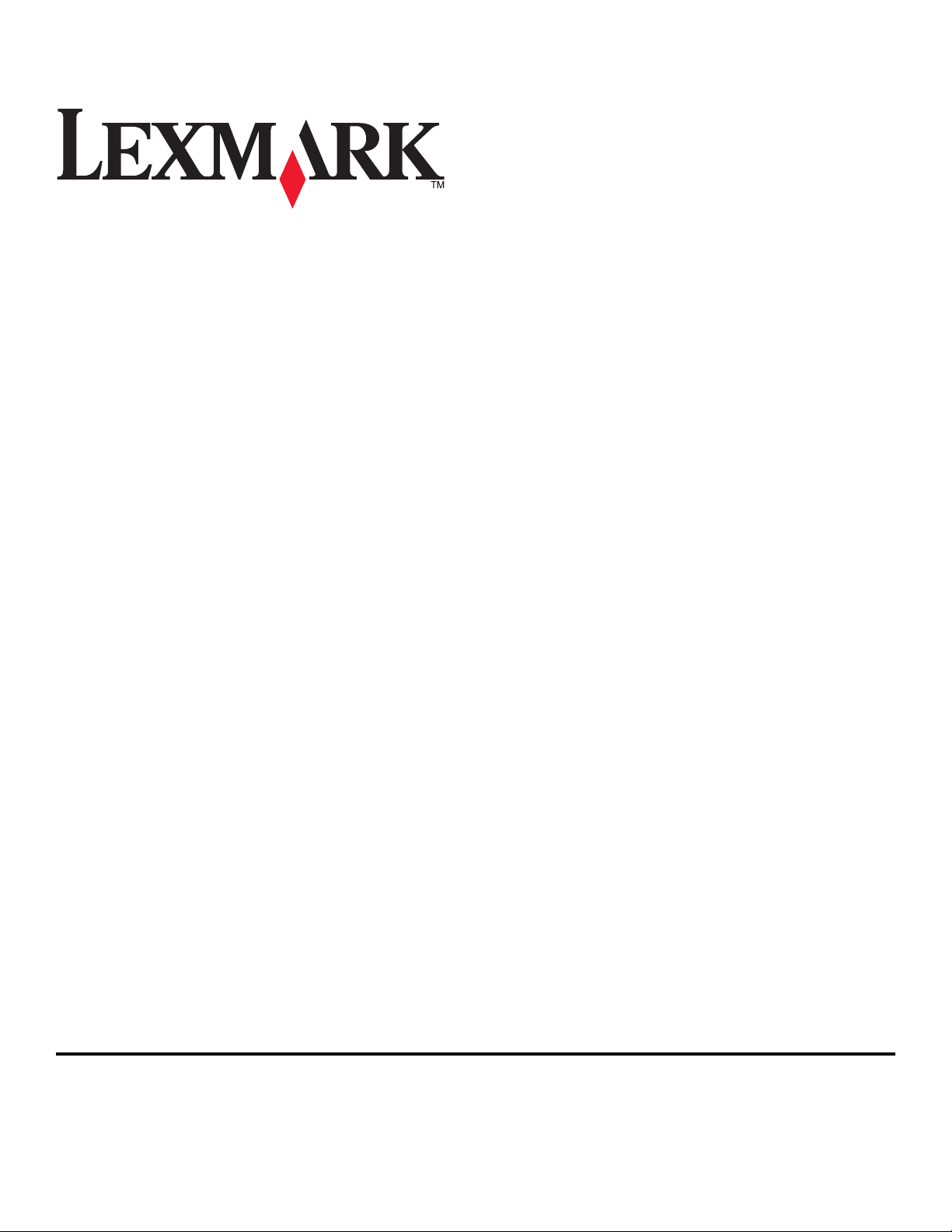
Руководство пользователя принтера S600
Series
Ноябрь 2009 г. www.lexmark.com
Тип(ы) машины:
4446
Модель(и):
W01, WE1
Page 2
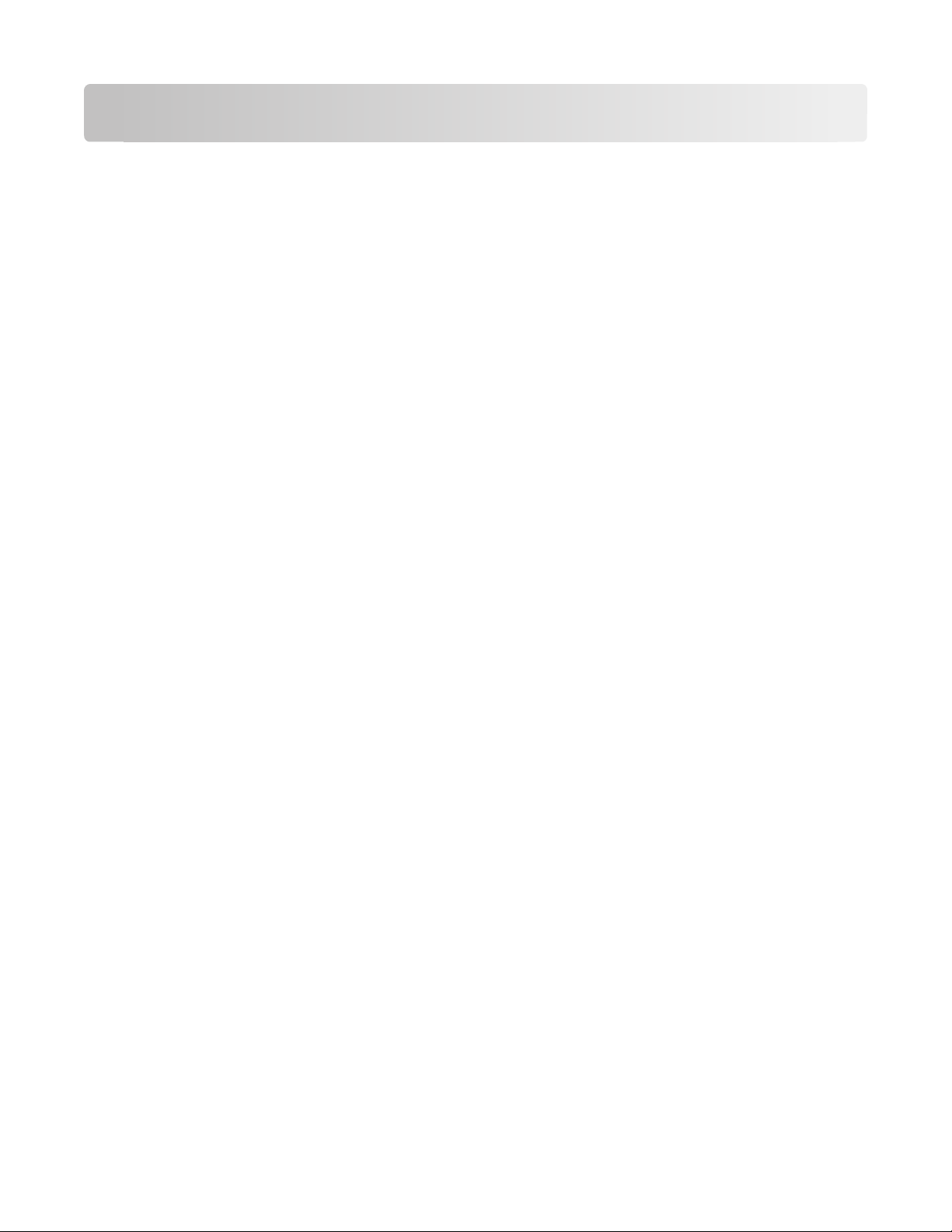
Содержание
Сведения по безопасности...............................................................6
О принтере...........................................................................................7
Благодарим за выбор данного принтера!..............................................................................7
Уменьшение воздействия принтера на окружающую среду...............................................7
Поиск информации о принтере...............................................................................................9
Детали принтера....................................................................................................................11
Заказ и замена расходных материалов.......................................13
Заказ картриджей..................................................................................................................13
Использование картриджей Lexmark...................................................................................13
Замена картриджей...............................................................................................................14
Заказ бумаги и других принадлежностей............................................................................15
Утилизация изделий Lexmark................................................................................................15
Использование кнопок и меню на панели управления
принтера.............................................................................................16
С помощью панели управления принтера...........................................................................16
Начальный экран....................................................................................................................17
Навигация по меню с помощью сенсорного экрана............................................................19
Изменение тайм-аута перехода в режим пониженного энергопотребления...................20
Экономия бумаги и энергии благодаря использованию экономичного режима..............20
Восстановление заводских настроек..................................................................................21
Использование программного обеспечения принтера.............22
Минимальные требования к системе...................................................................................22
Использование программного обеспечения принтера Windows........................................22
Использование программного обеспечения принтера для Macintosh...............................25
Поиск и установка дополнительного программного обеспечения....................................26
Обновление программного обеспечения принтера (только Windows)..............................27
Переустановка программного обеспечения принтера.......................................................27
Загрузка бумаги и оригиналов документов................................29
Загрузка бумаги......................................................................................................................29
Сохранение настроек бумаги по умолчанию.......................................................................33
Содержание
2
Page 3
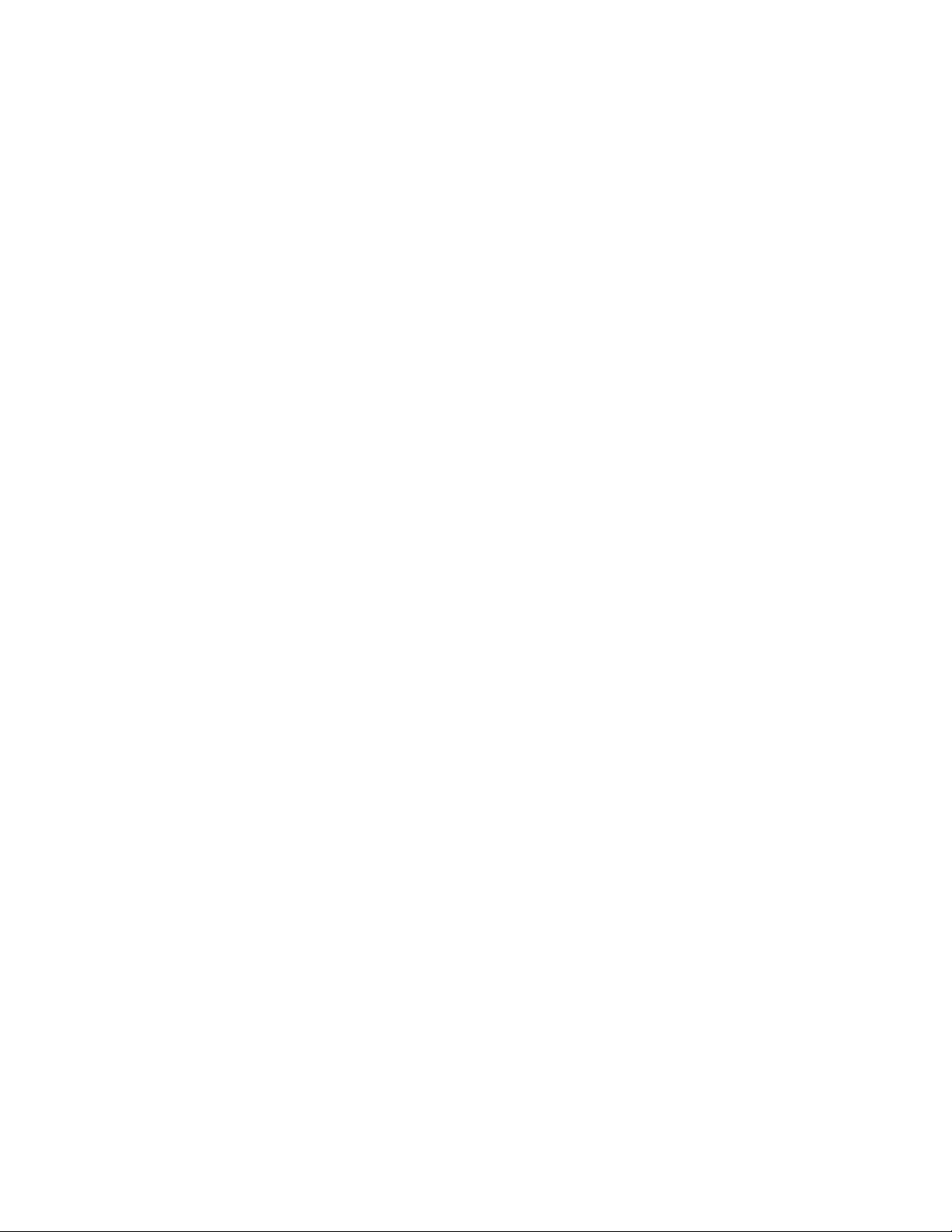
Загрузка оригиналов документов на стекло сканера........................................................33
Печать.................................................................................................34
Советы по печати...................................................................................................................34
Печать обычных документов................................................................................................34
Печать специальных документов.........................................................................................38
Работа с фотографиями........................................................................................................41
Печать с устройства Bluetooth..............................................................................................47
Печать на обеих сторонах бумаги (двусторонняя печать).................................................51
Управление заданиями на печать........................................................................................54
Копирование.....................................................................................58
Советы по копированию........................................................................................................58
Создание копий......................................................................................................................58
Копирование фотографий.....................................................................................................59
Копирование личной карты...................................................................................................59
Копирование двухстороннего оригинала документа..........................................................59
Увеличение или уменьшение изображений.........................................................................60
Настройка качества копии....................................................................................................60
Получение более светлой или темной копии......................................................................60
Разбор по копиям с помощью панели управления принтера.............................................61
Повтор изображения на одной странице.............................................................................61
Копирование нескольких страниц на один лист ................................................................62
Создание двусторонней копии.............................................................................................62
Отмена заданий копирования..............................................................................................63
Сканирование...................................................................................64
Советы по сканированию......................................................................................................64
Сканирование на локальный или сетевой компьютер.......................................................64
Сканирование на флеш-диск или карту памяти.................................................................65
Сканирование фотографий в приложение для редактирования......................................66
Сканирование документов в приложение для редактирования.......................................67
Сканирование напрямую в электронную почту с помощью программного
обеспечения принтера.......................................................................................................68
Сканирование в файл PDF....................................................................................................69
Вопросы и ответы по сканированию....................................................................................70
Отмена заданий сканирования.............................................................................................71
Содержание
3
Page 4
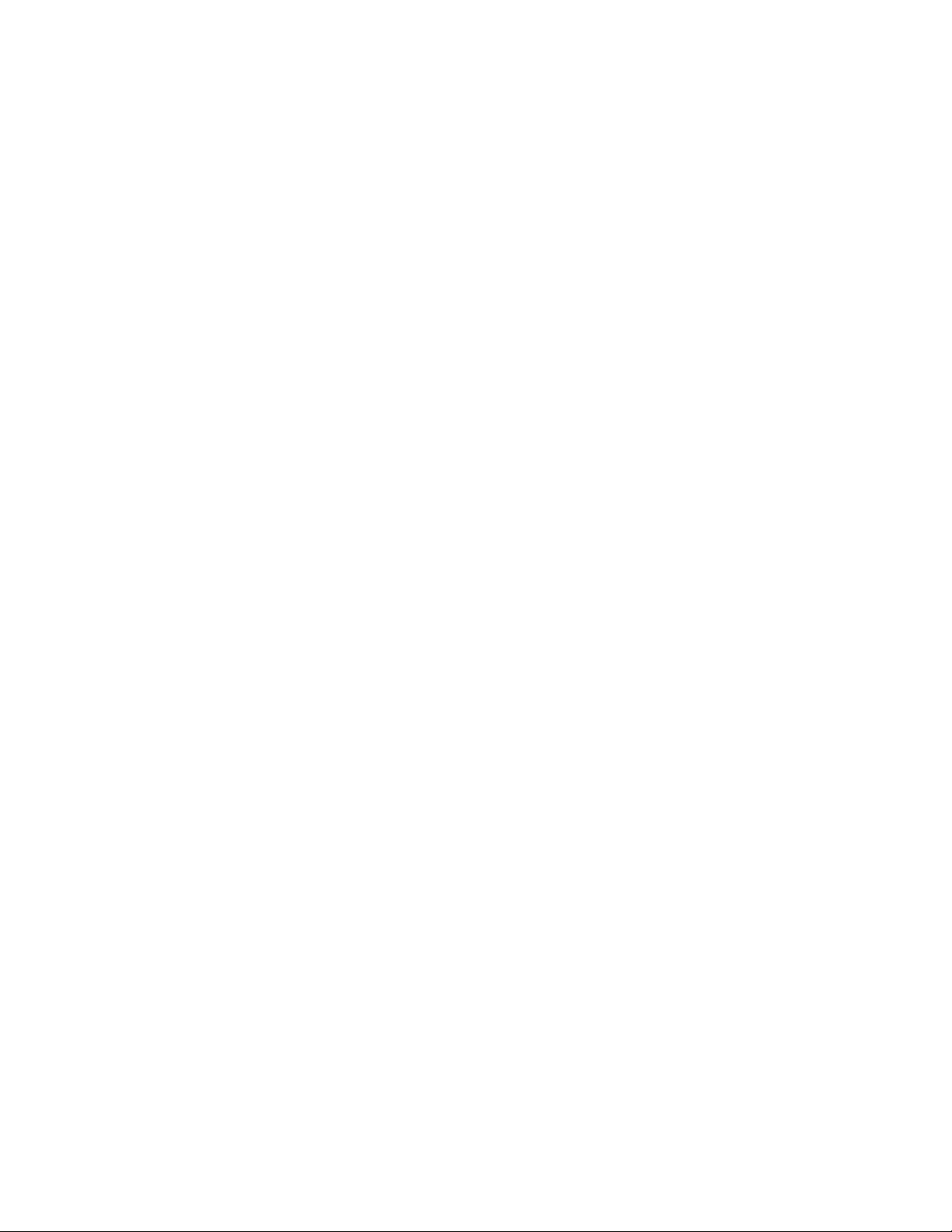
Отправка по электронной почте...................................................72
Настройка принтера для отправки электронной почты....................................................72
Создание списка контактов для электронной почты........................................................73
Отправка электронной почты...............................................................................................75
Отмена отправки сообщения по электронной почте..........................................................78
Сеть.....................................................................................................79
Установка принтера в беспроводной сети..........................................................................79
Расширенная настройка беспроводной сети......................................................................85
Вопросы и ответы по работе в сети.....................................................................................92
Использование решений SmartSolutions...................................106
Что такое решения SmartSolutions?...................................................................................106
Создание и настройка решений принтера.........................................................................107
Техническое обслуживание принтера.......................................109
Обслуживание картриджей................................................................................................109
Чистка корпуса принтера....................................................................................................111
Чистка стекла сканера........................................................................................................112
Очистка сенсорного экрана................................................................................................112
Поиск и устранение неисправностей.........................................113
Прежде чем приступить к поиску и устранению неисправностей..................................113
Использование Сервисного центра для устранения неполадок принтера....................113
Если с помощью рекомендаций по поиску и устранению неисправностей не
удается решить проблему................................................................................................114
Поиск и устранение неисправностей при установке........................................................114
Поиск и устранение неисправностей при застревании и неправильной подаче
бумаги................................................................................................................................120
Поиск и устранение неисправностей при печати..............................................................122
Поиск и устранение неисправностей при копировании и сканировании.......................124
Поиск и устранение неисправностей электронной почты...............................................127
Поиск и устранение неисправностей карты памяти.........................................................128
Поиск и устранение неисправностей в беспроводных сетях..........................................130
Уведомления...................................................................................151
Информация по продукту....................................................................................................151
Содержание
4
Page 5
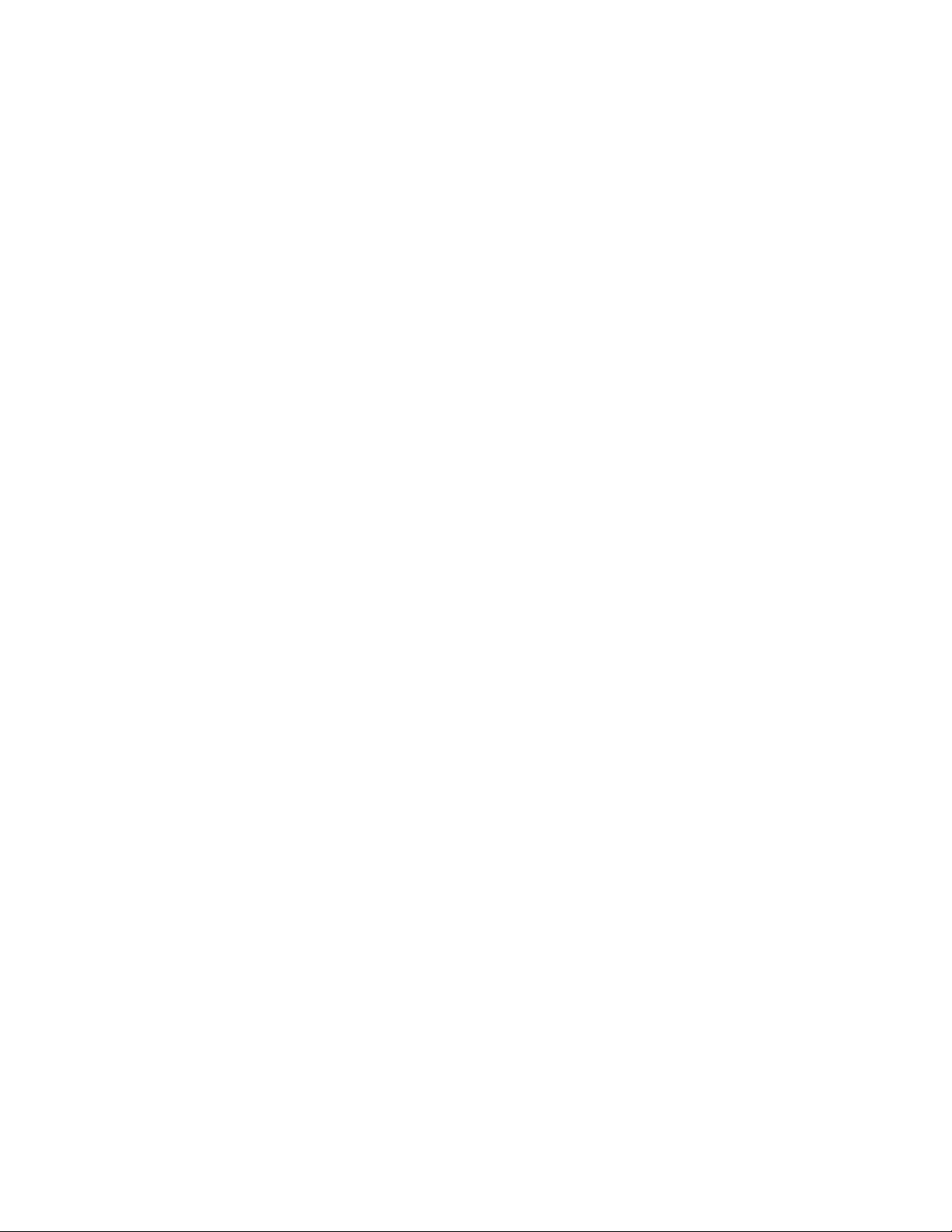
Примечание к выпуску.........................................................................................................151
Потребляемая мощность.....................................................................................................154
Указатель.........................................................................................165
Содержание
5
Page 6
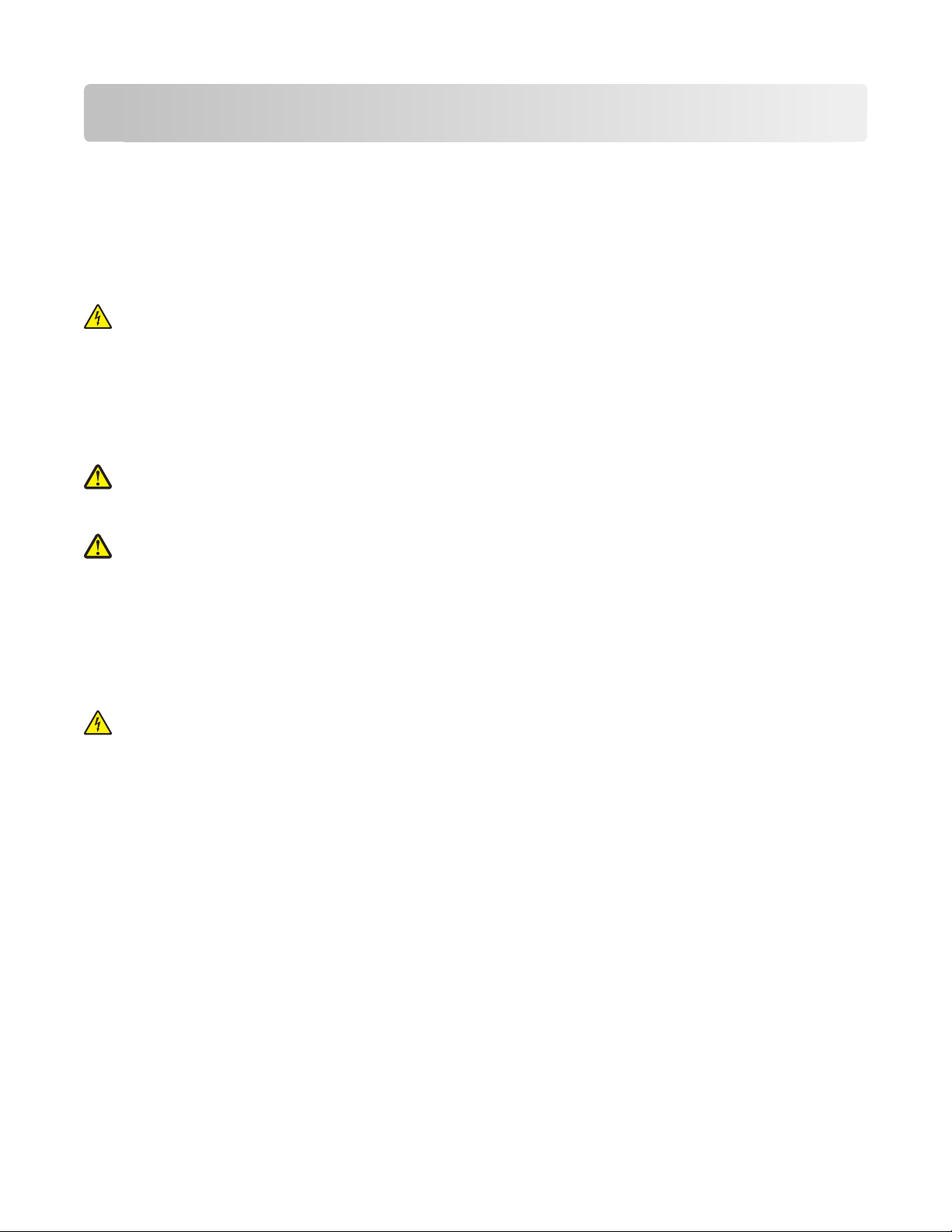
Сведения по безопасности
Подключайте кабель питания к легкодоступной и надежно заземленной сетевой розетке,
расположенной рядом с изделием.
Запрещается устанавливать и использовать данное устройство рядом с водой или в местах с высокой
влажностью.
Используйте источник и кабель питания, входящие в комплект поставки данного продукта или
одобренные изготовителем.
ВНИМАНИЕ-ОПАСНОСТЬ ПОРАЖЕНИЯ ТОКОМ: Убедитесь в том, что все внешние
подключения (например подключение сети Ethernet или телефона) установлены правильно с
использованием соответствующих портов.
Это устройство разработано, проверено и признано соответствующим строгим международным
стандартам при использовании определенных компонентов данного изготовителя. Обеспечивающие
безопасность конструктивные особенности некоторых деталей не всегда являются очевидными.
Изготовитель не несет ответственности за последствия применения других запасных частей.
ВНИМАНИЕ-ВОЗМОЖНОСТЬ ТРАВМЫ: В области за крышкой модуля дуплекса имеются
выступающие края в тракте прохождения бумаги. Во избежание травмы соблюдайте
осторожность при доступе в эту область для устранения замятий бумаги.
ВНИМАНИЕ-ВОЗМОЖНОСТЬ ТРАВМЫ: Не скручивайте, не сгибайте, не ударяйте и не ставьте
тяжелые предметы на кабель питания. Не подвергайте кабель питания нагрузке и не допускайте
его перетирания. Не защемляйте кабель питания между предметами мебели и стенами. В
противном случае возможно возгорание или поражение электрическим током. Регулярно
проверяйте кабель питания на наличие признаков подобных проблем. Перед осмотром
отключайте кабель питания от электрической розетки.
Обслуживание и ремонт, не описанные в документации пользователя, должны производиться
опытным специалистом.
ВНИМАНИЕ-ОПАСНОСТЬ ПОРАЖЕНИЯ ТОКОМ: Во избежание поражения электрическим
током при чистке корпуса принтера, прежде чем продолжить, отсоедините кабель питания от
электророзетки и отсоедините все кабели принтера.
СОХРАНИТЕ ЭТИ ИНСТРУКЦИИ.
Сведения по безопасности
6
Page 7
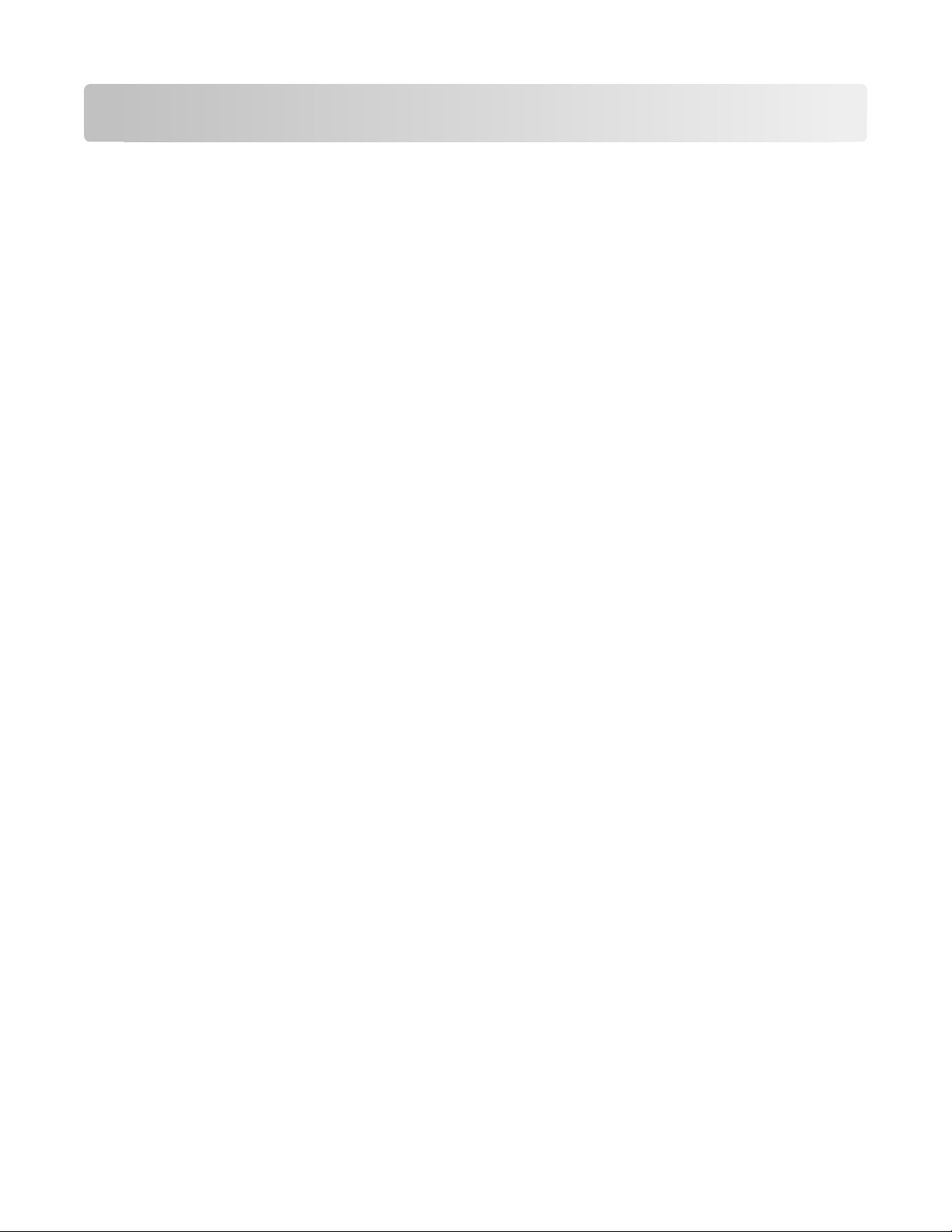
О принтере
Благодарим за выбор данного принтера!
Мы много работали, чтобы он отвечал вашим потребностям.
Чтобы немедленно начать использование нового принтера, используйте указания по установке,
прилагаемые к принтеру, а затем пролистайте руководство пользователя, чтобы узнать, как
выполнять основные операции. Чтобы максимально использовать возможности принтера,
внимательно прочтите руководство пользователя и проверьте наличие последних обновлений на
нашем веб-узле.
Мы стремимся сделать наши принтеры максимально производительными и полезными и удобными
для пользователей. Если все же возникнут проблемы, то один из наших квалифицированных
специалистов по поддержке будет раз быстро помочь их разрешить. Если вы считаете, что мы могли
что-то сделать лучше, то дайте нам знать. В конечном итоге то, что мы делаем, мы делаем для вас,
и ваши предложения помогут нам работать лучше.
Уменьшение воздействия принтера на окружающую среду
Компания Lexmark стремится защищать экологию и постоянно совершенствует выпускаемые
принтеры, чтобы уменьшить их воздействие на окружающую среду. С помощью выбора
определенных настроек принтера или задач можно уменьшить воздействие принтера на экологию
еще больше.
Экономия энергии
• Включите экономичный режим. С помощью этой функции уменьшается яркость экрана, а также
выполняется настройка принтера, чтобы он переключался в режим экономии энергии после
простоя в течение 10 минут.
• Выберите минимальное значение тайм-аута перехода в режим пониженного
энергопотребления. Функция пониженного энергопотребления используется для перевода
принтера в режим ожидания с минимальным потреблением энергии после простоя в течение
установленного времени (тайм-аут перехода в режим пониженного энергопотребления).
• Сделайте свой принтер общедоступным. Беспроводные/сетевые принтеры поддерживают
использование одного принтера несколькими компьютерами. Это обеспечивает экономию
энергии и других ресурсов.
Экономия бумаги
• Включите экономичный режим. На некоторых моделях принтеров при выборе данной функции
принтер автоматически переключается в режим печати на обеих сторонах бумаги для заданий
копирования и факса, а также при печати в системе Windows и Mac OS X 10.6 или последующих
версий.
• Печатайте несколько изображений страниц на одной стороне бумаги. Функция «Страниц на
листе» позволяет печатать несколько страниц на одном листе. Можно распечатывать до 8
изображений страниц на одной стороне листа бумаги.
О принтере
7
Page 8
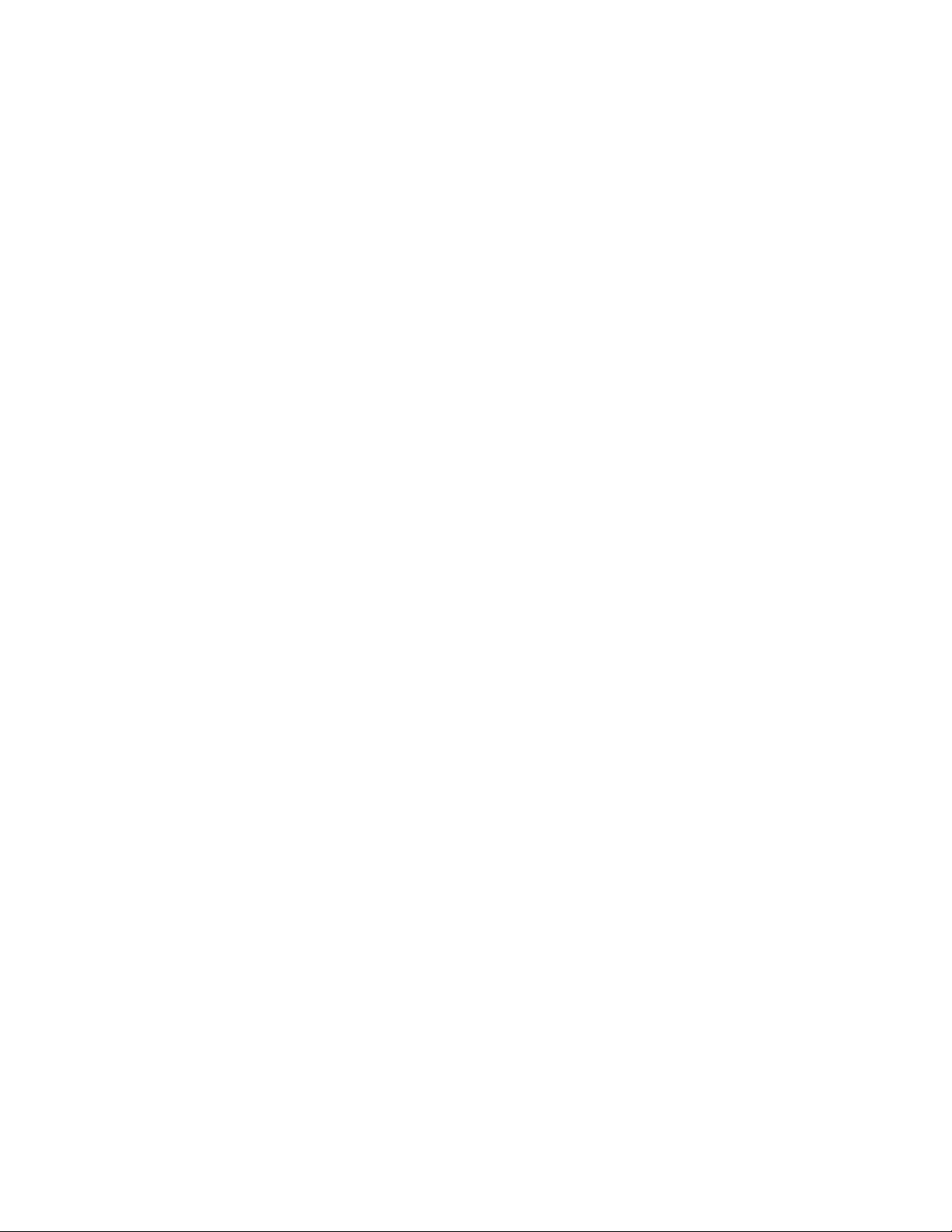
• Печать на обеих сторонах бумаги. Устройство двусторонней печати позволяет выполнять
печать на обеих сторонах бумаги автоматически или вручную (в зависимости от модели принтера).
• Предварительно просматривайте задания перед печатью. Используйте функцию
предварительного просмотра, которая имеется на панелях инструментов, в диалоговом окне
«Печать», в диалоговом окне «Предварительный просмотр» или на дисплее принтера (в
зависимости от модели).
• Сканируйте и сохраняйте. Во избежание печати нескольких копий можно отсканировать
документ или фотографии и сохранить их в компьютерной программе, приложении или на флэшдиске для показа.
• Используйте бумагу, изготовленную из вторсырья.
Экономия чернил
• Используйте режим быстрой или черновой печати. Эти режимы можно использовать для
печати документов с использованием меньшего количества чернил. Они идеально подходят для
печати документов, состоящих преимущественного из одного текста.
• Используйте картриджи с большой емкости. Чернила в картриджах высокой емкости
позволяют печатать большее число страниц с использованием меньшего числа картриджей.
• Почистите печатающую головку. Перед заменой и утилизацией картриджей, попробуйте
запустить функции «Очистка печатающей головки» и «Глубокая очистка печатающей головки».
Эти функции выполняют чистку сопел печатающей головки, чтобы улучшить качество печати.
Утилизация
• Верните картриджи для повторного использования или утилизации в рамках программы
возврата картриджей Lexmark. Чтобы вернуть картридж, перейдите на веб-узел
www.lexmark.com/recycle. Следуйте указаниям для запроса пакета с оплаченными услугами
пересылки.
• Утилизируйте упаковку устройства.
• Не выбрасывайте старый принтер, а утилизируйте его.
• Утилизируйте бумагу из ненужных заданий на печать.
• Используйте бумагу, изготовленную из вторсырья.
Чтобы прочитать отчет Lexmark по защите экологии, посетите веб-узел
www.lexmark.com/environment.
О принтере
8
Page 9
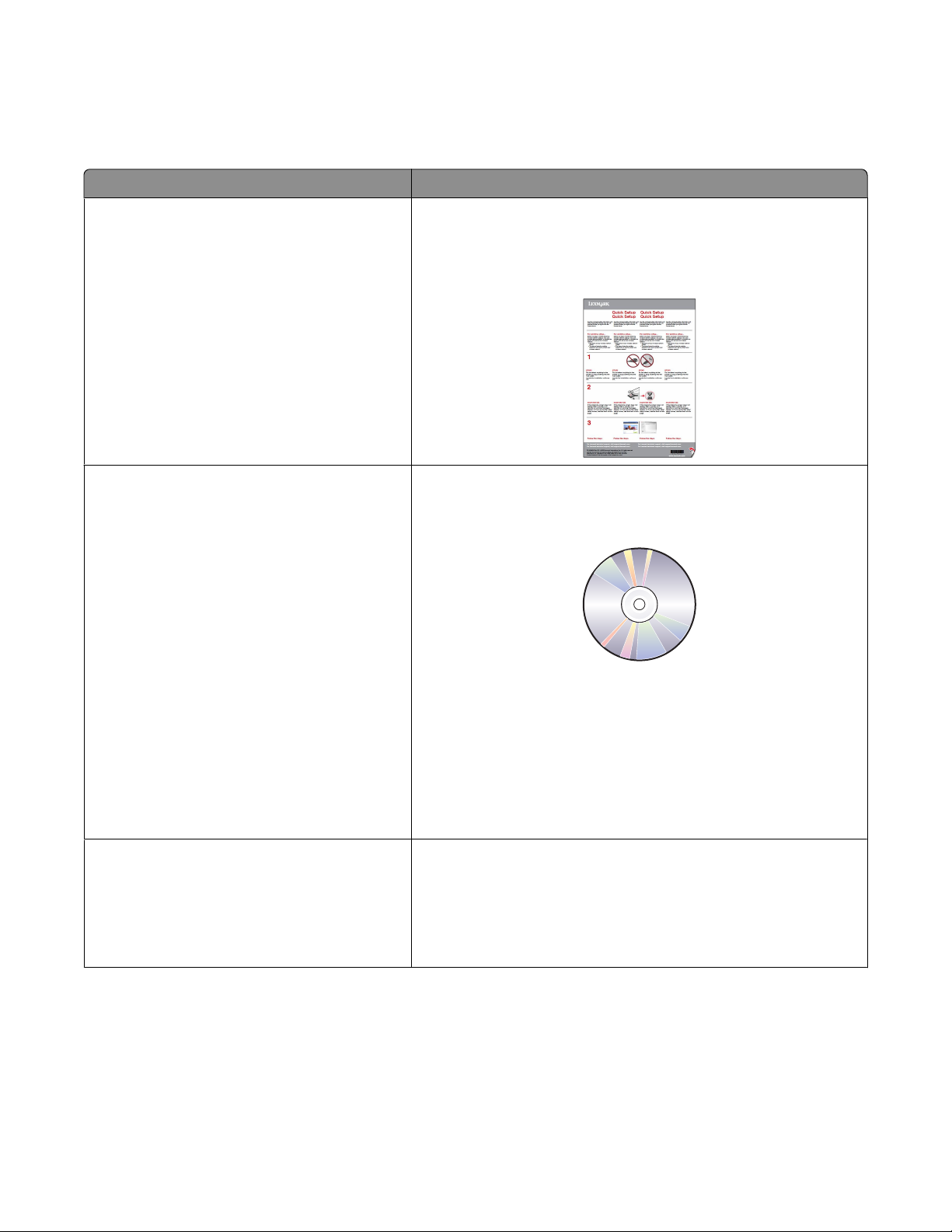
Поиск информации о принтере
Публикации
Что требуется найти? Источник
Указания по первоначальной установке.
• Подключение принтера
• Установка программного обеспечения
принтера
Дополнительные инструкции по установке
и указания по использованию принтера:
• Выбор и хранение бумаги и
специальных материалов
• Загрузка бумаги
• Печать, копирование, сканирование и
отправка факса в зависимости от
модели принтера
• Настройка параметров принтера
• Просмотр и печать документов и
фотографий
• Установка и использование
программного обеспечения принтера
• Установка и настройка принтера в сети
в зависимости от модели принтера
• Уход и обслуживание принтера
• Поиск и устранение неполадок
Документация по установке
Документацию по установке, которая прилагается к
принтеру, также можно загрузить с веб-узла Lexmark по
адресу: http://support.lexmark.com.
Руководство пользователя
Руководство пользователя доступно на установочном
компакт-диске с программным обеспечением.
Для поиска обновлений посетите веб-узел Lexmark по
адресу: http://support.lexmark.com.
Создание и настройка решений принтера в
зависимости от модели принтера
Руководство пользователя решений SmartSolutions и
справка
Перейдите на веб-узел http://smartsolutions.lexmark.com.
Щелкните ссылку «Руководство пользователя» для
просмотра основных сведений о решениях SmartSolutions
или щелкните ? для просмотра контекстной справки.
О принтере
9
Page 10
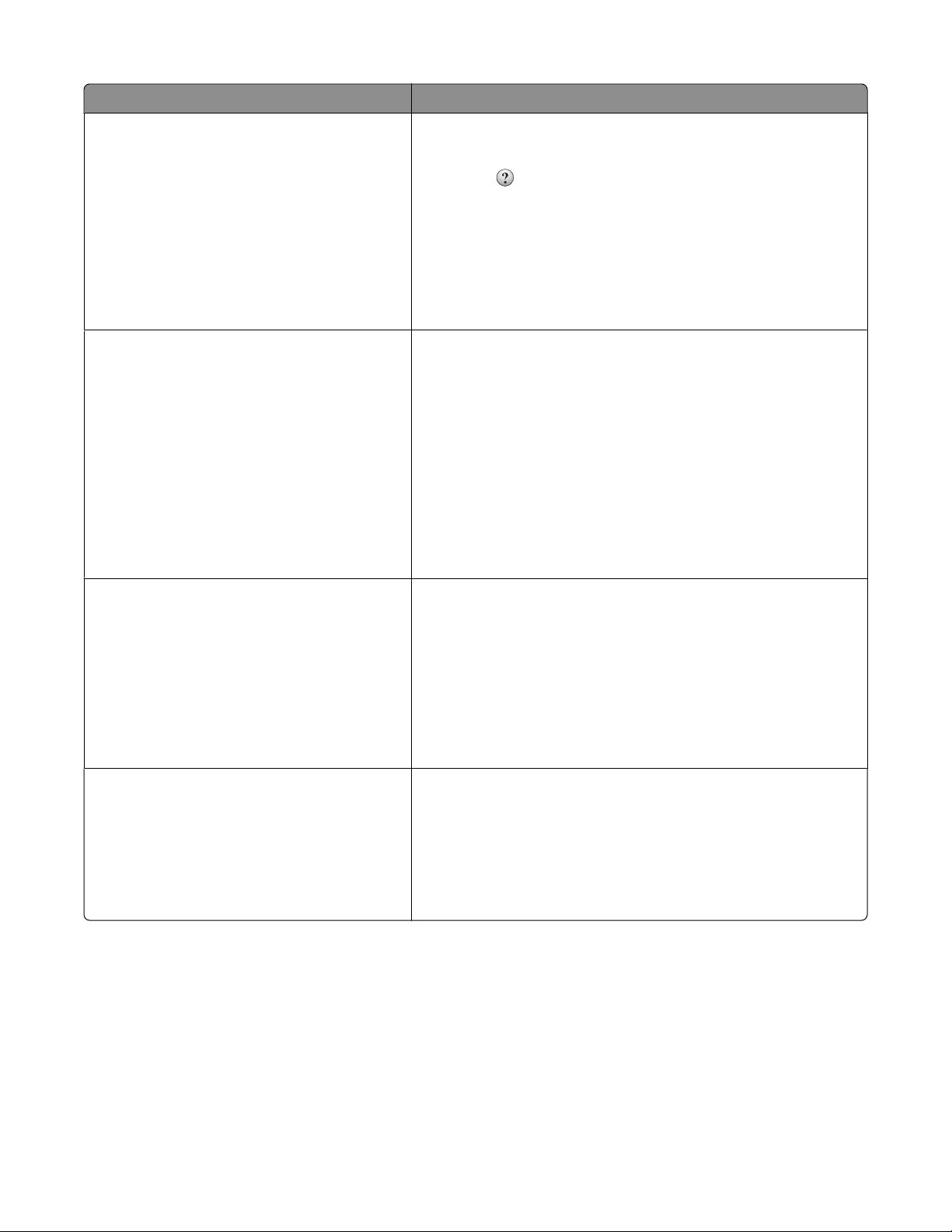
Что требуется найти? Источник
Справка по использованию программного
обеспечения принтера
Самая последняя вспомогательная информация, обновления и интерактивная техническая поддержка
• Советы по поиску и устранению
неполадок
• Часто задаваемые вопросы
• Документация
• Файлы драйверов для загрузки
• Поддержка путем общения через
Интернет
• Поддержка по электронной почте
Справка для Windows или Mac
Откройте программу принтера, а затем выберите Справка.
Щелкните
Примечания.
для просмотра контекстной справки.
• Справка устанавливается автоматически вместе с
программным обеспечением принтера.
• Программное обеспечение принтера находится в
программной папке принтера или на рабочем столе, в
зависимости от операционной системы.
Веб-узел поддержки Lexmark -http://support.lexmark.com
Примечание. Выберите регион, а затем выберите продукт
для просмотра соответствующего веб-узла поддержки.
Укажите следующие сведения (которые имеются в чеке
продавца и на задней панели принтера) и будьте готовы
предоставить их при обращении в службу поддержки. Эти
сведения помогут быстрее ответить на вопрос:
• Тип модели
• Серийный номер
• Дата покупки
• Место покупки
Поддержка по телефону В США позвоните по телефону:
1-800-332-4120
Понедельник – пятница (8:00 -23:00 восточное время
США), суббота и воскресенье (11:00 -20:00 восточное
время США)
Номера телефонов поддержки и часы работы в вашей
стране или регионе можно найти на веб-узле поддержки
(http://support.lexmark.com) или на печатной гарантии,
которая прилагается к принтеру.
Сведения о гарантии Сведения о гарантии отличаются в зависимости от страны
или региона:
• В США- см. Заявление об ограниченной гарантии, прила-
гаемое к принтеру, или на веб-узле
http://support.lexmark.com.
• Другие страны – см. печатную гарантию, прилагаемую к
принтеру.
О принтере
10
Page 11
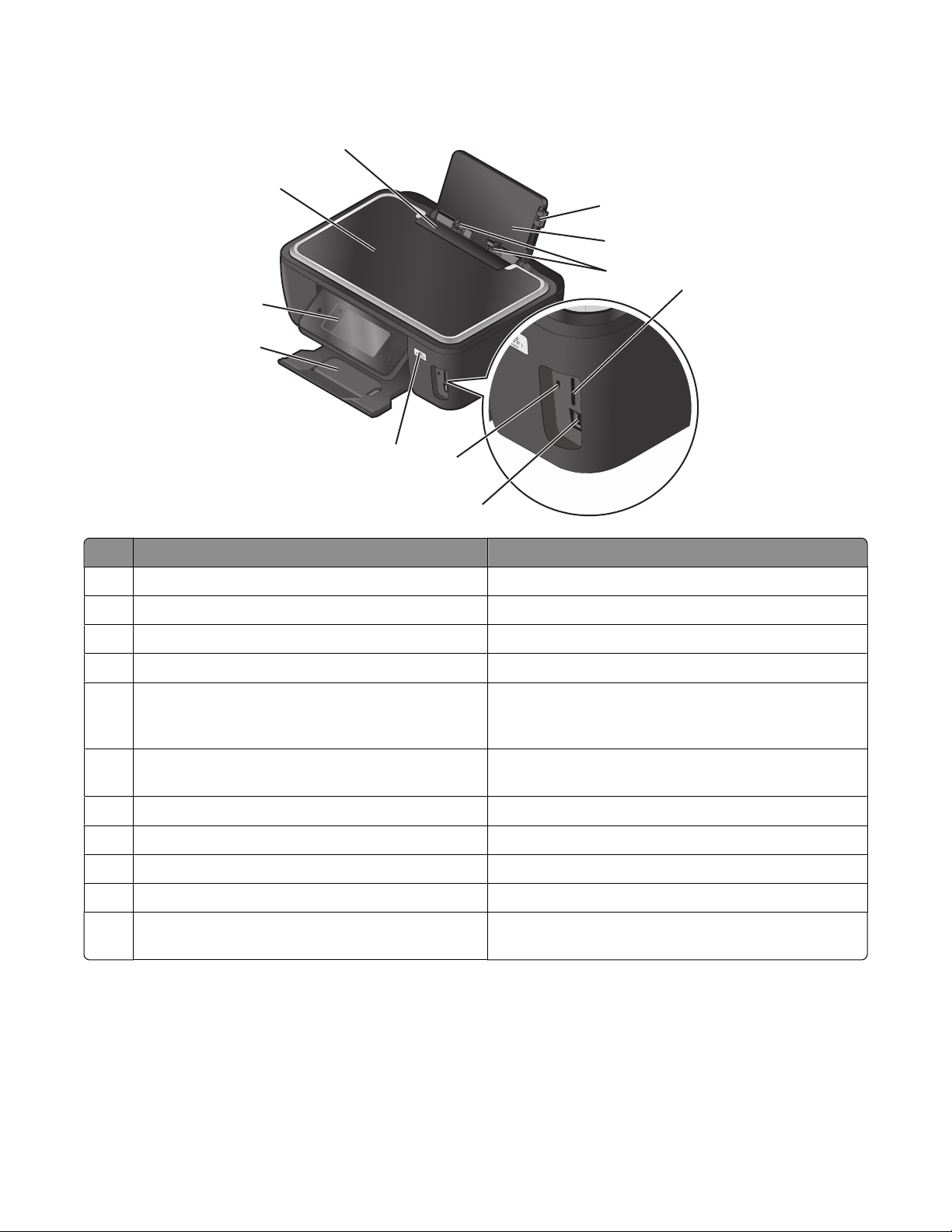
Детали принтера
10
11
1
2
3
9
8
7
Деталь Назначение
Рычаг регулировки направляющей для бумаги Отрегулируйте направляющие.
1
Опора для бумаги Загрузите бумагу.
2
3 Направляющие для бумаги Выравнивание бумаги во время подачи.
Гнездо для карты памяти Вставка карты памяти.
4
5 Порт PictBridge и USB Подключение PictBridge-совместимой цифровой
6
5
камеры или флеш-диска или адаптера Bluetooth
USB к принтеру.
4
6 Индикатор устройства чтения карт памяти Проверка состояния устройства чтения карт. Этот
индикатор мигает при обращении к карте памяти.
7 Индикатор Wi-Fi Проверка состояния беспроводного соединения.
Выходной лоток для бумаги Поддержка бумаги при выходе из принтера.
8
Панель управления принтера Управление принтером.
9
10 Крышка сканера Доступ к стеклу сканера.
Защита механизма подачи бумаги Предотвращение попадания посторонних
11
предметов в слот для подачи бумаги.
О принтере
11
Page 12
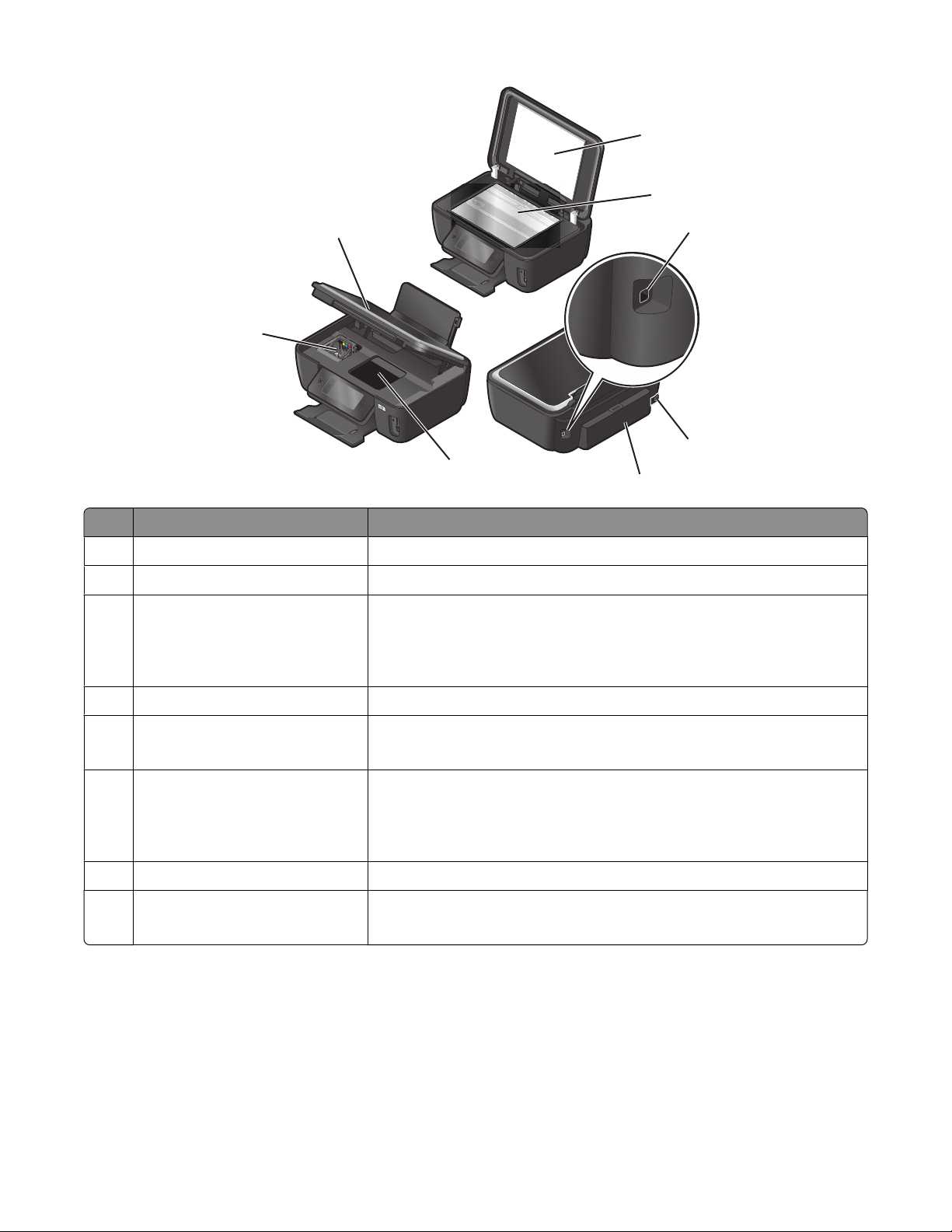
1
2
8
7
6
5
Деталь Назначение
Крышка сканера Доступ к стеклу сканера.
1
2 Стекло сканера Сканирование и копирование документов и фотографий.
порт USB Подключение принтера к компьютеру с помощью кабеля USB.
3
ПРЕДУПРЕЖДЕНИЕ. Возможность повреждения: Не прика-
сайтесь к порту USB кроме как при подключении или отключении
кабеля USB или установочного кабеля.
3
4
4 Блок питания с портом Подключение принтера к источнику питания.
Модуль дуплекса
5
• Печать на обеих сторонах листа бумаги
• Удаление застрявшей бумаги.
6 Доступ к печатающей головке Установите печатающую головку.
Примечание. Если в принтере не установлена печатающая
головка, каретка переместится в область доступа к печатающей
головки.
Доступ к картриджу Установка, замена или извлечение картриджей.
7
8 Блок сканера
• Доступ к картриджам и печатающей головке.
• Удаление застрявшей бумаги.
О принтере
12
Page 13
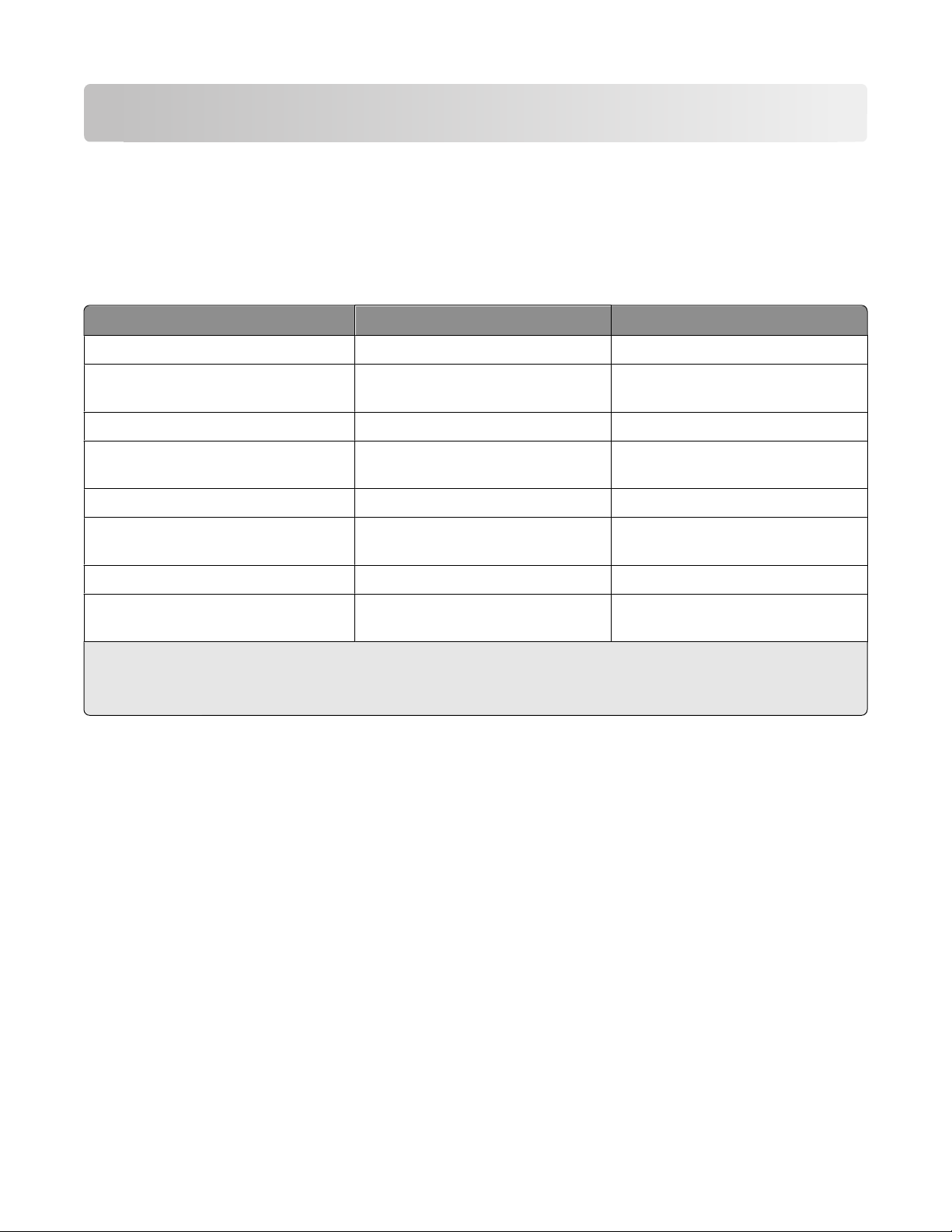
Заказ и замена расходных материалов
Заказ картриджей
Ресурсы картриджей в страницах можно узнать на веб-узле www.lexmark.com/pageyields. Чтобы
получить наилучшие результаты, используйте только картриджи Lexmark.
Модели Lexmark S600 Series
Элемент
Черный картридж 100 100A
Черный картридж повышенной
емкости
Желтый картридж 100 100A
Желтый картридж повышенной
емкости
Бирюзовый картридж 100 100A
Бирюзовый картридж повышенной
емкости
Пурпурный картридж 100 100A
Пурпурный картридж повышенной
емкости
1
Лицензия предоставляется только для однократного использования. После использования этот
картридж следует вернуть в Lexmark для переработки, повторной заправки или утилизации.
2
Доступны только на веб-узле Lexmark по адресу: www.lexmark.com.
Возвращаемый картридж
100XL 100XLA
100XL 100XLA
100XL 100XLA
100XL 100XLA
1
Обычный картридж
2
Использование картриджей Lexmark
Вместе принтеры, картриджи и фотобумага Lexmark обеспечивают отличное качество печати, а
чернила специально созданы для использования с указанным принтером и помогают продлить срок
его работы. Рекомендуется использовать только картриджи Lexmark.
Гарантия Lexmark не предусматривает ремонт и устранение неисправностей, вызванных
использованием чернил или картриджей других фирм.
Заказ и замена расходных материалов
13
Page 14
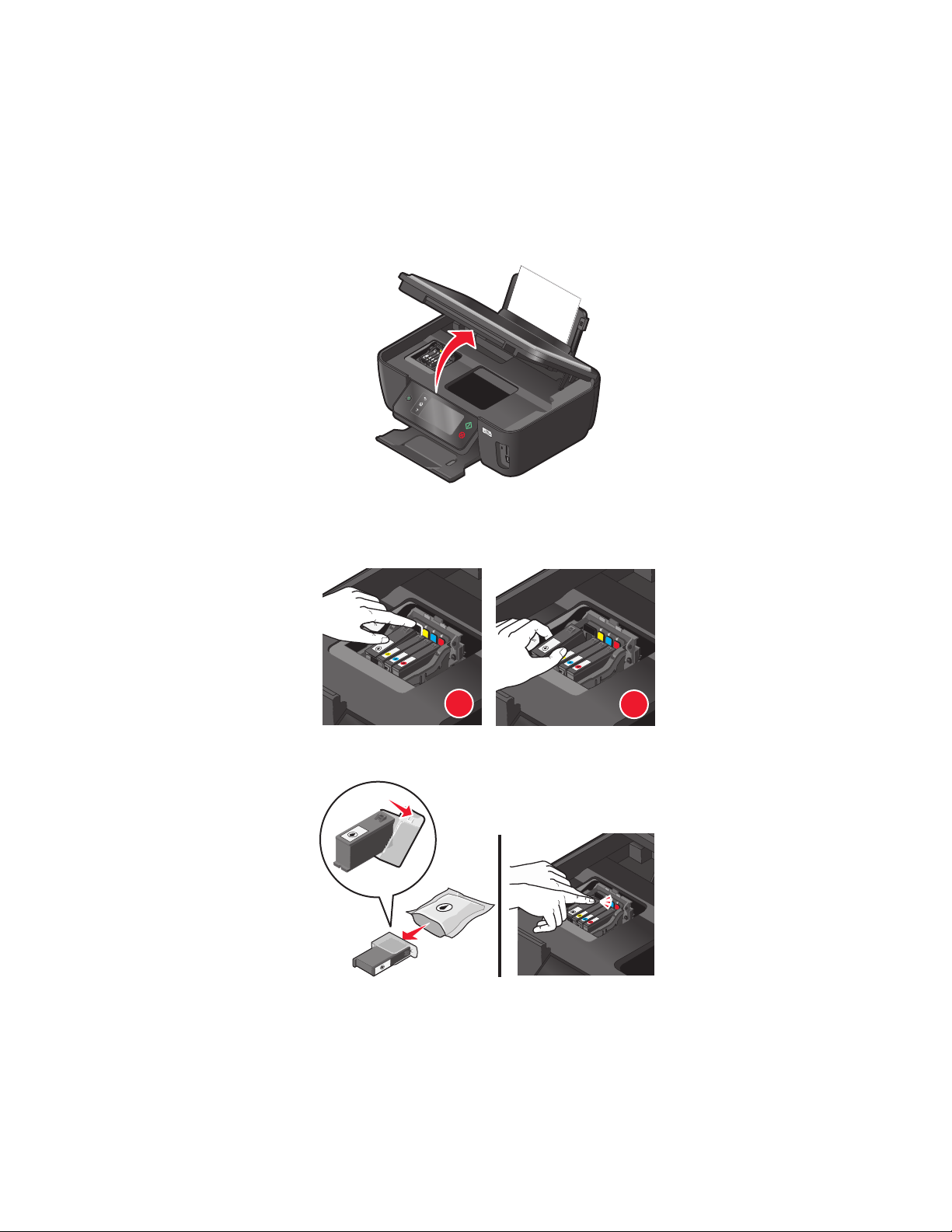
Замена картриджей
Перед началом убедитесь в том, что используются новые картриджи. Новые картриджи необходимо
устанавливать сразу после извлечения старых. В противном случае чернила, оставшиеся в соплах,
могут засохнуть.
1 Включите принтер.
2 Откройте принтер.
Примечание. Печатающая головка переместится в положение установки картриджа.
3 Нажмите на фиксатор, а затем извлеките использованные картриджи.
1
4 Установите каждый картридж. Установите черный картридж двумя руками.
Примечание. Установите картриджи сразу же после снятия защитного колпачка, чтобы чернила
не подвергались воздействию воздуха.
5 Закройте принтер.
Заказ и замена расходных материалов
2
14
Page 15
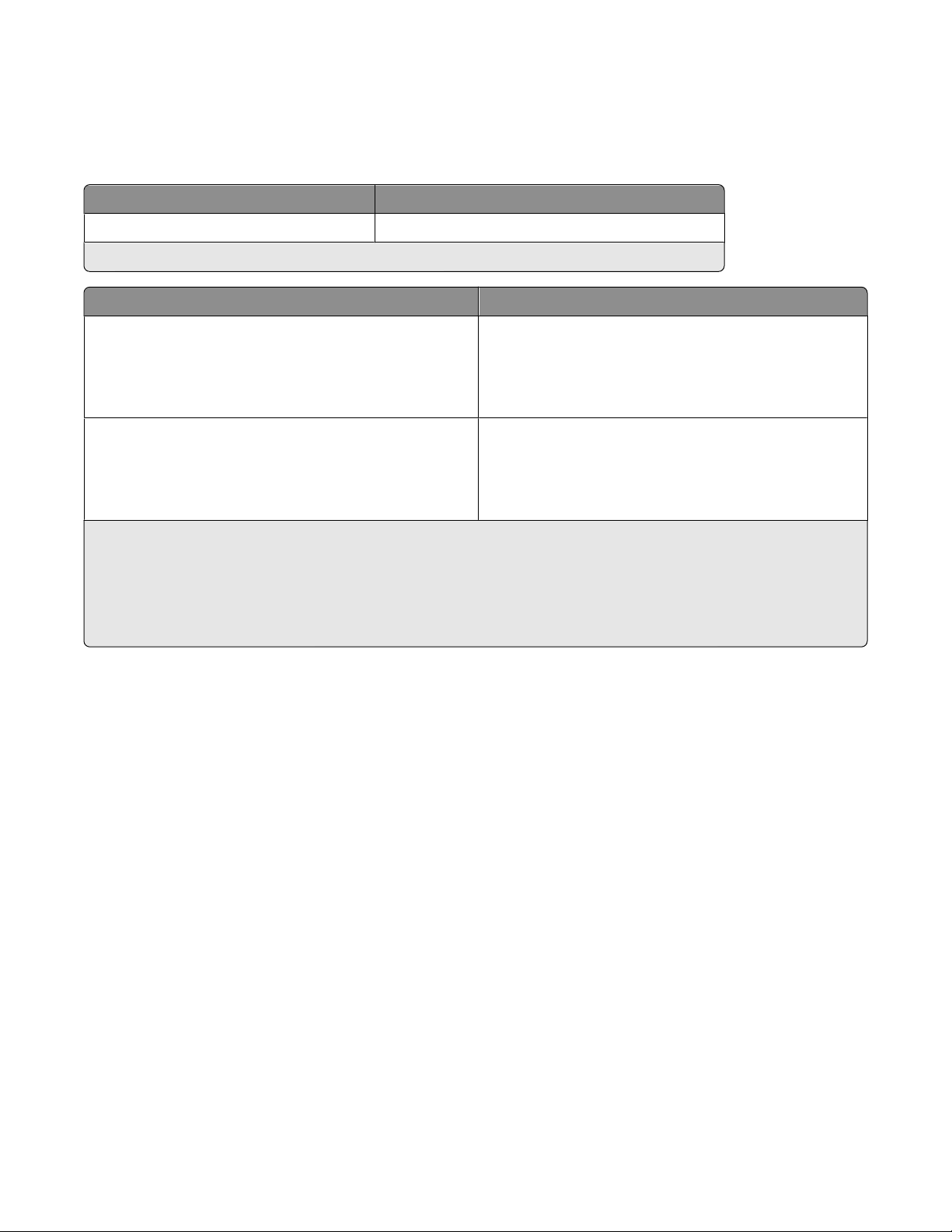
Заказ бумаги и других принадлежностей
Чтобы заказать принадлежности или найти ближайшего продавца, посетите веб-узел
www.lexmark.com.
Элемент Номер по каталогу
Кабель USB 1021294
Для получения дополнительных сведений перейдите на веб-узел www.lexmark.com.
Бумага Формат бумаги
Фотобумага Lexmark
Фотобумага Lexmark Perfectfinish
Примечания.
• Наличие может зависеть от страны или региона.
• Для получения наилучших результатов при печати фотографий или изображений с высоким
качеством используйте фотобумагу Lexmark или фотобумагу Lexmark Perfectfinish
• Для получения дополнительных сведений перейдите на веб-узел www.lexmark.com
• Letter
• A4
• 4 x 6 дюймов
• L
• Letter
• A4
• 4 x 6 дюймов
• L
TM
.
Утилизация изделий Lexmark
Для возврата изделий Lexmark в компанию Lexmark на утилизацию:
1 Откройте страницу веб-сайта по адресу www.lexmark.com/recycle.
2 Найдите тип изделия, которое требуется утилизировать, затем выберите свою страну из списка.
3 Следуйте инструкциям на экране компьютера.
Заказ и замена расходных материалов
15
Page 16
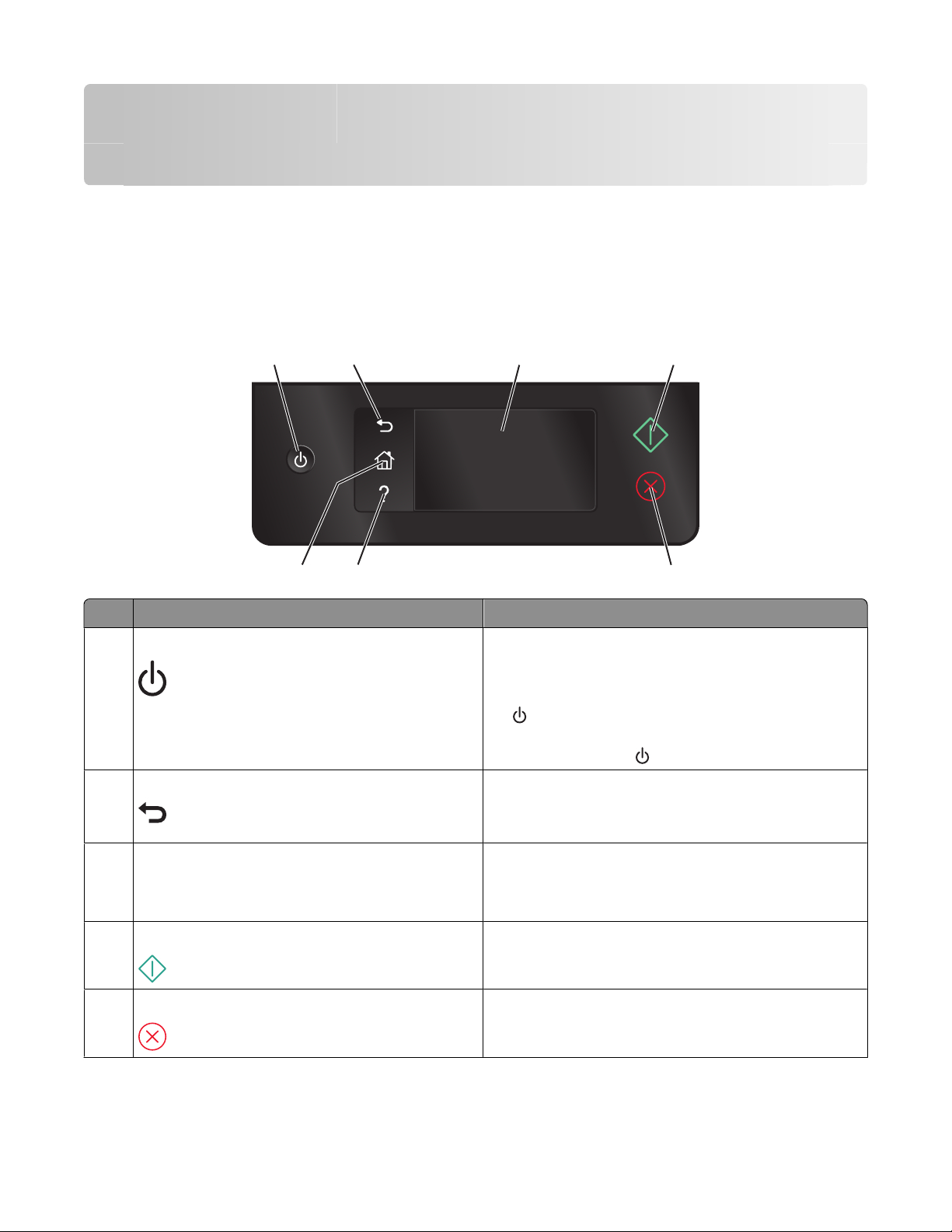
Использование кнопок и меню на панели управления принтера
С помощью панели управления принтера
На следующих схемах описаны части панели управления принтера:
Примечание. Значки отображаются, если они доступны для выбора на текущем экране. Если значок
не отображается, значит функция недоступна.
1
7
Программа Назначение
Питание
1
2 Назад
2
6
• Включение и выключение принтера.
• Переключение в режим экономии энергии.
• Возврат в предыдущий экран.
• Выход из одного уровня меню на более
3
Примечание. Когда принтер включен, нажмите
, чтобы переключить принтер в режим
экономии энергии. Нажмите и удерживайте три
секунды кнопку
высокий.
4
5
для отключения принтера.
Дисплей с сенсорным экраном
3
Примечание. Экран дисплея отключается в
режиме экономии энергии.
Пуск Запуск задания в зависимости от выбранного
4
Отмена Отмена текущего задания или задачи.
5
Использование кнопок и меню на панели управления принтера
• Перемещение по меню принтера.
• Изменение параметров.
• Просмотр сообщений принтера и анимации.
режима.
16
Page 17
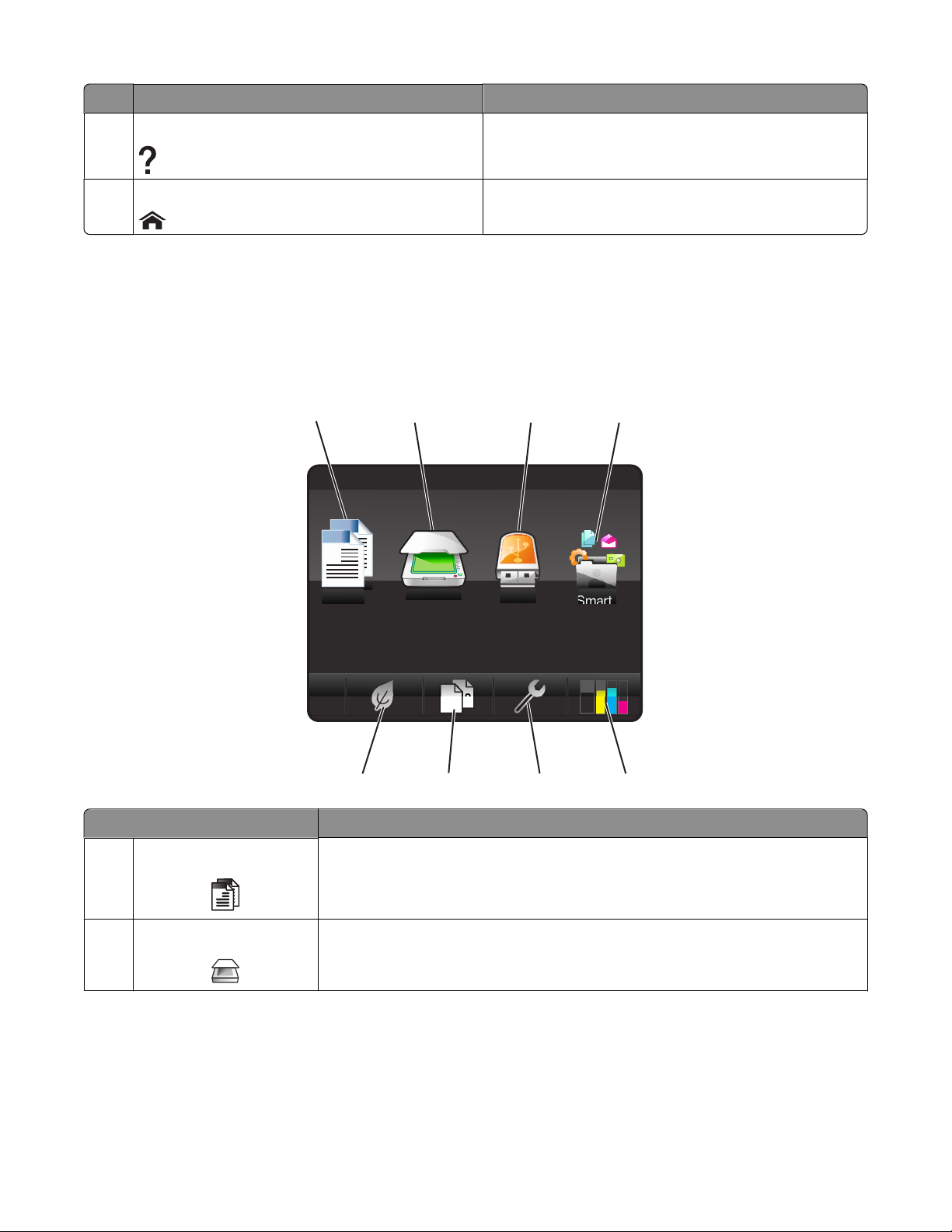
Программа Назначение
6 Справка Отображение текста справки и анимации.
Начальный экран Возврат на начальный экран.
7
Начальный экран
После включения принтера и короткого периода прогрева на дисплее отобразится следующий
основной экран, который также называется начальным экраном. С помощью параметров на
начальном экране запускается операция копирования, сканирования или изменения параметров
принтера.
12 34
A
ScanCopy Smart
8
7
Элемент на дисплее Описание
Копировать
1
A
A
Доступ в меню копирования и создание копий.
2 Сканировать Доступ в меню сканирования и сканирование документов.
Memory
Device
2
1
6
Solutions
5
Использование кнопок и меню на панели управления принтера
17
Page 18
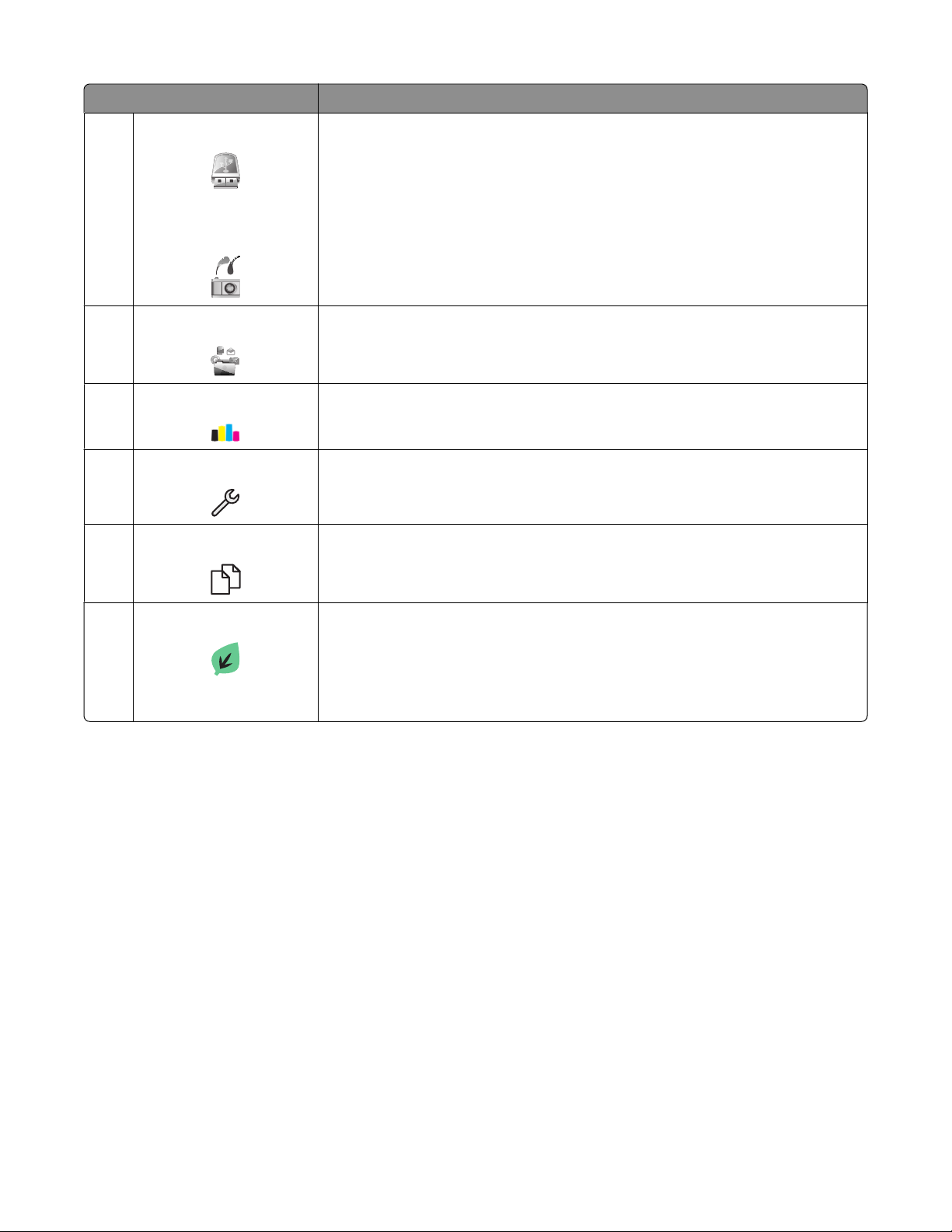
Элемент на дисплее Описание
3 Устройство памяти
или
PictBridge
4 решения SmartSolutions Откройте меню SmartSolutions.
5 Уровни чернил
Просмотр, выбор, печать или вложение фотографий и документов в
сообщение электронной почты.
Примечание. Этот значок отображается при возврате на начальный
экран, только когда к принтеру подсоединена карта памяти, флеш-диск
или PictBridge-совместимая камера.
• Отображение текущих уровней чернил в установленных резервуарах.
• Доступ к функциям обслуживания картриджей и информации о них.
6 Настройка Доступ в меню настройки и изменение параметров принтера.
7 2-сторонний
2
1
Печать на обеих сторонах листа бумаги
Экономичный режим Включение экономичного режима и выбор следующих параметров:
8
• Печать на обеих сторонах бумаги (двусторонняя).
• Принтер переключался в режим экономии энергии после простоя в
течение 10 минут.
• Установить пониженную яркость экрана.
Использование кнопок и меню на панели управления принтера
18
Page 19
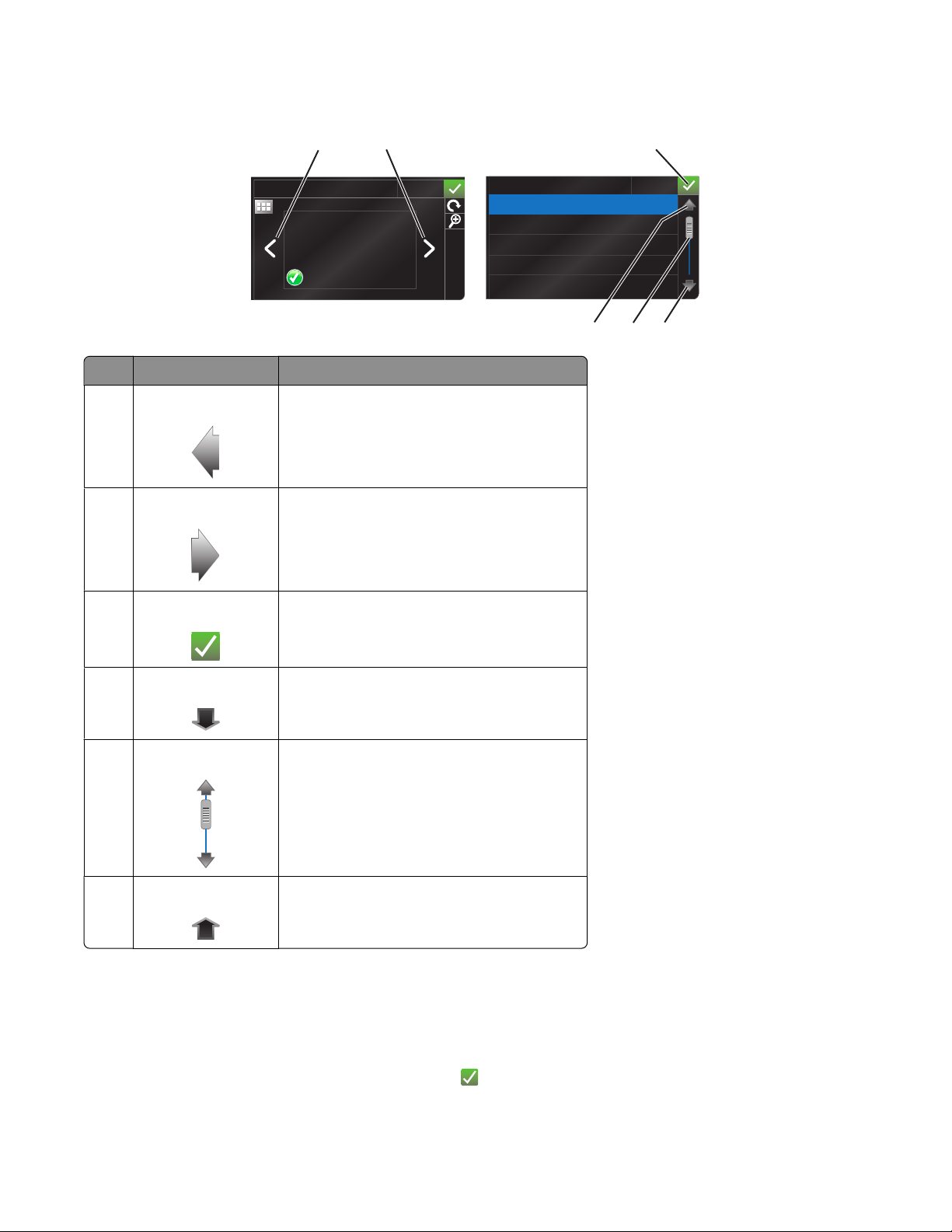
Навигация по меню с помощью сенсорного экрана
12 3
PREVIEWING PHOTOS
Программа Назначение
1 Стрелка влево Прокрутка влево.
Стрелка вправо Прокрутка вправо.
2
3 Принять
Сохранение настройки.
Accept
PAPER TYPE
Auto Detect
Plain
Matte
Photo
Transparency
Accept
456
Стрелка вниз Прокрутка вниз.
4
Полоса прокрутки Прокрутка списка меню вверх или вниз.
5
6 Стрелка вверх Прокрутка вверх.
Для перемещения с помощью сенсорного экрана:
• Перетащите полосу прокрутки или нажимайте стрелки, пока на дисплее не появится нужное меню
или параметр.
• Чтобы подтвердить параметр или выбрать меню или элемент, нажмите на него.
• Если необходимо, нажмите Принять, ОК или после выбора или изменения каждого параметра.
При этом выполняется сохранение параметра.
Использование кнопок и меню на панели управления принтера
19
Page 20
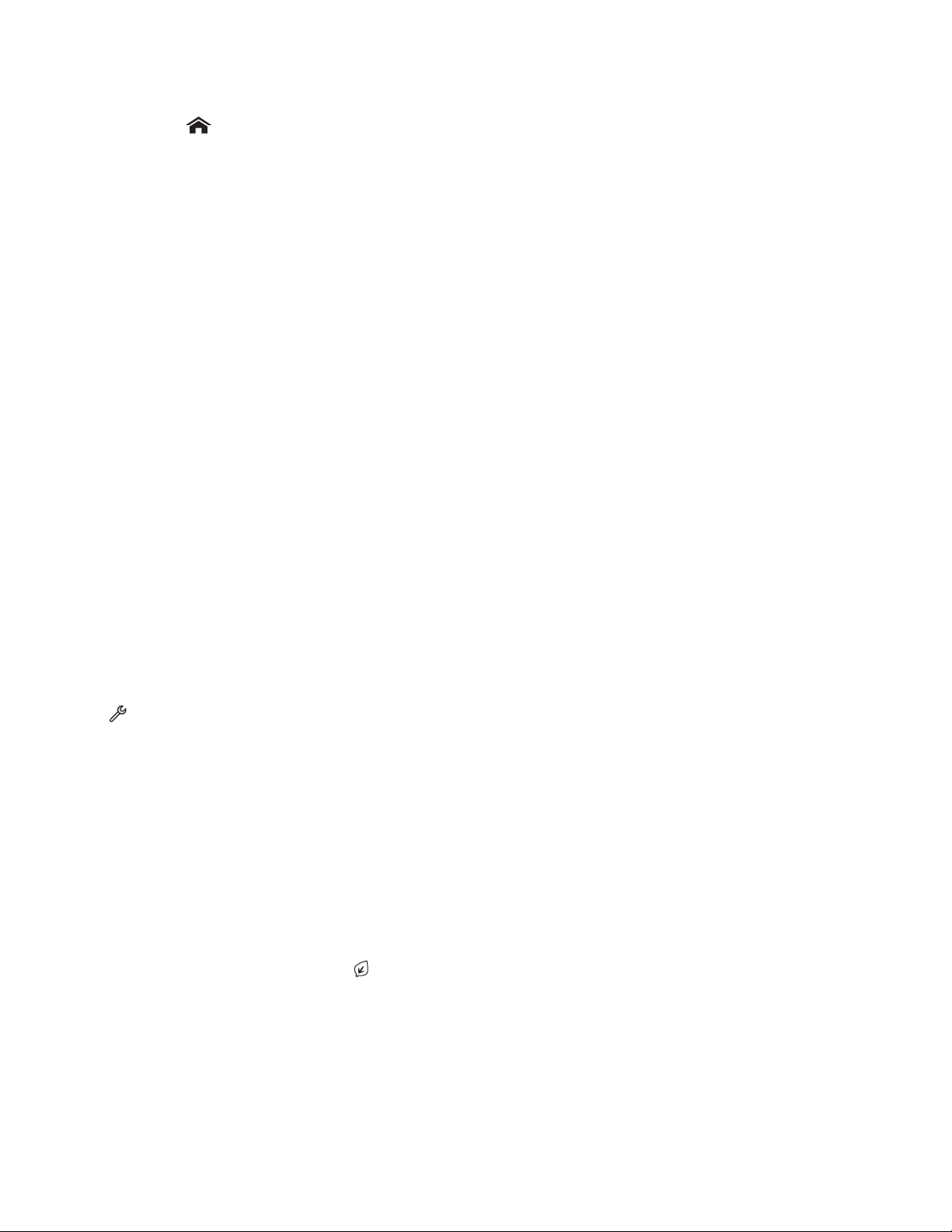
Например, перейдите к элементу Тип бумаги и измените настройку типа бумаги.
1 Нажмите .
Примечание. Все инструкции, которые приведены в данном руководстве, следует начинать с
начального экрана.
2 Нажмите Копирование.
3 Нажмите Дополнительные параметры.
4 Прокрутите вниз (с помощью полосы прокрутки или стрелок), пока Тип бумаги не появится в
списке.
5 Нажмите Тип бумаги.
6 Прокрутите вверх или вниз (с помощью полосы прокрутки или стрелок), чтобы просмотреть
список типов бумаги.
7 Выберите параметр типа бумаги, нажав на него, а затем нажмите Принять для сохранения
параметра.
Изменение тайм-аута перехода в режим пониженного энергопотребления
Тайм-аут перехода в режим пониженного энергопотребления – это время, по истечении которого
принтер переключается в режим экономии энергии в случае простоя. Функция экономии энергии
позволять повысить эффективность энергопотребления благодаря уменьшению потребляемой
мощности принтера (до 28 процентов на некоторых моделях принтеров) по сравнению с настройками
принтера по умолчанию. Для максимальной экономии энергии выберите минимальное значение таймаута перехода в режим пониженного энергопотребления.
1 На начальном экране перейдите в раздел Режим энергосбережения:
> Настройка устройства > Режим энергосбережения
2 Выберите тайм-аут перехода в режим пониженного энергопотребления, а затем нажмите
Принять.
Экономия бумаги и энергии благодаря использованию экономичного режима
Функция экономичного режима позволяет существенно сократить использование бумаги, уменьшить
количество отходов бумаги, повысить эффективность использования энергии и обеспечить
экономию средств.
1 На начальном экране нажмите .
2 Нажмите на параметр экономичного режима или выберите параметры, которые требуется
включить, а затем нажмите Принять.
• Энергосбережение через 10 минут
• Тусклый экран
Использование кнопок и меню на панели управления принтера
20
Page 21
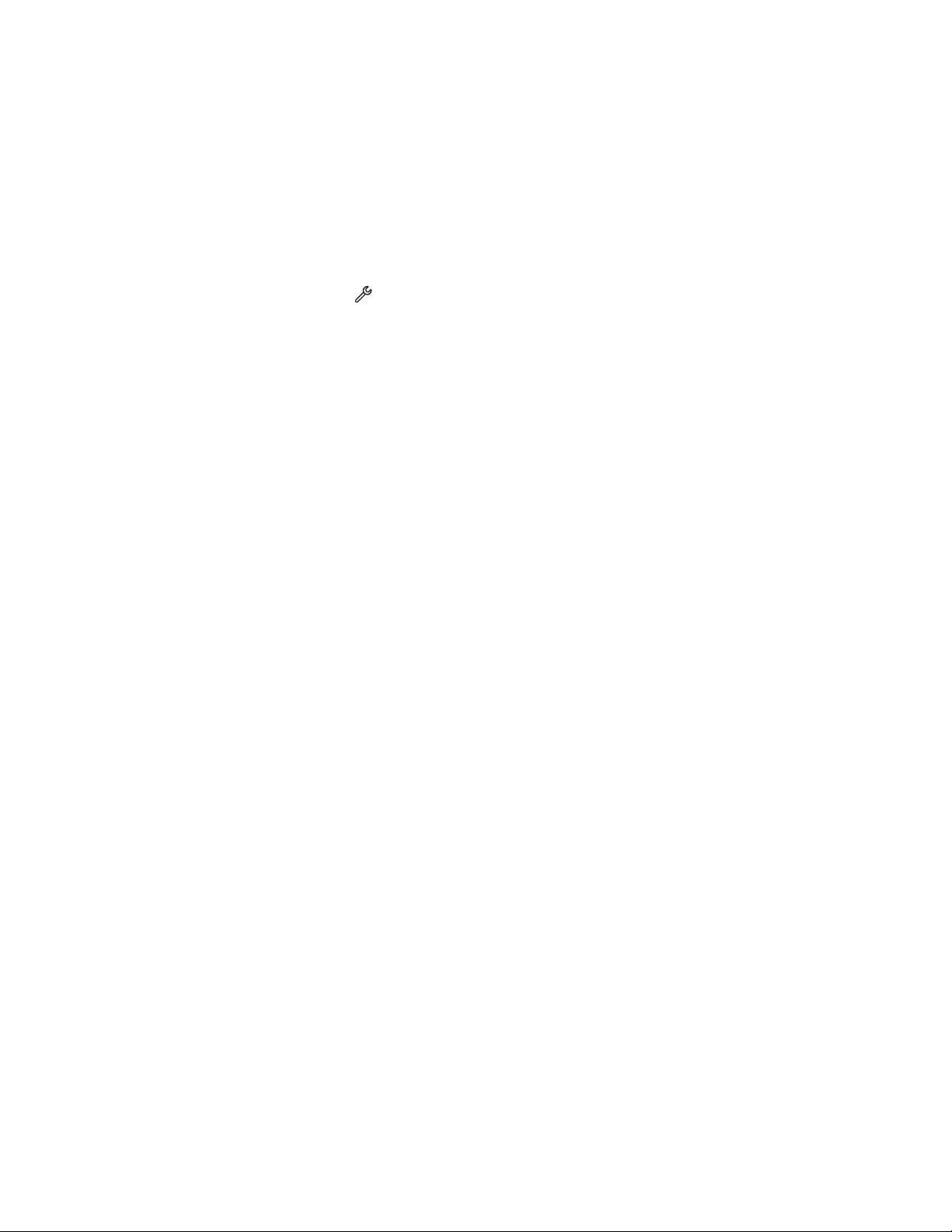
• 2-сторонняя печать
Примечание. Если выбрана 2-сторонняя печать, то принтер печатает на обеих сторонах
бумаги при выполнении заданий копирования, факса, а также при печати в системе Windows.
Восстановление заводских настроек
При восстановлении заводских настроек по умолчанию будут удалены все ранее выбранные
параметры принтера.
1 На начальном экране нажмите , а затем нажмите Использовать заводские настройки.
2 Нажмите Да.
3 Когда появится запрос на установку исходных параметров для принтера, выберите необходимые
параметры с помощью сенсорного экрана.
Использование кнопок и меню на панели управления принтера
21
Page 22
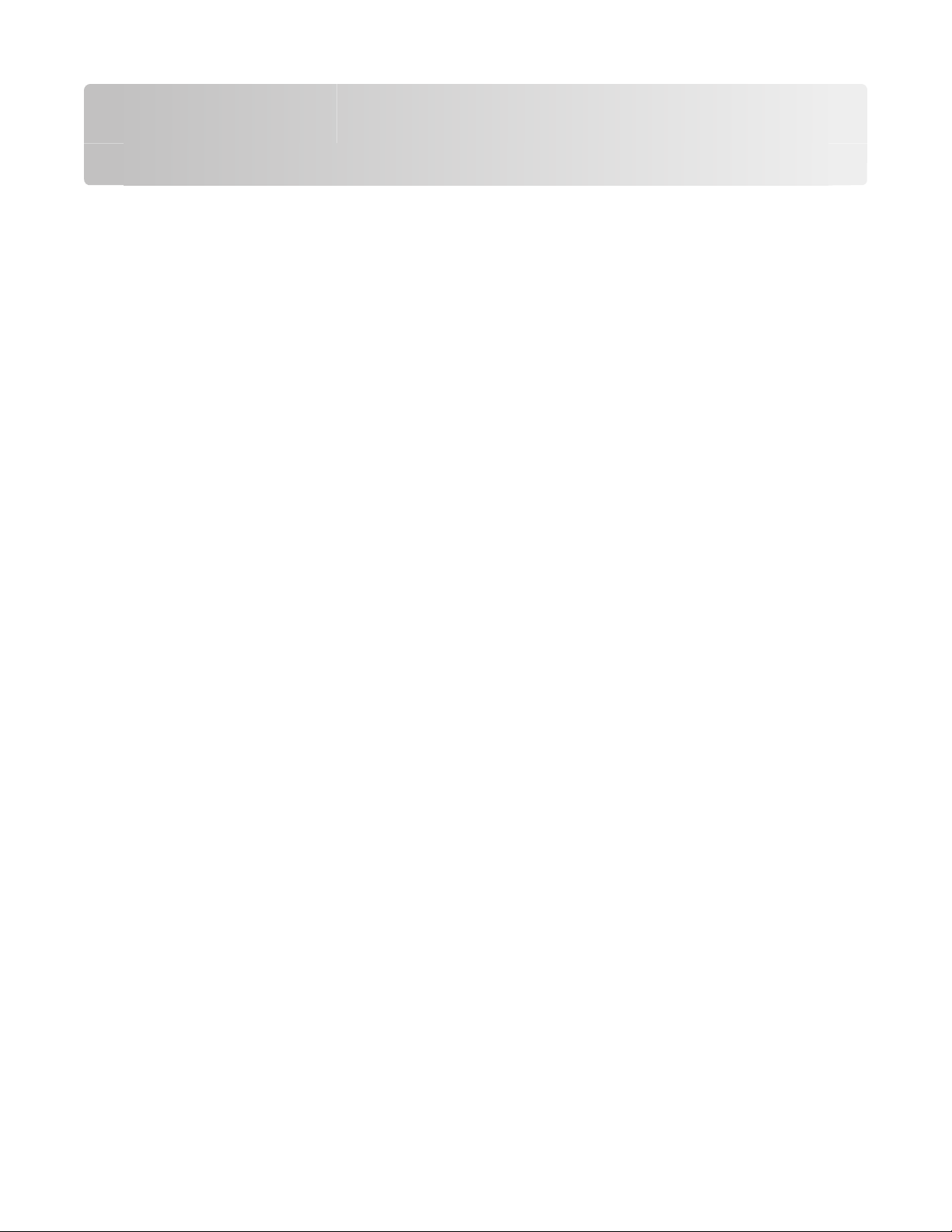
Использование программного обеспечения принтера
Минимальные требования к системе
Для программного обеспечения принтера требуется до 500 МБ свободного пространства на диске.
Поддерживаемые операционные системы
• Microsoft Windows 7 (только Интернет)
• Microsoft Windows Vista (с пакетом обновления 1)
• Microsoft Windows XP (с пакетом обновления 3)
• Microsoft Windows 2000 (с пакетом обновления 4 (SP4) или более поздним)
• Macintosh PowerPC OS X v10.3.9 или последующих версий
• Macintosh Intel OS X v10.4.4 или последующих версий
• Linux Ubuntu 8.04 LTS и 8.10 (только Интернет)
• Linux OpenSUSE 11.0 и 11.1 (только Интернет)
• Linux Fedora 10 (только Интернет)
1
Драйвер принтера для этой операционной системы можно найти только на веб-узле
http://support.lexmark.com.
1
1
1
1
Использование программного обеспечения принтера Windows
Программное обеспечение, устанавливаемое во время установки
принтера
Если установка принтера выполнялась с использованием компакт-диска с программой установки, то
все необходимое программное обеспечение уже установлено. Возможно, выбрана установка
некоторых дополнительных программ. В следующей таблице приведен обзор различных программ с
описанием выполняемых ими функций.
Если эти дополнительные программы не были установлены во время первоначальной установки,
повторно вставьте установочный компакт-диск с программным обеспечением, запустите программу
установки и выберите на экране «Программа уже установлена» параметр Установка
дополнительного программного обеспечения.
Использование программного обеспечения принтера
22
Page 23
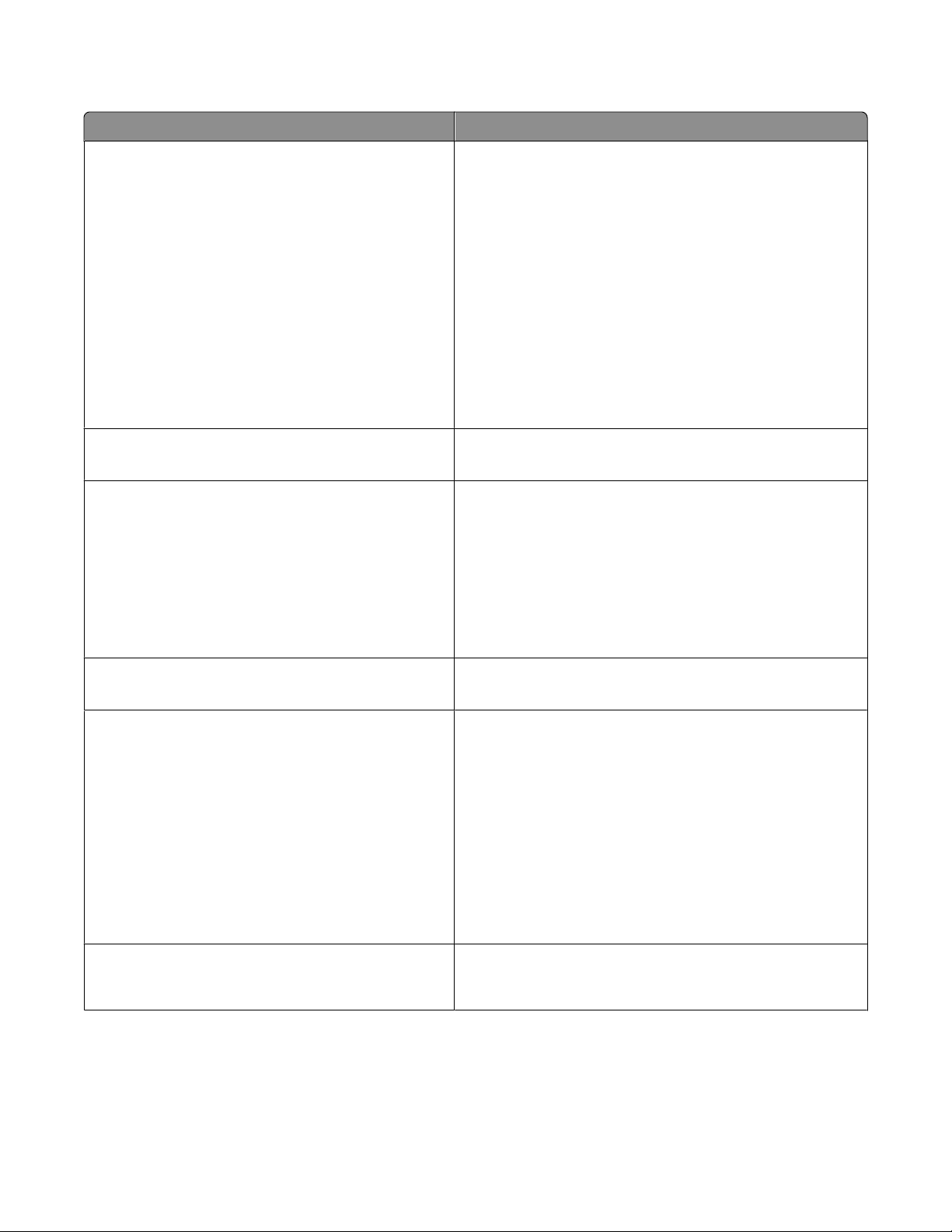
Программное обеспечение принтера
Деталь Назначение
LexmarkTM Printer Home
(далее называется Printer Home)
Lexmark Fast Pics
(далее называется Fast Pics)
Панель инструментов Lexmark
(далее называется Toolbar)
• Запуск приложений или программ.
• Доступ к программе Fax Solutions.
• Сканирование или отправка по электронной почте
фотографии или документа.
• Редактирование сканированных документов.
• Сканирование документов в файл PDF.
• Настройка параметров принтера.
• Заказ расходных материалов.
• Обслуживание картриджей.
• Печать страницы диагностики.
• Регистрация принтера.
• Обращение в службу технической поддержки.
Управление, редактирование, передача и печать
фотографий и документов.
• Печать черных веб-страниц, а также веб-страниц,
содержащих только текст, для экономии чернил.
• Планирование автоматической печати веб-
страниц.
• Открытие Picnik и интерактивное редактирование
фотографий.
• Печать, сканирование или преобразование
локальных файлов из Windows.
Средства Lexmark для MS Office
(далее называется Средства для MS Office)
Lexmark Fax Solutions
(далее называется Fax Solutions)
Доступ к избранным настройкам в Microsoft Office 2007.
• Отправка факса.
• Прием факса на принтерах "три в одном".
• Добавление, редактирование или удаление
контактов во встроенном телефонном
справочнике.
• Открытие программы настройки факса Lexmark на
принтерах "четыре в одном". Программа настройки
факса используется для настройки номеров
быстрого набора и быстрого группового набора,
настройки звонков и ответа, а также печати
журнала факсов и отчетов о состоянии.
Abbyy Sprint OCR Сканирование документа и получение текста,
доступного для редактирования с помощью
программы текстового редактора.
Использование программного обеспечения принтера
23
Page 24
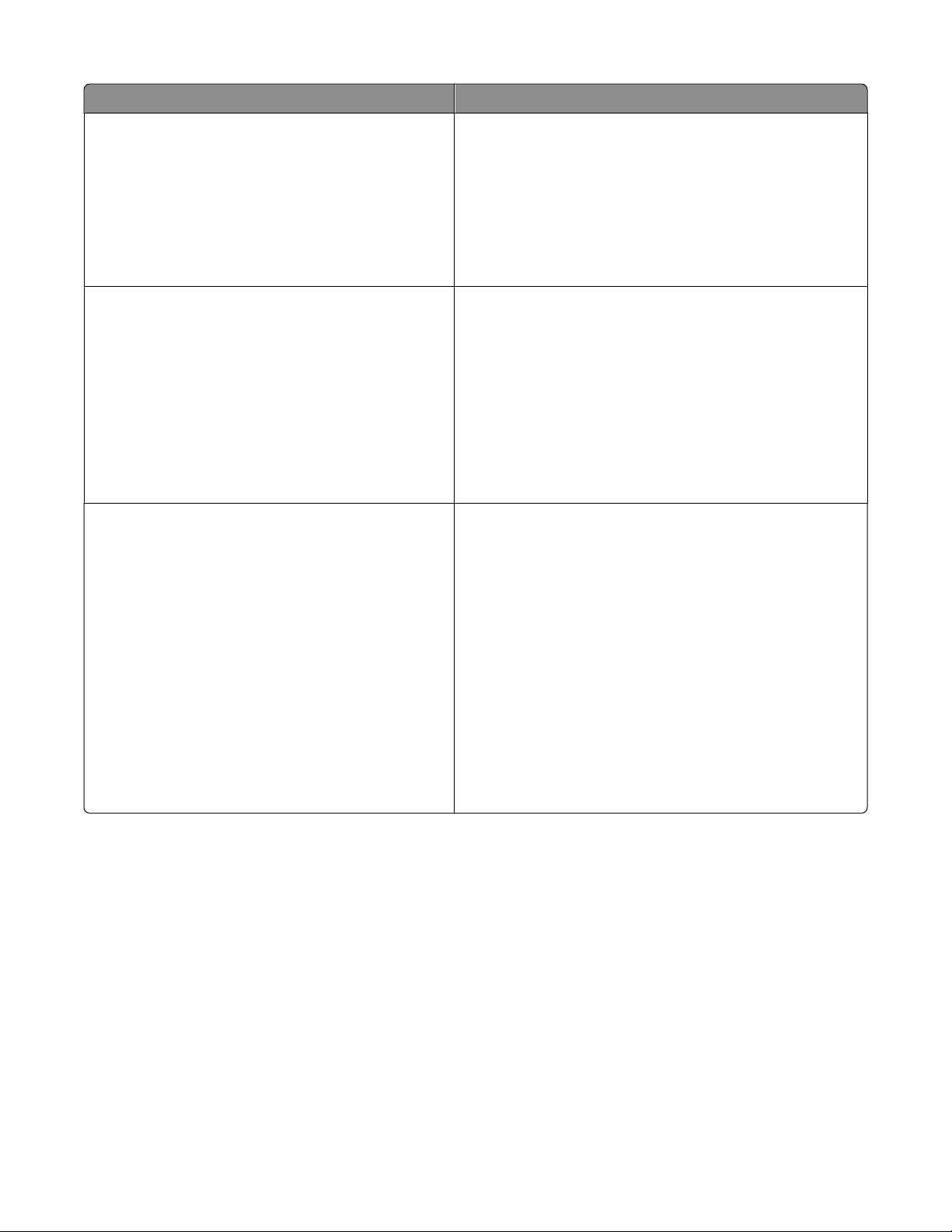
Деталь Назначение
Программа настройки беспроводной сети
Lexmark
(далее называется программа настройки беспроводной сети)
Центр обслуживания Lexmark
(далее называется Центр обслуживания)
Настройка печати
• Настройка беспроводного принтера в беспро-
водной сети.
• Изменение параметров беспроводной связи
принтера.
Примечание. Эта программа устанавливается
автоматически вместе с программным обеспечением
принтера, если принтер поддерживает беспроводную
связь.
• Поиск и устранение неисправностей принтера.
• Доступ к функциям обслуживания принтера.
• Обращение в службу технической поддержки.
Примечания.
• Эта программа устанавливается автоматически
вместе с программным обеспечением принтера.
• Возможно, появится запрос на установку этой
программы из Интернета, в зависимости от модели
принтера.
При выборе команд Файл Печать, когда открыт
документ, и нажатии кнопки Свойства, появится
диалоговое окно "Настройка печати". В этом диалоговом окне можно выбрать следующие параметры для
задания на печать:
• Выбрать число копий для печати.
• Печать двусторонних копий.
• Выбор типа бумаги.
• Добавление водяного знака.
• Улучшений изображений.
• Сохранение настроек.
Примечание. Программа "Настройка печати" устанавливается автоматически вместе с программным
обеспечением принтера.
Примечание. Некоторые программы или функции в этих программах могут отсутствовать, в
зависимости от приобретенного принтера.
Использование программного обеспечения принтера
24
Page 25
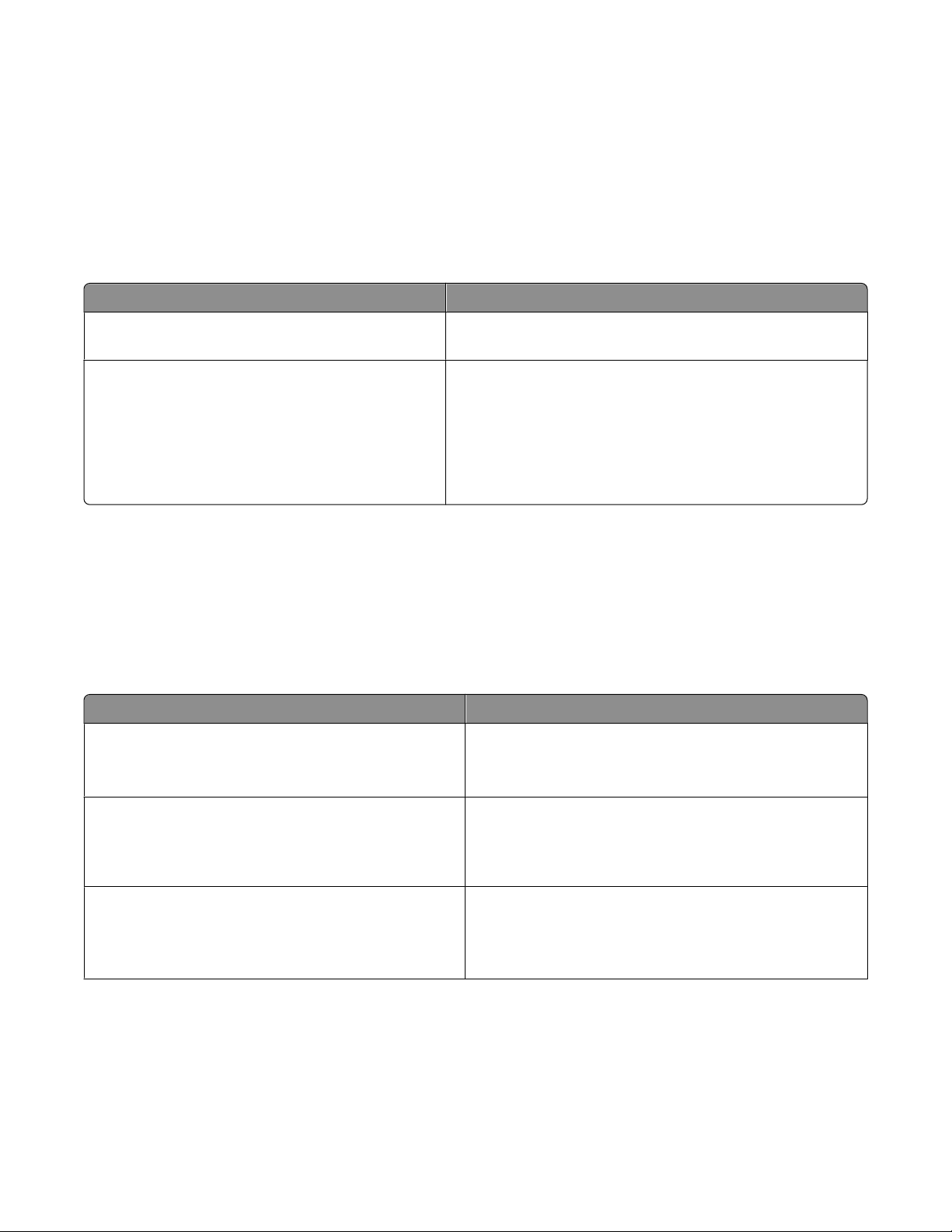
Использование программного обеспечения принтера для Macintosh
Программное обеспечение, устанавливаемое во время установки
принтера
Программное обеспечение, встроенное в Macintosh OS
Деталь Назначение
Диалоговое окно "Печать" Настройка параметров печати и планирование заданий
на печать.
Диалоговое окно Printer Services (отсутствует в
Mac OS X v10.5 или последующих версиях)
• Доступ к служебной программе принтера.
• Устранение неисправностей.
• Заказ чернил и принадлежностей.
• Обращение в Lexmark.
• Проверка версии программного обеспечения,
установленного на компьютере.
Программное обеспечение принтера
Приложения, устанавливаемые во время установки программного обеспечения принтера. Эти
приложения сохраняются в папке принтера, которая отображается на рабочем столе Finder после
установки.
1 На рабочем столе Finder дважды щелкните папку принтера.
2 Дважды щелкните значок приложения, которое требуется использовать.
Деталь Назначение
Центр многофункциональных устройств Lexmark
(далее называется Центр многофункциональных
устройств)
Программа установки многофункционального
устройства Lexmark
(далее называется «программа установки многофункционального устройства»)
• Сканирование фотографий и документов.
• Настройка параметров для заданий сканиро-
вания.
• Настройка параметров для заданий факса.
• Создайте и отредактируйте список «Контакты».
Lexmark Network Card Reader
(далее называется Network Card Reader)
Использование программного обеспечения принтера
• Просмотр содержимого устройства памяти,
установленного на сетевом принтере.
• Перенос фотографий и документов PDF с
устройства памяти на компьютер по сети.
25
Page 26
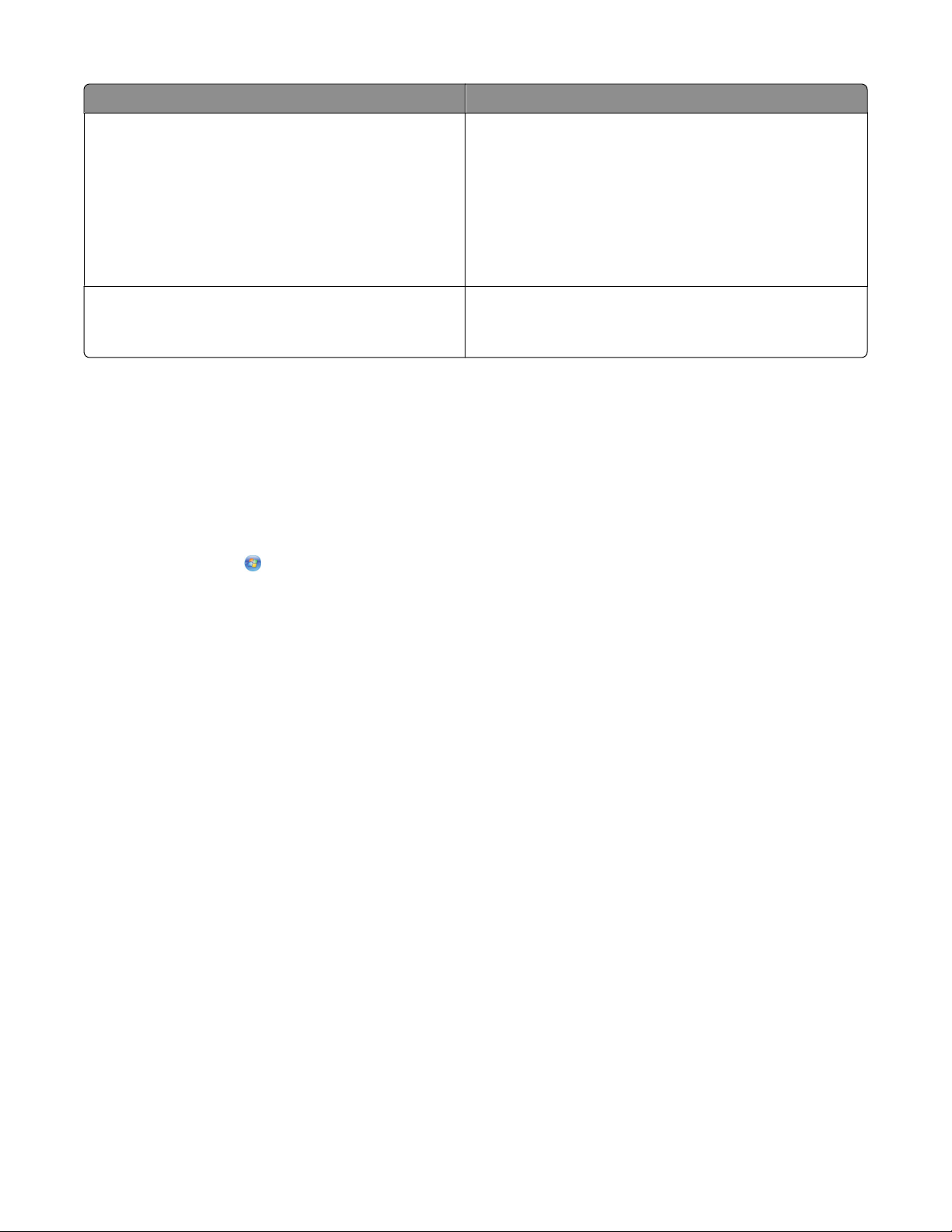
Деталь Назначение
Программа принтера Lexmark
(далее называется Printer Utility)
Мастер настройки беспроводной сети Lexmark
(далее называется Мастер настройки беспро-
водной сети)
Примечание. В зависимости от функций принтера некоторые программы могут отсутствовать.
• Справка по установке картриджа.
• Печать страницы диагностики.
• Печать страницы юстировки.
• Прочистка сопел печатающей головки.
• Заказ чернил и принадлежностей.
• Регистрация принтера.
• Обращение в службу технической поддержки.
Настройка принтера для работы в беспроводной
сети.
Поиск и установка дополнительного программного обеспечения
Для пользователей Windows
1 Нажмите кнопку или Пуск.
2 Выберите Все программы или Программы, а затем выберите в списке папку программ принтера.
3 Выберите Начальный экран принтера.
4 Выберите принтер в раскрывающемся списке.
5 На вкладке «Поддержка» щелкните Интерактивная поддержка.
6 На веб-узле выберите принтер и загрузите драйвер.
7 Установите дополнительное программное обеспечение.
Для пользователей Macintosh
1 На рабочем столе Finder дважды щелкните папку принтера.
2 Дважды щелкните значок Printer Utility.
3 На вкладке «Веб-ссылки» выберите Техническая поддержка.
4 На веб-узле выберите принтер и загрузите драйвер.
5 Установите дополнительное программное обеспечение.
Использование программного обеспечения принтера
26
Page 27
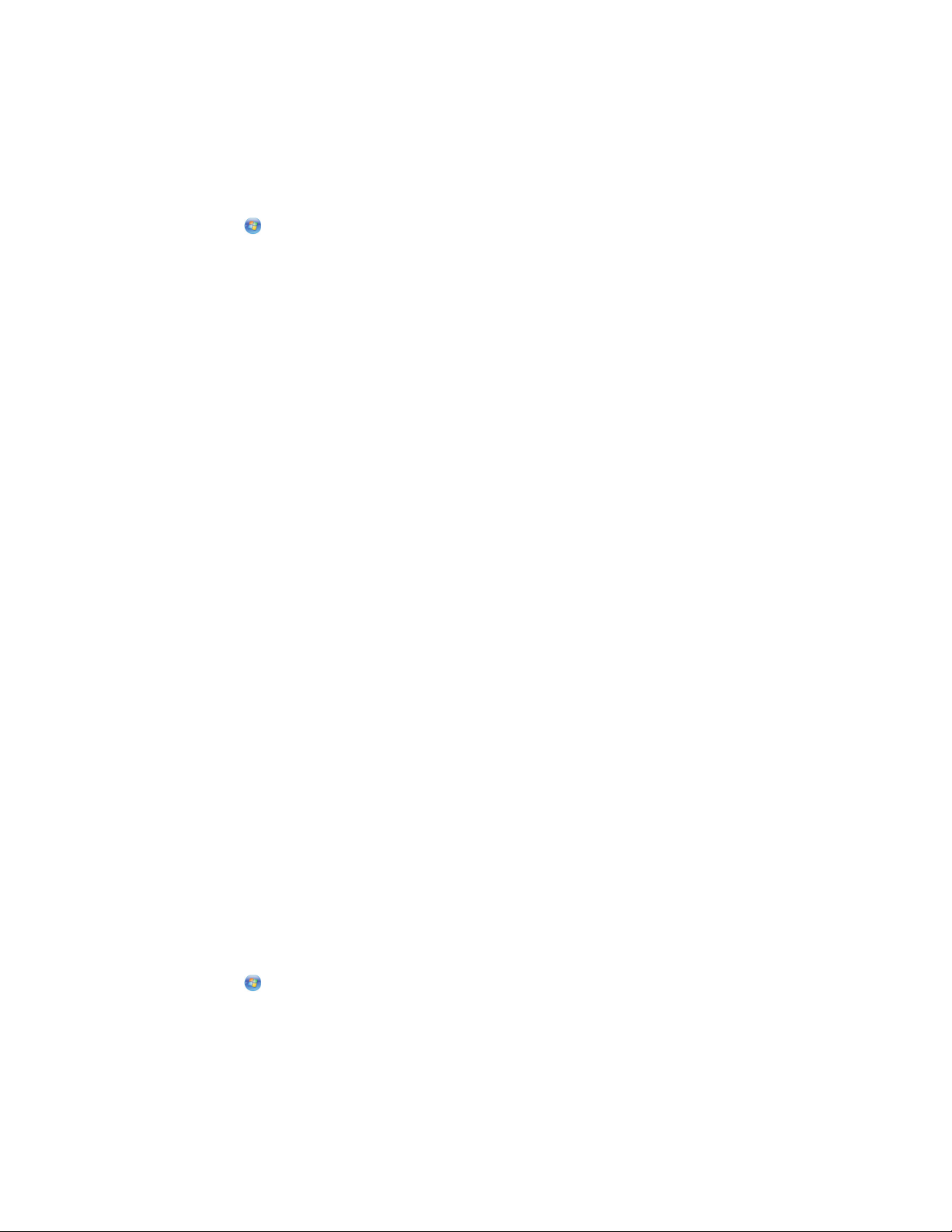
Обновление программного обеспечения принтера (только Windows)
Проверка наличия обновлений для программного обеспечения
1 Нажмите кнопку или Пуск.
2 Выберите Все программы или Программы, а затем выберите в списке папку программ принтера.
3 Выберите Начальный экран принтера.
4 Выберите принтер в раскрывающемся списке.
5 На вкладке «Поддержка» выберите параметр Проверка наличия обновлений.
6 Следуйте указаниям на экране компьютера.
Включение автоматических обновлений программного
обеспечения
1 Открыв документ, выберите File Print.
2 Нажмите кнопку Свойства, Параметры или Настройка.
3 На вкладке «Дополнительно» выберите Дополнительные параметры.
4 В разделе «Обновления программного обеспечения» установите флажок Разрешить
автоматические обновления программного обеспечения с веб-узла.
5 Нажмите кнопку OK.
Переустановка программного обеспечения принтера
Если установка принтера выполнялась с использованием компакт-диска с программой установки, то
все необходимое программное обеспечение уже установлено. Если возникли проблемы во время
установки или принтер не отображается в списке в папке принтеров или в списке доступных
принтеров при отправке задания на печать, можно попробовать удалить и повторно установить
принтер.
Удаление программного обеспечения принтера
Для пользователей Windows
1 Нажмите кнопку или Пуск.
2 Выберите Все программы или Программы, а затем выберите в списке папку программ принтера.
3 Выберите команду удаления.
4 Следуйте указаниям на экране компьютера для удаления программного обеспечения.
5 После завершения процесса удаления перезагрузите компьютер.
Использование программного обеспечения принтера
27
Page 28
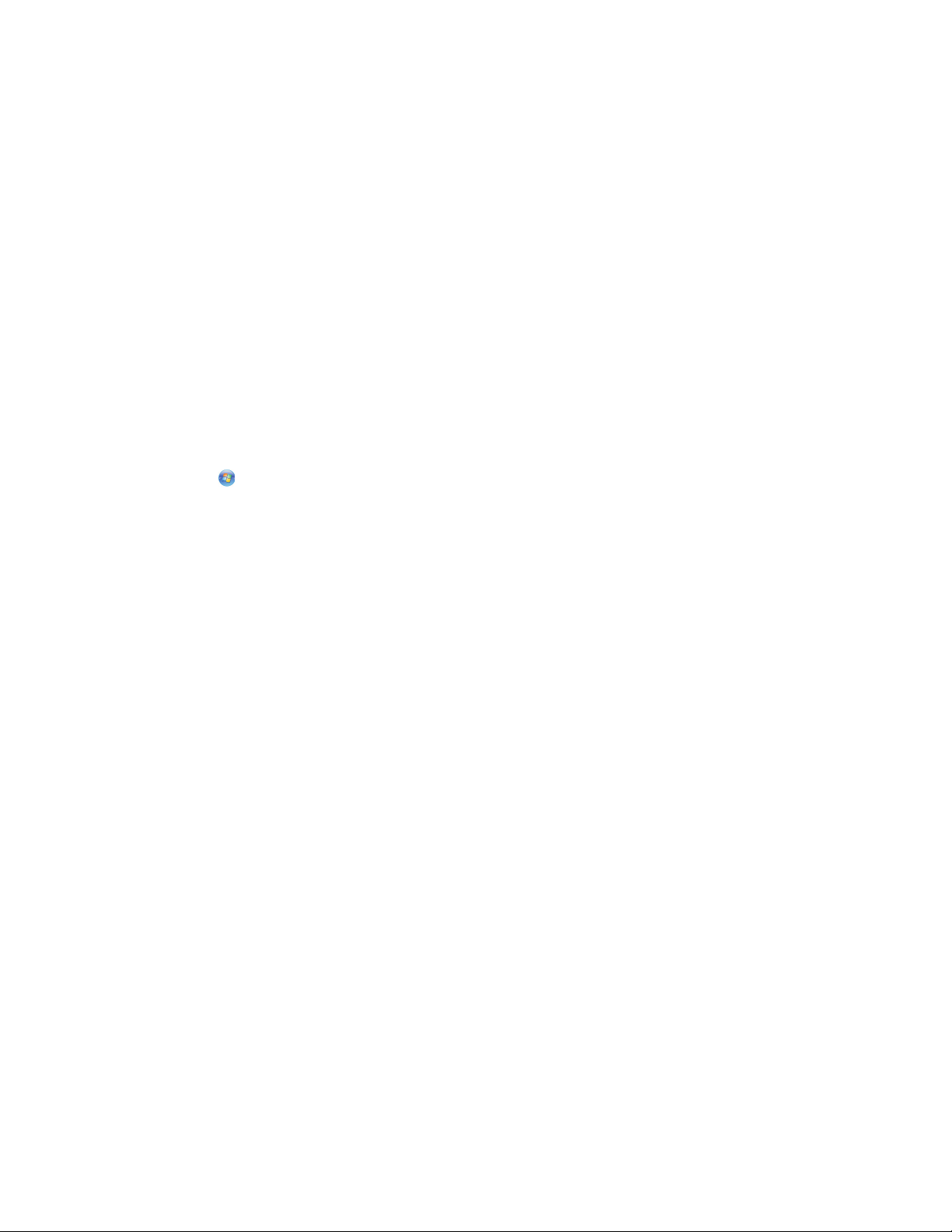
Для пользователей Macintosh
1 На рабочем столе Finder дважды щелкните папку принтера.
2 Дважды нажмите на значок Uninstaller.
3 Следуйте указаниям на экране компьютера для удаления программного обеспечения.
Установка программного обеспечения принтера
Примечание. Если ранее на этом компьютере уже было установлено программное обеспечение
принтера, но требуется переустановить его, удалите сначала текущую версию программного
обеспечения.
Для пользователей Windows
1 Закройте все программы.
2 Вставьте установочный компакт-диск с программным обеспечением.
Если экран приветствия не отобразится через минуту, запустите компакт-диск вручную:
а Щелкните или нажмите кнопку Пуск и выберите пункт Выполнить.
б В поле «Начать поиск» или в окне «Запуск программы» введите D:\setup.exe, где D
соответствует букве имени дисковода компакт-дисков или дисков DVD.
3 Следуйте указаниям на экране с приветствием.
Для пользователей Macintosh
1 Закройте все приложения.
2 Вставьте установочный компакт-диск с программным обеспечением.
Если через минуту не появится диалоговое окно установки, щелкните значок компакт-диска на
рабочем столе.
3 Дважды нажмите на значок Install.
4 Следуйте указаниям в диалоговом окне установки.
Использование веб-узла
1 Перейдите на веб-узел Lexmark по адресу www.lexmark.com.
2 В меню «Драйверы и файлы для загрузки» выберите Поиск драйверов.
3 Выберите принтер, а затем выберите операционную систему.
4 Загрузите драйвер и установите программное обеспечение принтера.
Использование программного обеспечения принтера
28
Page 29
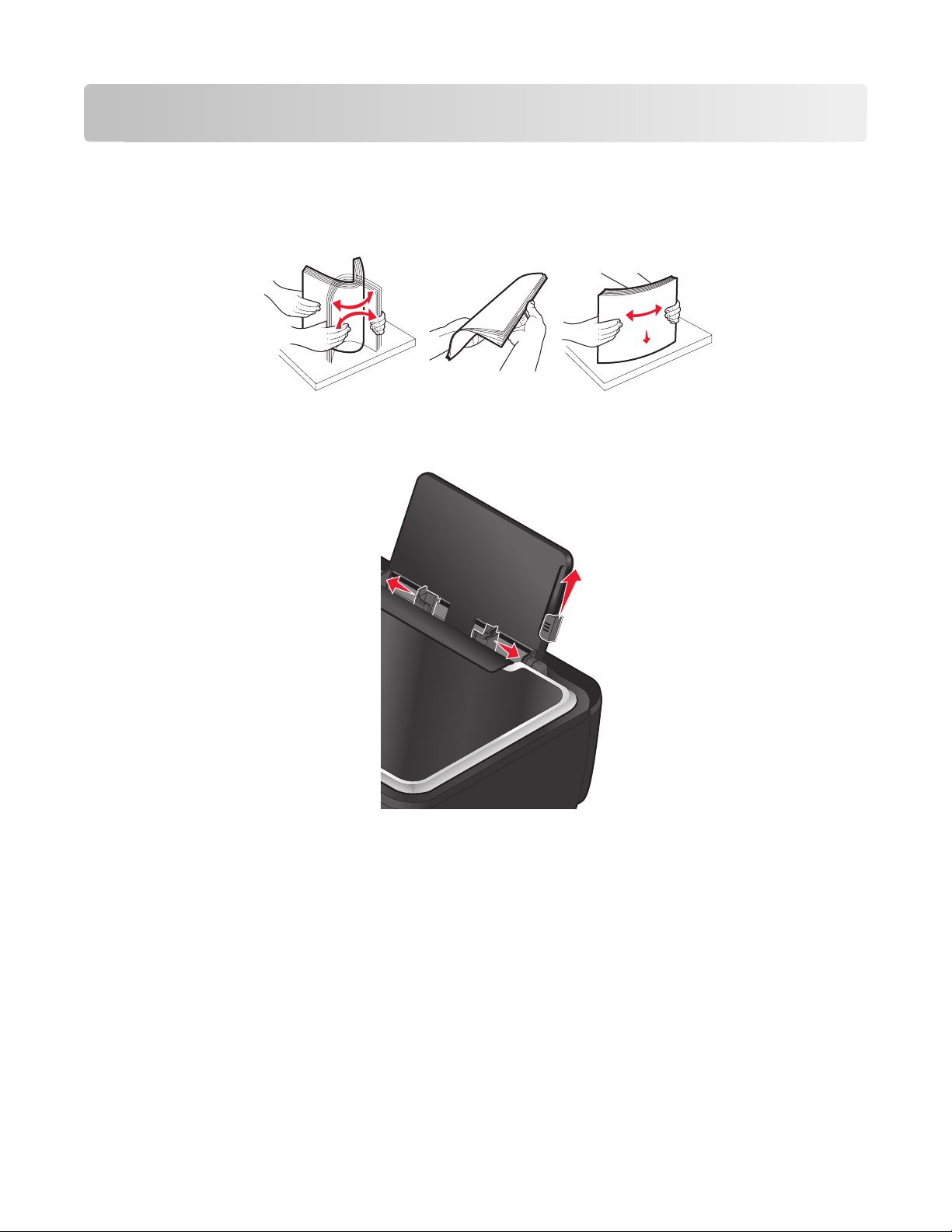
Загрузка бумаги и оригиналов документов
Загрузка бумаги
1 Пролистайте бумагу.
2 Вставьте бумагу, выровняв ее по центру на опоре для бумаги.
3 Настройте направляющие для бумаги, придвинув их вплотную к краям бумаги.
Примечание. Бумага должна загружаться в принтер без усилия. Бумага должна ровно лежать на
опоре для бумаги, а кромки должны быть ровно прижаты к обеим направляющим.
4 На панели управления принтера выберите или подтвердите настройки бумаги.
Загрузка бумаги и оригиналов документов
29
Page 30
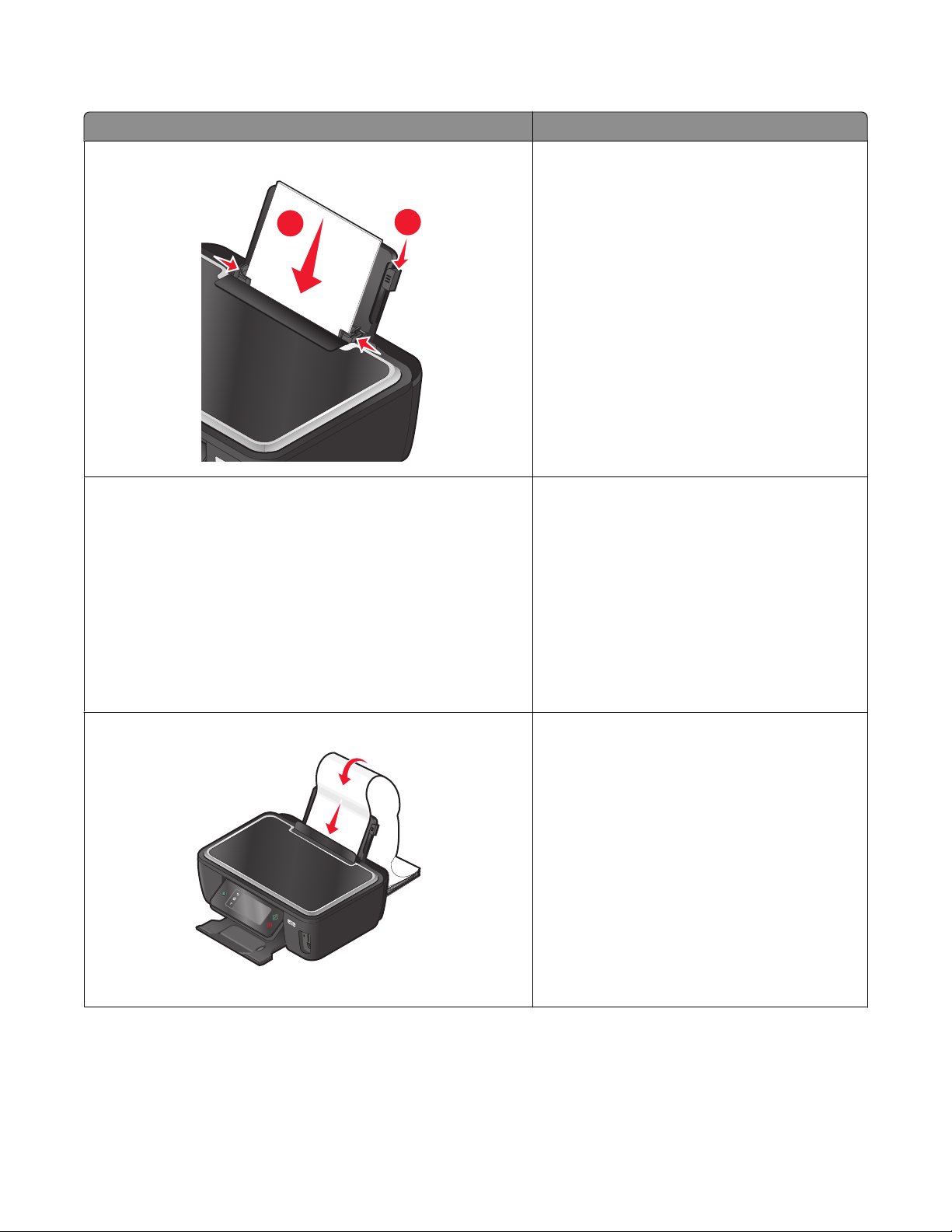
Инструкции по работе с бумагой и специальными материалами для печати
1
2
Загрузите не более: Убедитесь, что:
100 листов обычной бумаги
25 листов плотной матовой бумаги
• Направляющие сдвинуты вплотную к
краям бумаги.
• Печатные бланки загружаются стороной
для печати вверх, верхним краем в
принтер.
• Сторона бумаги, предназначенная для
печати, обращена вверх.
• Направляющие сдвинуты вплотную к
краям бумаги.
• Выбрано значение Автовыбор,
Обычнаяили Фото для качества печати.
Примечание. Черновой режим доступен,
однако его не рекомендуется использовать
с дорогой бумагой, например плотной
матовой бумагой, наклейками, фотокарточками и глянцевой бумагой.
20 листов бумаги для транспарантов
Загрузка бумаги и оригиналов документов
• Перед вставкой бумаги для транспа-
ранта удалена вся бумага с опоры.
• Бумага для транспарантов предназ-
начена для печати на струйных
принтерах.
• Стопка бумаги для транспаранта
помещена сзади принтера, а первый
лист загружен так, как показано на
рисунке.
• Направляющие сдвинуты вплотную к
краям бумаги.
• Выбрано значение Транспарант A4 или
Транспарант Letter для формата
бумаги.
30
Page 31

Загрузите не более: Убедитесь, что:
10 конвертов
• Сторона конверта, предназначенная
для печати, обращена вверх.
• Направляющие сдвинуты вплотную к
1
краям конвертов.
• При печати на конвертах используется
Альбомную ориентацию.
Примечание. В случае отправки письма
в пределах территории Японии конверт
должен быть распечатан с книжной
ориентацией (при этом место для
2
штампа должно находиться в правом
нижнем углу) или с альбомной ориентацией (при этом место для штампа
должно находиться в левом нижнем
углу). При отправке письма за границу
конверт следует распечатать с
альбомной ориентацией (при этом место
для штампа должно находиться в левом
верхнем углу).
1
1
25 листов наклеек
2
2
• Выбран правильный размер конверта.
Если точный размер конверта не указан,
выберите ближайший больший размер и
установите правое и левое поля, чтобы
текст был правильно размещен на
конверте.
• Сторона этикетки, предназначенная для
печати, обращена вверх.
• Направляющие сдвинуты вплотную к
краям бумаги.
• Выбрано значение Автовыбор,
Обычнаяили Фото для качества печати.
Примечание. Черновой режим доступен,
однако его не рекомендуется использовать
с дорогой бумагой, например плотной
матовой бумагой, наклейками, фотокарточками и глянцевой бумагой.
Загрузка бумаги и оригиналов документов
31
Page 32

Загрузите не более: Убедитесь, что:
25 поздравительных открыток, каталожных, почтовых или
фотокарточек
1
2
25 листов глянцевой или фотобумаги
• Сторона карточки, предназначенная
для печати, обращена вверх.
• Направляющие сдвинуты вплотную к
краям карточек.
• Выбрано значение Автовыбор,
Обычнаяили Фото для качества печати.
Примечание. Черновой режим доступен,
однако его не рекомендуется использовать
с дорогой бумагой, например плотной
матовой бумагой, наклейками, фотокарточками и глянцевой бумагой.
• Сторона бумаги, предназначенная для
печати, обращена вверх.
• Направляющие сдвинуты вплотную к
краям бумаги.
• Выбрано значение Автовыбор,
Обычнаяили Фото для качества печати.
Примечание. Черновой режим доступен,
однако его не рекомендуется использовать
с дорогой бумагой, например плотной
матовой бумагой, наклейками, фотокарточками и глянцевой бумагой.
10 термонаклеек
50 прозрачных пленок
• Соблюдены инструкции, имеющиеся на
упаковке для термонаклеек.
• Сторона прозрачной пленки, предназна-
ченная для печати, обращена вверх.
• Направляющие придвинуты вплотную к
краям термонаклеек.
• Выбрано значение Автовыбор,
Обычнаяили Фото для качества печати.
• Прозрачные пленки загружены
шершавой стороной вверх.
• Направляющие сдвинуты вплотную к
краям прозрачных пленок.
Загрузка бумаги и оригиналов документов
32
Page 33

Сохранение настроек бумаги по умолчанию
Можно задать настройки по умолчанию для бумаги для документов и фотографий, которые
необходимо напечатать.
1 На начальном экране перейдите в раздел Параметры страницы:
> Параметры страницы
2 Выберите параметры по умолчанию:
• Если требуется настроить формат бумаги по умолчанию:
а Выберите Формат бумаги.
б Выберите формат бумаги по умолчанию для принтера, а затем нажмите Принять.
• Если требуется настроить тип бумаги по умолчанию:
а Выберите Тип бумаги.
б Выберите тип бумаги по умолчанию для принтера, а затем нажмите Принять.
Загрузка оригиналов документов на стекло сканера
1 Откройте крышку сканера и поместите документ на стекло сканера лицевой стороной вниз.
2 Закройте крышку сканера.
Загрузка бумаги и оригиналов документов
33
Page 34

Печать
Советы по печати
• Используйте соответствующую бумагу для задания на печать.
• Для получения более качественных отпечатков выберите повышенное качество печати.
• Убедитесь, что в картриджах имеется достаточно чернил.
• При печати фотографий или на специальных материалах вынимайте каждый лист сразу при
выходе из принтера.
• При печати фотографий выберите параметр печати без полей.
Печать обычных документов
Печать документа
1 Загрузите бумагу в принтер.
2 Отправьте задание на печать:
Для пользователей Windows
а Открыв документ, выберите File Print.
б Нажмите кнопку Свойства, Параметры или Настройка.
в Выберите качество печати, количество распечатываемых копий, используемый тип бумаги и
способ печати страниц.
г Нажмите кнопку OK, чтобы закрыть все диалоговые окна программного обеспечения
принтера.
д Нажмите кнопку OK или Печать.
Для пользователей Macintosh
а Открыв документ, выберите File > Print.
б В раскрывающемся меню "Printer" выберите необходимый принтер.
в Если необходимо, щелкните значок дополнительных параметров в виде треугольника.
г В раскрывающемся меню параметров печати выберите качество печати, количество
распечатываемых копий, тип бумаги и способ печати страниц.
д Нажмите кнопку Print.
Печать
34
Page 35

Разбор напечатанных копий
При печати нескольких копий многостраничного документа можно распечатать каждую копию как
набор (с разбором) или распечатать копии как группы страниц (без разбора по копиям).
С разбором Без разбора
Примечания.
• Параметр разбора по копиям доступен только при печати нескольких копий.
• Во избежание смазывания чернил при печати фотографий извлекайте каждую фотографию
сразу же при выходе из принтера и, прежде чем положить ее в стопку, дайте ей просохнуть.
Для пользователей Windows
1 Открыв документ, выберите File Print.
2 Нажмите кнопку Свойства, Параметры или Настройка.
3 В разделе "Копии" на вкладке "Настройка печати" введите число копий, которое необходимо
напечатать, а затем выберите параметр Разбор по копиям.
4 Нажмите кнопку OK, чтобы закрыть все диалоговые окна программного обеспечения принтера.
5 Нажмите кнопку OK или Печать.
Для пользователей Macintosh
1 Открыв документ, выберите File > Print.
2 В раскрывающемся меню "Printer" выберите необходимый принтер.
3 Если необходимо, щелкните значок дополнительных параметров в виде треугольника.
4 В поле "Copies" введите число копий, которое необходимо напечатать, а затем выберите
параметр Collated.
5 Нажмите кнопку Print.
Печать страниц в обратном порядке
По умолчанию первая страница распечатывается первой. Если требуется изменить порядок печати
страниц на противоположный, чтобы при печати документов первая страница оказывалась сверху,
а затем выполните следующие действия.
Для пользователей Windows
1 Открыв документ, выберите Файл Печать.
2 Нажмите кнопку Свойства, Параметры или Настройка.
Печать
35
Page 36

3 В разделе «Копии» на вкладке «Настройка печати» выберите параметр порядка печати страниц.
• Чтобы начать печать с последней страницы, установите флажок Печать с последней
страницы.
• Чтобы начать печать с первой страницы, снимите флажок Печать с последней страницы.
Примечание. Если включена двусторонняя печать, то печать с последней страницы будет
невозможна. Чтобы изменить порядок печати, необходимо сначала отключить
двустороннюю печать.
4 Нажмите кнопку OK, чтобы закрыть все диалоговые окна программного обеспечения принтера.
5 Нажмите кнопку OK или Печать.
Для пользователей Macintosh
1 Открыв документ, выберите File > Print.
2 В раскрывающемся меню «Printer» выберите необходимый принтер.
3 Если необходимо, щелкните значок дополнительных параметров в виде треугольника.
4 В раскрывающемся меню параметров печати выберите пункт Paper Handling.
5 В меню Paper Handling или в раскрывающемся меню Page Order выберите порядок следования
страниц:
• Чтобы начать печать с последней страницы, установите флажок Reverse page order или
Reverse.
• Чтобы начать печать с первой страницы, снимите флажок Reverse page order или Reverse.
6 Нажмите кнопку Print.
Печать нескольких страниц на одном листе бумаги
Для пользователей Windows
1 Открыв документ, выберите File Print.
2 Нажмите кнопку Свойства, Параметры или Настройка.
3 В списке «Компоновка» вкладки «Дополнительно» выберите число Страниц на листе.
4 Выберите количество изображений страниц, которое нужно распечатать на каждой странице.
Если необходимо, чтобы каждое изображение печаталось с границей, выберите параметр Печать
границ страницы.
5 Нажмите кнопку OK, чтобы закрыть все диалоговые окна программного обеспечения принтера.
6 Нажмите кнопку OK или Печать.
Для пользователей Macintosh
1 Открыв документ, выберите File > Print.
2 В раскрывающемся меню "Printer" выберите необходимый принтер.
3 Если необходимо, щелкните значок дополнительных параметров в виде треугольника.
Печать
36
Page 37

4 В раскрывающемся меню параметров печати выберите Copies & Pages, а затем выберите пункт
Page Setup.
5 В раскрывающемся меню «Формат бумаги» выберите необходимый формат бумаги.
6 Выберите ориентацию и нажмите кнопку OK.
7 В раскрывающемся меню параметров печати выберите пункт Layout.
• В раскрывающемся меню Pages per Sheet выберите, сколько изображений страниц должно
распечатываться на каждом листе.
• В меню Layout Direction выберите направление компоновки.
• Если требуется распечатать границы изображения каждой страницы, выберите параметр в
раскрывающемся меню Border.
8 Нажмите кнопку Print.
Печать документов с карты памяти или флэш-диска (только Windows)
Чтобы включить функцию печати файла:
• Принтер должен быть подключен к компьютеру с помощью кабеля USB или по сети.
• Принтер и компьютер должны быть включены.
• Карта памяти или флэш-диск должны содержать файлы документов, поддерживаемые
принтером. Для получения дополнительных сведений см. раздел “Поддерживаемые карты
памяти и типы файлов” на стр. 42.
• На компьютере должны быть установлены приложения, поддерживающие типы файлов,
содержащихся на устройстве памяти.
1 Вставьте карту памяти или флеш-диск.
На дисплее откроется экран «Устройство памяти».
2 Нажмите Печать документов.
3 Выберите и распечатайте документ:
Если принтер использует соединение USB
а Выберите имя файла документа, который необходимо напечатать.
б Нажмите кнопку , чтобы начать печать документа.
Если принтер использует беспроводное соединение (только отдельные
модели)
а Выберите имя файла документа, который необходимо напечатать.
б Нажмите кнопку , а затем дождитесь подключения принтера к сетевому компьютеру или
завершения поиска в доступных компьютеров в сети.
в При появлении запроса выберите имя сетевого компьютера и нажмите Принять, чтобы начать
печать документа.
Печать
37
Page 38

Примечания.
• Возможно, потребуется ввести PIN-код, если он запрашивается компьютером. Введите
PIN-код с помощью клавиатуры.
• Чтобы назначить имя и ПИН-код для компьютера, см. справку программного обеспечения
принтера для соответствующей операционной системы.
Печать специальных документов
Печать на конвертах
1 Загрузите конверты в принтер.
2 Отправьте задание на печать:
Для пользователей Windows
а Открыв документ, выберите File Print.
б Нажмите кнопку Свойства, Параметры или Настройка.
в В списке «Тип бумаги» на вкладке «Настройка печати» выберите параметр Обычная
бумага.
г В списке "Формат бумаги" выберите размер конверта.
Примечание. Чтобы выполнить печать на конверте пользовательского размера, выберите
параметр Пользовательский размер, а затем укажите высоту и ширину конверта.
д Выберите ориентацию.
е Нажмите кнопку OK, чтобы закрыть все диалоговые окна программного обеспечения
принтера.
ж Нажмите кнопку OK или Печать.
Для пользователей Macintosh
а Открыв документ, выберите File > Print.
б В раскрывающемся меню "Printer" выберите необходимый принтер.
в Если необходимо, щелкните значок дополнительных параметров в виде треугольника.
г В раскрывающемся меню параметров печати выберите Copies & Pages, а затем выберите
пункт Page Setup.
д В раскрывающемся меню Paper Size выберите размер конверта. Если ни один из имеющихся
размеров не соответствует размеру конверта, задайте пользовательский размер.
е Выберите ориентацию и нажмите кнопку OK.
ж Нажмите кнопку Print.
Примечания.
• Для большинства конвертов используется альбомная ориентация.
• Та же ориентация должна быть выбрана в приложении.
Печать
38
Page 39

Печать наклеек
1 Загрузите наклейки в принтер.
2 Отправьте задание на печать:
Для пользователей Windows
а Открыв документ, выберите File Print.
б Нажмите кнопку Свойства, Параметры или Настройка.
в В списке «Формат бумаги» на вкладке «Настройка печати» выберите формат бумаги,
соответствующий формату наклеек. Если ни один из имеющихся форматов не соответствует
формату наклейки, задайте пользовательский размер.
Если необходимо, в списке «Тип бумаги» выберите соответствующий тип бумаги.
г Нажмите кнопку OK, чтобы закрыть все диалоговые окна программного обеспечения
принтера.
д Нажмите кнопку OK или Печать.
Для пользователей Macintosh
а Открыв документ, выберите File > Print.
б В раскрывающемся меню "Printer" выберите необходимый принтер.
в Если необходимо, щелкните значок дополнительных параметров в виде треугольника.
г В раскрывающемся меню параметров печати выберите Copies & Pages, а затем выберите
пункт Page Setup.
д В раскрывающемся меню Paper Size выберите формат бумаги, соответствующий формату
наклеек. Если ни один из имеющихся форматов не соответствует формату наклейки, задайте
пользовательский размер.
е Выберите ориентацию и нажмите кнопку OK.
ж В раскрывающемся меню параметров печати выберите пункт Quality & Media или Print
Settings.
• В раскрывающемся меню Paper type выберите Card Stock.
• В меню "Print Quality" выберите качество печати, отличное от "Quick Print".
з Нажмите кнопку Print.
Советы по загрузке наклеек
• Лист наклейки должен подаваться в принтер верхний краем.
• Следите за тем, чтобы клей наклейках не выступал более чем на 1 мм от края листа наклейки.
• Убедитесь в том, что направляющие придвинуты вплотную к краям листа наклейки.
• Используйте новые листы с наклейками. На частично использованных листах (где имеются
отсутствующие наклейки) другие наклейки могут также отстать во время печати, что приведет к
застреванию бумаги.
Печать
39
Page 40

Печать на бумаге формата, определяемого пользователем
Перед началом выполнения этих инструкций загрузите в принтер бумагу пользовательского размера.
Для пользователей Windows
1 Открыв документ, выберите File Print.
2 Нажмите кнопку Свойства, Параметры или Настройка.
3 В списке «Формат бумаги» на вкладке «Настройка печати» выберите параметр Определяемый
пользователем.
Появится диалоговое окно "Создание формата бумаги, определяемого пользователем".
4 Задание формата бумаги.
5 Выберите необходимые единицы измерения (дюймы или миллиметры).
6 Нажмите кнопку OK, чтобы закрыть все диалоговые окна программного обеспечения принтера.
7 Нажмите кнопку OK или Печать.
Для пользователей Macintosh
1 Открыв документ, выберите File > Print.
2 В раскрывающемся меню Printer выберите необходимый принтер.
3 Если необходимо, щелкните значок дополнительных параметров в виде треугольника.
4 В раскрывающемся меню параметров печати выберите Copies & Pages, а затем выберите пункт
Page Setup.
5 В раскрывающемся меню Settings или Paper Size выберите пункт Custom Paper Size или Manage
Custom Sizes.
6 Настройте параметры соответствующим образом для задания размера.
7 Нажмите кнопку OK.
8 Нажмите кнопку Print.
Печать
40
Page 41

Работа с фотографиями
Использование карты памяти ли флэш-диска с принтером
Карты памяти и флэш-диска – это запоминающие устройства, которые часто используются вместе с
камерами и компьютерами. Можно извлечь карту памяти из камеры или флэш-диск из компьютера
и вставить напрямую в принтер.
1 Вставьте карту памяти в гнездо для карт или флэш-диск в порт USB.
Вставка карты памяти Вставка флэш-диска
M
E
M
O
R
YS
T
I
C
K
E
V
I
R
D
H
S
A
L
F
Примечания.
• Вставьте карту памяти наклейкой с названием
марки вправо.
• Стрелки на карте памяти должны быть
направлены в сторону принтера.
• Если необходимо, подключите карту памяти к
прилагаемому к ней адаптеру.
• Убедитесь, что установленная карта памяти
поддерживается принтером. Для получения
дополнительных сведений см. раздел
“Поддерживаемые карты памяти и типы
файлов” на стр. 42.
ПРЕДУПРЕЖДЕНИЕ. Возможность повреждения: Не прикасайтесь к кабелям, сетевому адаптеру, разъему, устройству памяти,
а также к указанным участкам на принтере, когда выполняется
печать, чтение или запись с устройства памяти. Возможна потеря
данных.
Примечания.
• Флэш-диск использует тот же порт, который
используется для кабеля камеры PictBridge.
• Если флэш-диск не удается подключить
напрямую к порту, может потребоваться
адаптер.
2 На дисплее откроется экран «Устройство памяти».
Печать
41
Page 42

Примечания.
• Если принтер не распознает устройство памяти, извлеките и вставьте его повторно.
• Если флэш-диск или цифровая камера, переключенная в режим накопителя, вставлен в порт
USB и в это же время карта памяти вставлена в гнездо для карты памяти, на дисплее появится
сообщение, предлагающее выбрать необходимое устройство памяти.
Поддерживаемые карты памяти и типы файлов
Карта памяти Тип файла
• Secure Digital (SD)
• Secure Digital High Capacity (SDHC)
• Micro Secure Digital (с адаптером) (Micro SD)
• Mini Secure Digital (с адаптером) (Mini SD)
• Карта MultiMedia (MMC)
• Карта MultiMedia Card уменьшенного размера (с
адаптером) (RS-MMC)
• Карта MultiMedia для мобильных устройств (с
адаптером) (MMCmobile)
• Memory Stick
• Memory Stick PRO
• Memory Stick Duo (с адаптером)
• Memory Stick PRO Duo (с адаптером)
• Карта xD-Picture
• Карта xD-Picture (тип H)
• Карта xD-Picture (тип M)
Документы:
• DOC (Microsoft Word)
• XLS (Microsoft Excel)
• PPT (Microsoft PowerPoint)
• PDF (Adobe Portable Document Format)
• RTF (Rich Text Format)
• DOCX (Microsoft Word Open Document Format)
• XLSX (Microsoft Excel Open Document Format)
• PPTX (Microsoft PowerPoint Open Document
Format)
• WPD (WordPerfect)
Изображения:
• JPEG
• TIFF
Печать фотографий с помощью панели управления принтера
1 Загрузите фотобумагу.
2 Вставьте карту памяти флэш-диск или переключите цифровую камеру в режим накопителя.
На дисплее откроется экран «Устройство памяти».
3 Нажмите Просмотр фотографий.
Появится экран «Выбор фотографий».
4 Нажмите на фотографии, которые необходимо распечатать.
Советы.
• Если необходимо отменить выбор фотографии, нажмите на нее еще раз.
• Если требуется просмотреть дополнительные фотографии, нажмите стрелку влево или
вправо, а затем нажмите на фотографию для ее выбора.
5 После завершения выбора фотографий, которые необходимо напечатать, нажмите
Компоновка.
Печать
42
Page 43

6 Если необходимо изменить параметры печати, нажмите Изменить параметры.
При необходимости нажимайте кнопку Принять после выбора каждого параметра.
7 Нажмите кнопку .
Примечание. Для обеспечения наилучших результатов дайте каждому распечатанному листу
просохнуть в течение 24 часов, прежде чем положить в стопку, показать или поместить на
хранение.
Редактирование фотографий с помощью панели управления принтера
1 Загрузите фотобумагу.
2 Вставьте карту памяти или флеш-диск.
На дисплее откроется экран «Устройство памяти».
3 Нажмите Просмотр фотографий.
Появится экран «Выбор фотографий».
4 Выберите фотографию, которую необходимо отредактировать.
5 Для просмотра выбранной фотографии нажмите .
Советы.
• Если необходимо отменить выбор фотографии, нажмите .
• Для просмотра предыдущей или следующей фотографии нажмите стрелку влево или вправо,
а затем нажмите
6 Нажмите . Нажимайте кнопку Принять после выбора каждого параметра.
Вкладка Позволяет
Обрезать Обрезать фотографию.
Яркость Настроить яркость фотографии.
Эффект красных глаз Устранение эффекта "красных глаз", возникающего при съемке со вспышкой.
Автоисправление Автоматически улучшать фотографию.
Цветовые эффекты Выбор печати фотографии в режиме монохромной печати, в оттенках сепии,
7 По завершении редактирования фотографии нажмите кнопку Готово.
8 Если требуется изменить еще одну фотографию, нажмите , чтобы вернуться на экран выбора
фотографий.
9 Повторяйте шаги с 4 по 8 до тех пор, пока не будут отредактированы все фотографии, а затем
нажмите кнопку Компоновка.
, чтобы выбрать фотографию.
в коричневых оттенках под старину или в оттенках серого под старину.
Печать
43
Page 44

10 Если необходимо изменить параметры печати, нажмите Изменить параметры.
При необходимости нажимайте кнопку Принять после выбора каждого параметра.
11 Нажмите кнопку .
Примечание. Для обеспечения наилучших результатов дайте каждому распечатанному листу
просохнуть в течение 24 часов, прежде чем положить в стопку, показать или поместить на
хранение.
Печать фотографий с устройства памяти с использованием программного обеспечения принтера
1 Загрузите фотобумагу.
2 Вставьте карту памяти или флеш-диск.
3 Передача или печать фотографий:
Если принтер использует соединение USB
• Для пользователей Windows
Программа Fast Pics запускается автоматически при вставке устройства памяти. Следуйте
указаниям на экране компьютера для переноса фотографий на компьютер или печати.
• Для пользователей Macintosh
Если настроен запуск приложения при подключении устройства памяти к компьютеру, то это
приложение запустится автоматически. Следуйте указаниям на экране компьютера для
переноса фотографий на компьютер или печати.
Если принтер использует беспроводное соединение (только отдельные
модели)
а На экране «Устройство памяти» нажмите Дополнительные параметры.
б Нажмите Подключение к компьютеру, а затем выберите сетевой компьютер, на котором
требуется сохранить фотографии.
в Передача или печать фотографий:
• Для пользователей Windows
Программа Fast Pics запускается автоматически при установке подключения. Следуйте
указаниям на экране компьютера для переноса фотографий на компьютер или печати.
• Для пользователей Macintosh
Выберите пункт Да, чтобы просмотреть изображения с устройства памяти. На компьютере
запустится программа Lexmark Network Card Reader. Следуйте указаниям на экране
компьютера для переноса фотографий на компьютер или печати.
Печать
44
Page 45

Печать фотографий с PictBridge-совместимой цифровой камеры
PictBridge - это технология, применяемая в большинстве цифровых камер, которая позволяет
печатать напрямую с цифровой камеры, не используя компьютер.
1 Вставьте один разъем кабеля USB в камеру.
Примечание. Используйте только кабель USB, который поставляется с камерой.
2 Вставьте другой разъем кабеля в порт PictBridge на передней панели принтера.
Примечания.
• Убедитесь, что PictBridge-совместимая цифровая камера настроена на соответствующий
режим USB. Если выбран неверный параметр USB камеры, камера будет распознаваться как
флеш-диск или на панели управления принтера появится сообщение об ошибке. Для
получения дополнительных сведений см. документацию, прилагаемую к камере.
• Принтер считывает одновременно только одно устройство памяти.
ПРЕДУПРЕЖДЕНИЕ. Возможность повреждения: Не прикасайтесь к кабелям, сетевому адаптеру, разъему, устройству памяти,
а также к указанным участкам на принтере, когда выполняется
печать, чтение или запись с карты памяти. Возможна потеря данных.
3 Если подключение PictBridge выполнено успешно, на дисплее появляется следующее сообщение:
Камера подсоединена. Для выбора и печати фотографий используйте камеру.
Печать
45
Page 46

4 Если необходимо изменить параметры печати по умолчанию:
а Нажмите Дополнительные параметры, чтобы открыть меню PictBridge.
б Выберите источник бумаги, формат бумаги, тип бумаги, размер фотографии, качество и
компоновку фотографий, которые необходимо напечатать. Нажимайте кнопку Принять после
выбора каждого параметра.
Примечание. Принтер будет использовать настройки печати по умолчанию, если они не будут
изменены с камеры.
5 Чтобы начать печать, см. документацию по камере.
Примечание. Если камера подключена, когда принтер выполнял другое задание, дождитесь
завершения этого задания, прежде чем печатать с камеры.
Печать фотографий, хранящихся на запоминающем устройстве, с использованием листа пробных отпечатков
1 Загрузите обычную бумагу формата Letter или A4.
2 Вставьте карту памяти или флеш-диск.
На дисплее откроется экран «Устройство памяти».
3 Перейдите в меню Печать листа пробных отпечатков:
Дополнительные параметры > Лист пробных отпечатков > Печать листа пробных
отпечатков
4 Выберите фотографии, которые необходимо напечатать.
Можно распечатать лист пробных отпечатков:
• Для печати 20 последних фотографий, если на устройстве памяти содержится 20 или более
фотографий.
• Для печати всех фотографий, содержащихся на карте памяти.
• По дате, если фотографии на карте были сняты в разные дни; Если выбран этот параметр,
выберите дату, а затем нажмите Принять.
Будет распечатан лист пробных отпечатков.
5 Следуйте указаниям на листе пробных отпечатков для выбора фотографий для печати, числа
копий каждой фотографии, функции устранения эффекта «красных глаз», цветовых эффектов,
компоновки страницы, параметров печати и формата бумаги.
Примечание. При выборе полностью закрашивайте кружочки.
6 Загрузите фотобумагу.
Примечание. Убедитесь, что формат используемой бумаги соответствует выбранному на листе
пробных отпечатков.
7 Поместите лист пробных отпечатков на стекло сканера лицевой стороной вниз.
8 Нажмите Сканировать лист пробных отпечатков, а затем нажмите Продолжить.
Принтер отсканирует лист пробных отпечатков и начнет печать фотографий.
Примечание. Для обеспечения наилучших результатов дайте каждому распечатанному листу
просохнуть в течение 24 часов, прежде чем положить в стопку, показать или поместить на хранение.
Печать
46
Page 47

Печать с устройства Bluetooth
• Этот принтер соответствует спецификации Bluetooth 2.0. Он поддерживает следующие
профили: Object Push Profile (OPP) и Serial Port Profile (SPP). Обратитесь к изготовителю Bluetoothсовместимого устройства (сотового телефона или карманного компьютера), чтобы выяснить
аппаратную совместимость и возможность совместной работы с этими устройствами.
Рекомендуется установить последнюю версию микропрограммы на Bluetooth-совместимом
устройстве.
• Для печати документов Microsoft с карманного компьютера Windows Mobile/Pocket PC требуется
дополнительное программное обеспечение и драйверы сторонних производителей. Для
получения дополнительных сведений о требуемом программном обеспечении см. документацию
к карманному компьютеру.
Настройка подключения принтера к Bluetooth-совместимому устройству
Примечание. Принтер не поддерживает печать файлов с компьютера с использованием
соединения Bluetooth.
Перед первой отправкой задания печати на устройство Bluetooth необходимо настроить
подключение Bluetooth-совместимого устройства к принтеру. Настройку потребуется повторить в
следующих случаях:
• После восстановления заводских настроек по умолчанию.
• Изменен уровень безопасности Bluetooth или ключа доступа Bluetooth.
• Для использования указанного Bluetooth-совместимого устройства необходимо настраивать
подключение Bluetooth для каждого задания печати. Для получения дополнительных сведений
см. документацию по устройству Bluetooth.
• Имя используемого устройства Bluetooth автоматически удаляется из списка устройств Bluetooth.
Если для уровня безопасности Bluetooth установлено значение Высокий, принтер сохраняет
список из восьми устройств Bluetooth, которые ранее устанавливали с ним соединение. При
обнаружении большего количества устройств из списка удаляется устройство, которое
использовалось первым. Чтобы отправить задание печати на принтер с удаленного устройства,
необходимо повторить настройку этого устройства.
Примечание. Необходимо настроить подключение для каждого Bluetooth-совместимого устройства,
которое используется для отправки задания на печать на принтер.
Печать
47
Page 48

Чтобы настроить подключение принтера к Bluetooth-совместимому устройству:
1 Вставьте адаптер USB Bluetooth в порт USB на передней панели принтера.
На дисплее появится сообщение Подсоединен ключ Bluetooth.
Примечание. Адаптер Bluetooth не входит в комплект поставки принтера.
2 На начальном экране перейдите в раздел Обнаружение:
> Настройка Bluetooth > Обнаружение
3 Убедитесь в том, что для параметра «Обнаружение» установлено значение «Вкл». Если
необходимо, нажмите ВКЛ, а затем нажмите Принять.
Принтер готов к подключению к Bluetooth-совместимому устройству.
4 Настройте Bluetooth-совместимое устройство для подключения к принтеру. Для получения
дополнительных сведений см. документацию по устройству Bluetooth.
Примечание. Если на принтере для уровня безопасности Bluetooth установлено значение
«Высокий», то потребуется ввести ключ доступа.
Печать
48
Page 49

Настройка уровня безопасности Bluetooth
1 Вставьте адаптер Bluetooth USB в порт USB.
На дисплее появится сообщение Подсоединен ключ Bluetooth.
Примечание. Адаптер Bluetooth не входит в комплект поставки принтера.
2 На начальном экране перейдите в раздел Уровень безопасности:
> Настройка Bluetooth > Уровень безопасности
3 Выберите уровень безопасности, а затем нажмите Принять.
• Низкий – разрешает устройствам Bluetooth устанавливать соединения и отправлять задания
печати на принтер, не требуя от пользователей ввода ключа доступа.
• Высокий – для соединения с устройством Bluetooth и отправки заданий печати на принтер
пользователи должны ввести четырехзначный ключ доступа.
4 Если для уровня безопасности установлено значение «Высокий», то на панели управления
отобразится меню «Ключ доступа Bluetooth». С помощью клавиатуры введите четырехзначный
ключ доступа, а затем нажмите Принять.
Печать с устройства Bluetooth
Примечание. Принтер не поддерживает печать файлов с компьютера с использованием
соединения Bluetooth.
Печать
49
Page 50

1 Вставьте адаптер USB Bluetooth в порт USB.
На дисплее появится сообщение Подсоединен ключ Bluetooth.
ПРЕДУПРЕЖДЕНИЕ. Возможность повреждения: Не прикасайтесь к кабелям, сетевому адаптеру, разъему, адаптеру Bluetooth
USB, а также к указанным участкам на принтере, когда выполняется
печать, чтение или запись с устройства Bluetooth. Возможна потеря
данных.
Примечания.
• Адаптер Bluetooth не входит в комплект поставки принтера.
• При подключении адаптера Bluetooth USB принтер автоматически переключается в режим
Bluetooth.
2 Убедитесь в том, что принтер настроен на прием соединений Bluetooth. Для получения
дополнительных сведений см. раздел “Настройка подключения принтера к Bluetoothсовместимому устройству” на стр. 47.
3 Настройте устройство Bluetooth для печати на принтере. Для получения дополнительных
сведений см. документацию по устройству Bluetooth.
4 Чтобы начать печать, см. документацию по устройству Bluetooth.
Примечание. Если на принтере для уровня безопасности Bluetooth установлено значение
"Высокий", то потребуется ввести ключ доступа.
Печать
50
Page 51

Печать на обеих сторонах бумаги (двусторонняя печать)
Печать на обеих сторонах бумаги автоматически
Устройство автоматической двусторонней печати, которое имеется на некоторых моделях принтера,
поддерживает бумагу формата letter и A4. Если приобретена модель без автоматического устройство
двусторонней печати или требуется выполнить двустороннюю печать на бумаге другого формата,
см. указания по печати на обеих сторонах бумаги (двусторонней печати) вручную.
Для пользователей Windows
1 Открыв документ, выберите Файл Печать.
2 Нажмите кнопку Свойства, Параметры или Настройка.
3 Выберите вкладку Дополнительно.
4 В области «2-сторонняя печать» выберите значение Вкл в раскрывающемся меню.
Примечание. Чтобы использовать параметры, определенные в принтере, выберите параметр
Использовать параметры принтера.
5 Выберите параметр Переплет сбоку или Переплет сверху. Параметр «Переплет сбоку»
используется чаще.
6 Выберите значение для времени сушки. В регионах с повышенной влажностью следует выбрать
параметр Увеличенное.
7 Нажмите кнопку OK, чтобы закрыть все диалоговые окна программного обеспечения принтера.
8 Нажмите кнопку OK или Печать.
Примечание. Чтобы вернуться к односторонней печати, снова перейдите на вкладку
«Дополнительно». В области «2-сторонняя печать» выберите значение Выкл в раскрывающемся
меню.
Для пользователей Macintosh
1 Открыв документ, выберите File > Print.
2 В раскрывающемся меню «Printer» выберите необходимый принтер.
3 В раскрывающемся меню параметров печати выберите пункт Layout.
4 В меню Two-Sided выберите пункт Long-edge binding или Short-edge binding.
• При использовании переплета по длинной стороне страницы переплетаются по длинной
кромке страницы (с левой стороны при использовании книжной ориентации и с верхней
стороны при использовании альбомной ориентации).
Примечание. Переплет по длинной кромке недоступен в системе Mac OS X v10.3.
Печать
51
Page 52

Книжную Альбомную
2
1
1
2
• При использовании переплета по короткой стороне страницы переплетаются по короткой
кромке страницы (с левой стороны при использовании альбомной ориентации и с верхней
стороны при использовании книжной ориентации).
Книжную Альбомную
5 В раскрывающемся меню параметров печати выберите пункт Print Settings или Advanced
Options, в зависимости от операционной системы.
6 Если необходимо, щелкните значок дополнительных параметров в виде треугольника.
7 Выберите время сушки. В регионах с повышенной влажностью следует выбрать параметр
Увеличенное.
8 Нажмите кнопку Print.
Печать на обеих сторонах бумаги вручную
Для пользователей Windows
1 Открыв документ, выберите Файл Печать.
2 Нажмите кнопку Свойства, Параметры или Настройка.
3 Выберите вкладку Дополнительно.
4 В разделе «2-стороняя печать» выберите параметр Вручную.
Примечание. Параметр «Печать страницы инструкций для помощи при повторной загрузке»
будет выбран автоматически.
5 Нажмите кнопку OK. Принтер распечатает нечетные страницы и страницу инструкций.
Печать
52
Page 53

6 Переверните и повторно загрузите бумагу, следуя указаниям на листе с инструкциями, для
завершения печати задания.
3
2
1
Примечание. Чтобы вернуться к односторонней печати, снова перейдите на вкладку
«Дополнительно». В области «2-сторонняя печать» выберите значение Выкл в раскрывающемся
меню.
Для пользователей Macintosh
1 Открыв документ, выберите File > Print.
2 В раскрывающемся меню параметров печати выберите пункт Paper Handling.
3 В раскрывающемся меню «Print» или «Pages to print» выберите печать нечетных страниц.
4 При печати нескольких страниц в меню «Page Order» выберите Reverse.
5 После печати первого набора страниц переверните и повторно загрузите бумагу.
3
2
1
6 Повторите действия 1 и 2.
7 В раскрывающемся меню «Print» или «Pages to print» выберите печать четных страниц.
8 Нажмите кнопку Print.
Печать
53
Page 54

Управление заданиями на печать
Выбор принтера в качестве принтера по умолчанию
При отправке задания на печать принтер должен выбираться автоматически в диалоговом окне
«Печать». Если приходится выбирать принтер вручную, то он не является принтером, используемым
по умолчанию.
Чтобы настроить принтер по умолчанию:
Для пользователей Windows
1 Щелкните или нажмите кнопку Пуск и выберите пункт Выполнить.
2 В поле «Начать поиск» или в окне «Запуск программы» введите control printers.
3 Нажмите ВВОД или нажмите ОК.
Откроется папка принтеров.
4 Щелкните принтер правой кнопкой мыши и выберите параметр Использовать по умолчанию.
Для пользователей Macintosh
1 В меню Apple выберите пункт System Preferences.
2 Нажмите Print & Fax.
3 Выберите принтер в раскрывающемся меню Default Printer или выберите принтер, а затем
щелкните Make Default, в зависимости от операционной системы.
Изменение режима печати
Для экономии чернил можно изменить режим печати по умолчанию для всех заданий на печать,
установив режим «Быстрая печать». В этом режиме принтер расходует меньше чернил. Он идеально
подходит для большинства документов, содержащих только текст. Если требуется выбрать другой
режим для печати фотографий или других высококачественных документов, то можно выбрать
другой режим в диалоговом окне «Печать» перед отправкой задания на печать.
Чтобы изменить режим печати, используемый по умолчанию:
Для пользователей Windows
1 Щелкните или нажмите кнопку Пуск и выберите пункт Выполнить.
2 В поле «Начать поиск» или в окне «Запуск программы» введите control printers.
3 Нажмите ВВОД или нажмите ОК.
Откроется папка принтеров.
4 Щелкните принтер правой кнопкой мыши и выберите параметр Настройка печати.
5 Выберите режим Быстрая печать.
Печать
54
Page 55

Для пользователей Macintosh
1 Открыв документ, выберите File > Print.
2 В раскрывающемся меню Printer выберите необходимый принтер.
3 В раскрывающемся меню параметров печати выберите пункт Print Settings или Quality & Media
в зависимости от операционной системы.
4 В раскрывающемся меню Print Quality выберите режим печати Quick Print.
5 В раскрывающемся меню Presets выберите пункт Save as, а затем введите имя для настройки.
Необходимо выбирать это имя настройки в раскрывающемся меню Presets для каждого задания
на печать.
Изменение режима для одного задания на печать
Для пользователей Windows
1
Открыв документ, выберите Файл Печать.
2 Нажмите кнопку Свойства, Параметры или Настройка.
3 Выберите параметр Автовыбор, Быстрая печать, Нормальное или Наилучшее.
Примечание. При печати в режиме «Черновая» или «Быстрая печать» принтер расходует меньше
чернил. Этот режим идеально подходит для печати текстовых документов.
Для пользователей Macintosh
1
Открыв документ, выберите File > Print.
2 В раскрывающемся меню Printer выберите необходимый принтер.
3 В раскрывающемся меню параметров печати выберите пункт Print Settings или Quality & Media
в зависимости от операционной системы.
4 В раскрывающемся меню Print Quality выберите режим печати Automatic, Quick Print, Normal или
Best.
Примечание. При печати в режиме Quick Print принтер расходует меньше чернил. Этот режим
идеально подходит для печати текстовых документов.
Приостановка заданий на печать
Для пользователей Windows
1 Щелкните или нажмите кнопку Пуск и выберите пункт Выполнить.
2 В поле «Начать поиск» или в окне «Запуск программы» введите control printers.
3 Нажмите ВВОД или нажмите ОК.
Откроется папка принтеров.
4 Щелкните принтер правой кнопкой мыши и выберите параметр Открыть или Просмотр печати.
Печать
55
Page 56

5 Приостановка задания на печать:
• Если необходимо остановить печать определенного задания, щелкните имя документа правой
кнопкой мыши и выберите команду Пауза.
• Если требуется остановить печать всех заданий в очереди, выберите Принтер, а затем
Приостановить печать.
Для пользователей Macintosh
1 Щелкните значок принтера на панели.
Появится диалоговое окно очереди печати.
2 Приостановка задания на печать:
• Если необходимо приостановить печать определенного задания, выберите имя документа, а
затем нажмите Hold.
• Если требуется приостановить печать всех заданий в очереди, выберите Pause Printer или
Stop Jobs, в зависимости от используемой операционной системы.
Возобновление заданий на печать
Для пользователей Windows
1 Щелкните или нажмите кнопку Пуск и выберите пункт Выполнить.
2 В поле «Начать поиск» или в окне «Запуск программы» введите control printers.
3 Нажмите ВВОД или нажмите ОК.
Откроется папка принтеров.
4 Щелкните принтер правой кнопкой мыши и выберите параметр Открыть или Просмотр печати.
5 Возобновление задания на печать:
• Если необходимо возобновить печать определенного задания, щелкните имя документа
правой кнопкой мыши и выберите команду Возобновить или Перезапустить.
• Если требуется возобновить печати всех заданий в очереди, выберите принтер, а затем
отключите параметр приостановки печати.
Для пользователей Macintosh
1 В меню Apple выберите пункт System Preferences.
2 Нажмите Print & Fax.
3 В списке Printers или раскрывающемся меню выберите принтер.
4 Щелкните Open Print Queue или Set Up Printers в зависимости от операционной системы.
Появится диалоговое окно очереди печати.
5 Возобновление задания на печать:
• Если необходимо возобновить печать определенного задания, выберите имя документа, а
затем нажмите Resume.
• Если требуется возобновить печати всех заданий в очереди, выберите Resume Printer или
Start Jobs.
Печать
56
Page 57

Отмена заданий печати
Чтобы отменить задание на печать с помощью панели управления принтера, нажмите кнопку .
Чтобы отменить задание на печать с компьютера, выполните следующие действия.
Для пользователей Windows
1 Щелкните или нажмите кнопку Пуск и выберите пункт Выполнить.
2 В поле «Начать поиск» или в окне «Запуск программы» введите control printers.
3 Нажмите ВВОД или нажмите ОК.
Откроется папка принтеров.
4 Щелкните принтер правой кнопкой мыши и выберите параметр Открыть или Просмотр печати.
5 Отмените задание на печать:
• Если необходимо отменить печать определенного задания, щелкните имя документа правой
кнопкой мыши и выберите команду Отменить.
• Если требуется отменить печать всех заданий в очереди, щелкните Принтер Очистить
очередь печати.
Для пользователей Macintosh
1 Щелкните значок принтера на панели.
2 В диалоговом окне очереди выберите задание, которое необходимо отменить, и нажмите кнопку
Удалить.
Печать
57
Page 58

Копирование
Устройство автоматической подачи Стекло сканера
При работе с многостраничными
документами рекомендуется использовать устройство автоматической
подачи.
Примечание. Устройство автоматической
подачи имеется только на некоторых
моделях. Если принтер был приобретен
без устройства автоматической подачи,
загрузите оригиналы документов или
фотографий на стекло сканера.
Для отдельных страниц, документов небольшого формата
(например почтовых открыток или фотографий),
прозрачных пленок или документов на тонкой бумаге
(например вырезок из журналов) рекомендуется использовать стекло экспонирования сканера.
Советы по копированию
• Настройте направляющую для бумаги лотка устройства автоматической подачи по ширине
оригинала.
• В случае использования стека сканера закройте крышку сканера для предотвращения появления
темных кромок на сканированном изображении.
• Не загружайте открытки, фотографии, небольшие документы, прозрачные пленки, фотобумагу
или тонкие листы (например, вырезки из журналов) в устройство автоматической подачи. Их
следует помещать на стекло сканера.
Создание копий
1 Загрузите бумагу.
2 Загрузите оригинал документа лицевой стороной вверх в устройство автоматической подачи или
лицевой стороной вниз на стекло сканера.
Примечание. На начальном экране можно нажать кнопку
оригинала документа, используя настройки по умолчанию.
3 На начальном экране перейдите в раздел Число копий:
Копировать > Число копий
4 Введите число копий, которое необходимо напечатать, а затем нажмите Принять.
, чтобы напечатать одну копию
5 Нажмите Цветная или Монохромная, чтобы выбрать цветную или монохромную копию.
6 Нажмите кнопку .
Копирование
58
Page 59

Копирование фотографий
1 Загрузите фотобумагу.
2 Поместите фотографию на стекло сканера лицевой стороной вниз.
3 На начальном экране перейдите в раздел Повторная печать фото:
SmartSolutions > Повторная печать фото
4 Нажмите Продолжить.
5 Выберите размер печати фотографии, а затем нажмите Принять.
6 Нажмите Продолжить, чтобы начать печать.
Примечание. Для обеспечения наилучших результатов дайте каждому распечатанному листу
просохнуть в течение 24 часов, прежде чем положить в стопку, показать или поместить на хранение.
Копирование личной карты
1 Загрузите бумагу.
2 На начальном экране перейдите в раздел Копирование личной карточки:
SmartSolutions > Копирование личной карточки
3 Поместите личную карточку лицевой стороной вниз в левый верхний угол стекла сканера.
4 Нажмите Продолжить.
5 При отображении запроса на копирование обратной стороны личной карточки нажмите кнопку
Да.
6 Поместите личную карточку обратной стороной вниз в левый верхний угол стекла сканера.
7 Нажмите Продолжить, чтобы начать печать.
Копирование двухстороннего оригинала документа
1 Загрузите бумагу.
2 Загрузите оригинал документа лицевой стороной вверх в устройство автоматической подачи или
лицевой стороной вниз на стекло сканера.
3 На начальном экране перейдите в раздел 2-сторонние копии:
Копировать > Дополнительные параметры > 2-сторонние копии
4 Нажмите 2-сторонний на 1-сторонней или 2-сторонний на 2-сторонней, а затем нажмите
Принять.
• Выберите значение «1-сторонний на 2-сторонней», чтобы создать односторонние копии
двустороннего документа.
• Выберите значение «2-сторонний на 2-сторонней», чтобы создать двусторонние копии (как
оригинал документа).
Копирование
59
Page 60

5 Нажмите кнопку .
6 Следуйте указаниям на экране.
Увеличение или уменьшение изображений
1 Загрузите бумагу.
2 Загрузите оригинал документа лицевой стороной вверх в устройство автоматической подачи или
лицевой стороной вниз на стекло сканера.
3 На начальном экране перейдите в раздел Изменить размер:
Копировать > Дополнительные параметры > Изменить размер
4 Выберите параметр изменения размера, а затем нажмите Принять.
Примечания.
• Если выбран параметр «Настройка %», выберите необходимое значение в процентах.
Нажмите Принять, чтобы сохранить настройку.
• Если выбран параметр «Без полей», принтер увеличит или уменьшит документ или
фотографию для печати без полей на бумаге выбранного формата. Для оптимального
использования параметра изменения размера используйте фотобумагу и в разделе выбора
типа бумаги выберите параметр «Фото» или разрешите автоматический выбор типа бумаги.
• Если выбран параметр «Плакат», выберите размер плаката, который требуется напечатать,
а затем нажмите Принять. Этот параметр позволяет печатать одно изображение на
нескольких страницах.
5 Нажмите кнопку .
Настройка качества копии
1 Загрузите бумагу.
2 Загрузите оригинал документа лицевой стороной вверх в устройство автоматической подачи или
лицевой стороной вниз на стекло сканера.
3 На начальном экране перейдите в раздел Качество:
Копировать > Дополнительные параметры > Качество
4 Выберите значение качество «Автовыбор», «Черновое», «Нормальное» или «Фото», а затем
нажмите Принять.
5 Нажмите кнопку .
Получение более светлой или темной копии
1 Загрузите бумагу.
2 Загрузите оригинал документа лицевой стороной вверх в устройство автоматической подачи или
лицевой стороной вниз на стекло сканера.
Копирование
60
Page 61

3 На начальном экране перейдите в раздел Светлее/темнее:
Копировать > Дополнительные параметры > Светлее/темнее
4 С помощью регулятора измените уровень плотности, а затем нажмите Принять.
При перетаскивании регулятора влево копия становится светлее, а при перетаскивании его
вправо копия становится темнее.
5 Нажмите кнопку .
Разбор по копиям с помощью панели управления принтера
При печати нескольких копий многостраничного документа можно распечатать каждую копию как
набор (с разбором) или распечатать копии как группы страниц (без разбора по копиям).
С разбором Без разбора
1 Загрузите бумагу.
2 Загрузите оригинал документа лицевой стороной вверх в устройство автоматической подачи или
лицевой стороной вниз на стекло сканера.
3 На начальном экране перейдите в раздел Число копий:
Копировать > Число копий
4 Введите число копий, которое необходимо напечатать, а затем нажмите Принять.
5 Нажмите Дополнительные параметры.
2
1
6 Выберите параметр Разбор по копиям, а затем нажмите
2
.
1
7 Нажмите кнопку .
Повтор изображения на одной странице
Можно распечатать одно изображение страницы несколько раз на одном листе бумаги. Это удобно
использовать при создании наклеек, надписей, листовок и раздаточных материалов и т.п.
1 Загрузите бумагу.
2 Загрузите оригинал документа на стекло сканера лицевой стороной вниз.
3 На начальном экране перейдите в раздел Копий на листе:
Копировать > Дополнительные параметры > Копий на листе
4 Выберите количество повторов изображения на странице: один раз, четыре раза, девять раз или
16 раз, а затем нажмите Принять.
5 Нажмите кнопку .
Копирование
61
Page 62

Копирование нескольких страниц на один лист
Параметр «Страниц на листе» позволяет копировать несколько страниц на один лист путем печати
уменьшенных изображений каждой страницы. Например, можно сжать 20-страничный документ до
5 страниц с помощью этого параметра, чтобы распечатать четыре изображения страницы на каждом
листе.
1 Загрузите бумагу.
2 Загрузите оригинал документа лицевой стороной вверх в устройство автоматической подачи или
лицевой стороной вниз на стекло сканера.
3 На начальном экране перейдите в раздел Страниц на листе:
Копировать > Дополнительные параметры > Страниц на листе
4 Выберите сколько страниц необходимо скопировать один лист бумаги, а затем нажмите
Принять. На одну страницу можно скопировать одну страницу, две страницы или четыре
страницы.
Примечание. Если выполняется копирование четырех страниц в альбомном формате,
отсканируйте сначала страницы 3 и 4, а затем страницы 1 и 2.
5 Нажмите кнопку .
Создание двусторонней копии
Автоматическое создание двусторонней копии
Устройство автоматической двусторонней печати, которое имеется на некоторых моделях принтера,
поддерживает бумагу формата letter и A4. Если приобретена модель без автоматического устройство
двусторонней печати или требуется выполнить двустороннее копирование на бумаге другого
формата, см. указания по созданию двусторонних копий вручную.
Примечание. Двусторонние копии нельзя создавать на конвертах, карточках или фотобумаге.
1 Загрузите бумагу.
2 Загрузите оригинал документа лицевой стороной вверх в устройство автоматической подачи или
лицевой стороной вниз на стекло сканера.
3 На начальном экране перейдите в раздел 2-сторонние копии:
Копировать > Дополнительные параметры > 2-сторонние копии
4 Выберите параметр двусторонней копии, соответствующий оригиналу документа, а затем
нажмите Принять:
• Если выполняется копирование одностороннего документа, нажмите 1-сторонний на 2-
сторонней.
• Если выполняется копирование двустороннего документа, нажмите 2-сторонний на 2-
сторонней.
5 Нажмите кнопку , чтобы сохранить первую страницу документа в памяти принтера.
6 Следуйте указаниям на экране.
Копирование
62
Page 63

Создание двусторонней копии вручную
1 Загрузите бумагу.
2 Загрузите оригинал документа лицевой стороной вверх в устройство автоматической подачи или
лицевой стороной вниз на стекло сканера.
3 На начальном экране нажмите Копировать.
4 Нажмите кнопку , чтобы выполнить печать только на одной стороне бумаги.
5 Загрузите следующую страницу документа:
• Если выполняется копирование одностороннего документа, загрузите следующую страницу в
устройство автоматической подачи лицевой стороной вверх или на стекло сканера лицевой
стороной вниз.
• Если выполняется копирование двустороннего документа, переверните оригинал документа
и загрузите его повторно в устройство автоматической подачи лицевой стороной вверх или на
стекло сканера лицевой стороной вниз.
6 Удалите бумагу из выходного лотка, а затем повторно загрузите бумагу для печати другой
стороны документа.
3
2
1
7 Нажмите кнопку .
Отмена заданий копирования
Чтобы отменить задание копирования, нажмите кнопку .
Сканирование остановится и на принтере снова отобразится предыдущее меню.
Копирование
63
Page 64

Сканирование
Устройство автоматической подачи Стекло сканера
При работе с многостраничными
документами рекомендуется использовать устройство автоматической
подачи.
Примечание. Устройство автоматической
подачи имеется только на некоторых
моделях. Если принтер был приобретен
без устройства автоматической подачи,
загрузите оригиналы документов или
фотографий на стекло сканера.
Для отдельных страниц, документов небольшого формата
(например, почтовых открыток или фотографий),
прозрачных пленок, фотобумаги или документов на тонкой
бумаге (например, вырезок из журналов) рекомендуется
использовать стекло экспонирования сканера.
Советы по сканированию
• Настройте направляющую для бумаги лотка устройства автоматической подачи по ширине
оригинала.
• В случае использования стека сканера закройте крышку сканера для предотвращения появления
темных кромок на сканированном изображении.
• Не загружайте открытки, фотографии, небольшие документы, прозрачные пленки, фотобумагу
или тонкие листы (например, вырезки из журналов) в устройство автоматической подачи. Их
следует помещать на стекло сканера.
• Выберите тип файла PDF, если требуется отсканировать несколько страниц и сохранить их в один
файл.
Сканирование на локальный или сетевой компьютер
1 Загрузите оригинал документа лицевой стороной вверх в устройство автоматической подачи или
лицевой стороной вниз на стекло сканера.
2 На начальном экране перейдите в раздел Сканирование на компьютер:
Сканировать > Сканирование на компьютер
3 Нажмите Компьютер с подключением USB или имя сетевого компьютера.
Сканированное изображение будет отправлено на локальный или сетевой компьютер.
Подождите, пока принтер загрузит список приложений сканирования, доступных на выбранном
компьютере.
Сканирование
64
Page 65

Примечания.
• Если принтер подключен только к локальному компьютеру, то принтер автоматически
загрузит список приложений сканирования.
• Возможно, потребуется ввести PIN-код, если он запрашивается компьютером. Введите PIN-
код с помощью клавиатуры.
• Чтобы назначить имя и ПИН-код для компьютера, см. справку программного обеспечения
принтера для соответствующей операционной системы.
4 Выберите приложение, а затем нажмите Принять.
5 Выберите цвет, разрешение и размер оригинала изображения. При необходимости нажимайте
кнопку Принять после выбора каждого параметра.
6 Нажмите кнопку , чтобы начать сканирование.
Сканирование будет завершено, когда приложение, выбранное в шаге 4, откроется на компьютере
назначения и сканированное изображение отобразится в этом приложении в виде нового файла.
Сканирование на флеш-диск или карту памяти
Перед началом убедитесь, что флеш-диск или карта памяти не защищены от записи.
1 Загрузите оригинал документа лицевой стороной вверх в устройство автоматической подачи или
лицевой стороной вниз на стекло сканера.
2 На начальном экране перейдите в раздел Сканировать в устройство памяти:
Сканировать > Сканировать в устройство памяти
3 Вставьте флеш-диск или карту памяти.
Примечания.
• Принтер считывает одновременно только одно устройство памяти.
• Если флеш-диск вставлен в порт USB и в это же время карта памяти вставлена в гнездо для
карты памяти, на дисплее появится сообщение, предлагающее выбрать необходимое
устройство памяти.
4 Выберите тип выходного файла, который необходимо создать.
Примечание. Выберите тип файла PDF, если требуется отсканировать несколько страниц и
сохранить их в один файл.
5 Выберите цвет, разрешение и размер оригинала изображения. При необходимости нажимайте
кнопку Принять после выбора каждого параметра.
6 Нажмите кнопку , чтобы начать сканирование.
Будет выполнено сканирование, а затем на панели управления принтера появится сообщение,
указывающее на то, что сканированный файл сохранен.
Сканирование
65
Page 66

Сканирование фотографий в приложение для редактирования
С помощью панели управления принтера
1 Загрузите оригинал документа лицевой стороной вверх в устройство автоматической подачи или
лицевой стороной вниз на стекло сканера.
2 На начальном экране перейдите в раздел Сканирование на компьютер:
Сканировать > Сканирование на компьютер
3 Нажмите Компьютер с подключением USB или имя сетевого компьютера.
Сканированное изображение будет отправлено на локальный или сетевой компьютер.
Подождите, пока принтер загрузит список приложений сканирования, доступных на выбранном
компьютере.
Примечания.
• Возможно, потребуется ввести PIN-код, если он запрашивается компьютером. Введите PIN-
код с помощью клавиатуры.
• Чтобы назначить имя и ПИН-код для компьютера, см. справку программного обеспечения
принтера для соответствующей операционной системы.
4 Выберите приложение, а затем нажмите Принять.
5 Выберите разрешение и размер оригинала изображения. Нажимайте кнопку Принять после
выбора каждого параметра.
6 Нажмите кнопку , чтобы начать сканирование.
Сканирование будет завершено, когда приложение, выбранное в шаге 5, откроется на компьютере
назначения и сканированное изображение отобразится в этом приложении в виде нового файла.
Использование программного обеспечения принтера
Для пользователей Windows
1 Загрузите фотографии на стекло сканера лицевой стороной вниз.
2 Нажмите кнопку или Пуск.
3 Выберите Все программы или Программы, а затем выберите в списке папку программ принтера.
4 Выберите Начальный экран принтера.
5 Выберите принтер в раскрывающемся списке.
Сканирование
66
Page 67

6 Выберите Фото.
• Если требуется отсканировать одну фотографию или несколько фотографий как одно
изображение, выберите параметр Одна фотография.
• Если требуется отсканировать сразу несколько фотографий и сохранить их в виде отдельных
изображений, выберите параметр Разделить на отдельные фотографии.
Примечание. Если требуется отсканировать сразу несколько фотографий и сохранить их в
виде отдельных изображений, фотографии нужно размещать на расстоянии не менее 1/4
дюйма друг от друга.
Начнется сканирование и отобразится диалоговое окно хода выполнения сканирования.
7 Сохраните фотографии и откройте их в приложении для редактирования фотографий.
Для пользователей Macintosh
1 Загрузите фотографии на стекло сканера лицевой стороной вниз.
2 На рабочем столе Finder дважды щелкните папку программ принтера.
3 Дважды щелкните значок Center для принтера, чтобы открыть Центр многофункциональных
устройств.
4 В меню «What is being scanned?» на основном экране выберите Photo.
5 В раскрывающемся меню «How will the scanned image be used?» выберите пункт To be printed или
To be viewed on monitor/Web page.
6 В меню «Send scanned image to» выберите папку назначения или приложение для сканированного
изображения.
7 При наличии нескольких изображений для сканирования выберите параметр Prompt for multiple
pages.
8 Нажмите кнопку Preview/Edit.
Появится диалоговое окно Scan.
9 Настройте соответствующим образом параметры изображения и сканирования.
10 Нажмите кнопку Scan.
Сканирование документов в приложение для редактирования
Приложение оптического распознавания символов (OCR) позволяет редактировать сканированный
оригинальный текстовый документ. Для использования этой функции приложение OCR должно быть
установлено на локальном или сетевом компьютере, чтобы его можно было выбрать в списке
приложений при настройке сканирования.
При выборе настроек для сканирования:
• Выберите сканирование на локальный или сетевой компьютер, на котором установлена
программа OCR.
• Выберите сканирование с максимальным разрешением.
Сканирование
67
Page 68

Для пользователей Windows
1 Загрузите оригинал документа лицевой стороной вверх в устройство автоматической подачи или
лицевой стороной вниз на стекло сканера.
2 Нажмите кнопку или Пуск.
3 Выберите Все программы или Программы, а затем выберите в списке папку программ принтера.
4 Выберите Начальный экран принтера.
5 Выберите принтер в раскрывающемся списке.
6 Щелкните Документ.
Начнется сканирование и отобразится диалоговое окно хода выполнения сканирования.
7 После завершения сканирования сохраните документ в текстовом редакторе.
8 Откройте документ в выбранном приложении и отредактируйте его.
Для пользователей Macintosh
1 Загрузите оригинал документа лицевой стороной вверх в устройство автоматической подачи или
лицевой стороной вниз на стекло сканера.
2 На рабочем столе Finder дважды щелкните папку программ принтера.
3 Дважды щелкните значок Center для принтера, чтобы открыть Центр многофункциональных
устройств.
4 В меню «What is being scanned?» на основном экране выберите тип сканируемого документа,
отличный от Photo.
5 В раскрывающемся меню «How will the scanned image be used?» выберите пункт To be edited
(OCR).
6 В меню «Send scanned image to» выберите приложение текстового редактора, используемого для
редактирования.
7 Нажмите кнопку Сканировать.
8 Откройте сканированный документ в текстовом редакторе для его редактирования.
Сканирование напрямую в электронную почту с помощью программного обеспечения принтера
Для пользователей Windows
1 Загрузите оригинал документа лицевой стороной вверх в устройство автоматической подачи или
лицевой стороной вниз на стекло сканера.
2 Нажмите кнопку или Пуск.
3 Выберите Все программы или Программы, а затем выберите в списке папку программ принтера.
4 Выберите Начальный экран принтера.
Сканирование
68
Page 69

5 Выберите принтер в раскрывающемся списке.
6 Щелкните Электронная почта, а затем выберите параметр Фото, Документ или PDF.
Примечание. Параметр «Документ» можно выбрать только в том случае, если на компьютере
установлено приложение OCR.
Начнется сканирование и отобразится диалоговое окно хода выполнения сканирования.
7 После завершения сканирования будет создано сообщение электронной почты и в него
автоматически вложен сканированный документ.
8 Напишите текст сообщения.
Примечание. Если программа электронной почты не открывается автоматически, можно
отсканировать документ на компьютер, а затем отправить его по электронной почте как вложение.
Для пользователей Macintosh
1 Загрузите оригинал документа лицевой стороной вверх в устройство автоматической подачи или
лицевой стороной вниз на стекло сканера.
2 На рабочем столе Finder дважды щелкните папку программ принтера.
3 Дважды щелкните значок Center для принтера, чтобы открыть Центр многофункциональных
устройств.
4 В меню «What is being scanned?» на основном экране выберите тип сканируемого документа.
5 В раскрывающемся меню «How will the scanned image be used?» выберите пункт To be viewed on
monitor/web page.
6 В меню «Send scanned image to» выберите приложение.
7 Нажмите кнопку Сканировать.
8 Откройте сканированное изображение из приложения, а затем отправьте его по электронной
почте в виде вложения.
Сканирование в файл PDF
Для пользователей Windows
1 Загрузите оригинал документа лицевой стороной вверх в устройство автоматической подачи или
лицевой стороной вниз на стекло сканера.
2 Нажмите кнопку или Пуск.
3 Выберите Все программы или Программы, а затем выберите в списке папку программ принтера.
4 Выберите Начальный экран принтера.
5 Выберите принтер в раскрывающемся списке.
6 Выберите PDF.
Начнется сканирование и отобразится диалоговое окно хода выполнения сканирования.
7 Сохраните документ в формате PDF.
Сканирование
69
Page 70

Для пользователей Macintosh
1 Загрузите оригинал документа лицевой стороной вверх в устройство автоматической подачи или
лицевой стороной вниз на стекло сканера.
2 На рабочем столе Finder дважды щелкните папку программ принтера.
3 Дважды щелкните значок Center для принтера, чтобы открыть Центр многофункциональных
устройств.
4 В меню «What is being scanned?» на основном экране выберите тип сканируемого документа.
5 Измените необходимые параметры.
6 Нажмите кнопку Сканировать.
7 Сохраните документ в формате PDF.
Вопросы и ответы по сканированию
Как улучшить качество сканирования?
• Убедитесь, что оригиналы документов в хорошем состоянии.
• Убедитесь, что сканированный документ отправляется в соответствующее приложение.
Например, если выполняется сканирование фотографии для последующего редактирования,
выберите приложение для редактирования фотографии, в которое необходимо отправить
сканированное изображение. Если выполняется сканирование документа для редактирования
текста, выберите приложение OCR.
• Используйте более высокое разрешение.
Как выполняется сканирование в монохромном режиме?
По умолчанию все задания сканирования выполняются в цвете. Чтобы выполнить монохромное
сканирование:
1 На начальном экране панели управления принтера нажмите Сканировать.
2 Выберите назначение сканирования.
3 Выберите параметры для сканирования.
4 На экране «Параметры сканирования» нажмите .
Почему отображается запрос на ввод ПИН-кода?
ПИН-коды – это средства обеспечения безопасности, которые применяются для ограничения
распространения отсканированных данных, а также для запрета просмотра и использования
сканируемых материалов другими пользователями. Если сетевой компьютер, на который
выполняется сканирование, запрашивает ПИН-код, его потребуется ввести.
Сведения о назначении ПИН-кодов сетевым компьютерам см. в справке программного обеспечения
принтера для соответствующей операционной системы.
Сканирование
70
Page 71

Что такое список приложений и как его можно обновить?
При сканировании файла можно выбрать приложение, используемое для открытия этого файла на
компьютере. Принтер загружает этот список приложений с компьютера при первом сканировании.
Если необходимое приложение не отображается в списке или если на компьютере были установлены
новые приложения, обновите список приложений на принтере.
Обновление списка приложений
1 На начальном экране панели управления принтера перейдите в раздел Сканирование на
компьютер:
Сканировать > Сканирование на компьютер
2 Выберите локальный или сетевой компьютер для получения сканированного изображения.
3 В списке приложений сканирования на выбранном компьютере нажмите ОБНОВИТЬ, а затем
нажмите Принять.
При этом список приложений обновится на принтере.
Отмена заданий сканирования
Нажмите кнопку на панели управления принтера или нажмите кнопку Отмена на экране
компьютера.
Сканирование
71
Page 72

Отправка по электронной почте
С помощью принтера можно отправить по электронной почте сообщение одному или нескольким
получателям без использования компьютера. Для этого можно либо отсканировать документ или
фотографию и отправить ее в виде сообщения электронной почты. Можно также вложить в
сообщение электронной почты сохраненный документ или фотографию из памяти устройства.
Прежде чем отправить сообщение по электронной почте с помощью панели управления принтера,
необходимо настроить параметры электронной почты на принтере.
Настройка принтера для отправки электронной почты
Настройка функции электронной почты
1 На начальном экране перейдите в раздел Настройка электронной почты:
> Настройка электронной почты
2 Нажмите Да, чтобы настроить электронную почту.
3 Введите адрес электронной почты, а затем нажмите кнопку OK.
Принтер сравнит адрес электронной почты со списком известных поставщиков электронной
почты.
4 Следуйте запросам на экране:
• Если адрес электронной почты совпадает с одним из доменов в списке, то принтер
автоматически назначает параметры сервера SMTP.
Примечание. Возможно, потребуется ввести имя пользователя и пароль учетной записи
электронной почты в зависимости от введенного адреса электронной почты.
• Если домен электронной почты неизвестен, на дисплее появится окно мастера расширенной
настройки электронной почты.
Введите необходимые данные. Нажмите OK или Принять, чтобы сохранить каждый элемент.
Изменение параметров электронной почты после настройки
Если требуется изменить параметры сервера SMTP
1 На начальном экране перейдите в раздел Настройка электронной почты:
> Настройка электронной почты > Настройка SMTP
2 Нажмите на каждый элемент, чтобы ввести необходимые данные. Нажмите ОК или Принять ,
чтобы сохранить каждый элемент.
• Сервер- введите имя или адрес сервера SMTP.
• Порт- введите порт SMTP.
Отправка по электронной почте
72
Page 73

• Тип проверки подлинности- выберите тип проверки подлинности для учетной записи
электронной почты. Если выбрать значение «Нет», то имя пользователя и пароль не нужно не
будет вводить. Для получения дополнительных сведений обратитесь к поставщику
электронной почты или представителю службы поддержки.
Примечание. Экран типа проверки подлинности может не отображаться на дисплее в
зависимости от адреса электронной почты, введенного при настройке электронной почты.
• Имя отправителя-Введите имя.
• Имя пользователя- введите свой адрес электронной почты.
• Пароль- введите пароль для учетной записи электронной почты.
• Домен- введите пароль для учетной записи электронной почты.
Примечание. Этот параметр отображается только в том случае, если для параметра
Authentication Type (Тип проверки подлинности) выбрано значение NTLM. Для получения
дополнительных сведений обратитесь к поставщику электронной почты или представителю
службы поддержки.
3 Чтобы проверить правильность параметров сервера SMTP, нажмите Проверка настроек SMTP.
Если требуется изменить параметры электронной почты
1 На начальном экране перейдите в раздел Настройка электронной почты:
> Настройка электронной почты
2 Нажмите на каждый элемент, а затем введите необходимые данные. Если необходимо, нажмите
ОК или Принять , чтобы сохранить каждый элемент.
• Адрес электронной почты отправителя- введите свой адрес электронной почты.
• Передать мне копию- нажмите Да , чтобы отправлять на свой адрес копию каждого
сообщения электронной почты, отправляемого с принтера.
• Строка темы- введите тему сообщения электронной почты по умолчанию.
• Сообщение- введите сообщение электронной почты по умолчанию.
Создание списка контактов для электронной почты
Создание списка контактов для электронной почты с помощью панели управления принтера
1 На начальном экране перейдите в раздел Адресная книга:
> Адресная книга
2 Добавьте контакт или группу адресов электронной почты.
• Чтобы добавить контакт, выполните следующие действия.
а Нажмите Добавить контакт.
б Нажмите Добавить имя контакта.
в Введите имя контакта, а затем нажмите кнопку OK.
г Нажмите Добавить адрес электронной почты.
д Введите адрес электронной почты контакта, а затем нажмите кнопку OK.
Отправка по электронной почте
73
Page 74

е Нажмите Принять.
ж Если требуется добавить еще одну запись, повторите действия с a по f. Можно ввести не
более 89 контактов.
• Чтобы добавить группу адресов электронной почты, выполните следующие действия.
а Нажмите Добавить группу.
б Нажмите Добавить имя группы.
в Введите имя группы, а затем нажмите кнопку OK.
г Нажмите Добавить элемент группы, а затем выберите, требуется ли добавить контакт
вручную или импортировать контакт:
– Адресная книга – импортируйте контакт из адресной книги.
– Журнал – импортируйте контакт из журнала электронной почты.
– Новая запись – добавление нового контакта.
д Нажмите Принять, чтобы сохранять запись каждый раз при импорте или добавлении
контакта.
Создание списка контактов для электронной почты с помощью программного обеспечения принтера
Для пользователей Windows
1 Нажмите кнопку или Пуск.
2 Выберите Все программы или Программы, а затем выберите в списке папку программ принтера.
3 Выберите Начальный экран принтера.
4 Откройте вкладку Факс и щелкните Изменение списка контактов.
Откроется вкладка «Контакты» программы установки принтера.
5 Выберите параметр Выбор из телефонного справочника.
6 В поле «Телефонный справочник» выберите телефонный справочник.
Можно выбрать телефонный справочник любого почтового клиента, где хранятся адреса
электронной почты.
7 Выберите контакт, который необходимо добавить, а затем щелкните Добавить или изменить
список, чтобы импортировать контакт.
8 Нажмите кнопку OK.
Для пользователей Macintosh
1 На рабочем столе Finder дважды щелкните папку принтера.
2 Дважды щелкните значок программы установки многофункционального устройства для
используемого принтера.
3 Перейдите на вкладку Контакты.
4 Чтобы добавить контакты, перейдите на вкладку Individuals.
Отправка по электронной почте
74
Page 75

5 Нажмите кнопку , чтобы открыть адресную книгу.
Примечание. Чтобы добавить контакты, импортируйте контакты из адресной книги на
компьютере Macintosh. Если контакт отсутствует в адресной книге, добавьте контакт сначала в
адресную книгу, а затем импортируйте его.
6 Выберите в адресной книге контакты, которые требуется добавить в список контактов, и
перетащите их в этот список.
Для получения дополнительных сведений нажмите кнопку Справка или
справочную информацию для программы факса.
Отправка электронной почты
Устройство автоматической подачи Стекло сканера
При работе с многостраничными
документами рекомендуется использовать устройство автоматической
подачи.
Примечание. Устройство автоматической
подачи имеется только на некоторых
моделях. Если принтер был приобретен
без устройства автоматической подачи,
загрузите оригиналы документов или
фотографий на стекло сканера.
Для отдельных страниц, документов небольшого формата
(например, почтовых открыток или фотографий),
прозрачных пленок, фотобумаги или документов на тонкой
бумаге (например, вырезок из журналов) рекомендуется
использовать стекло экспонирования сканера.
, чтобы просмотреть
Советы по отправке по электронной почте
• Настройте направляющую для бумаги лотка устройства автоматической подачи по ширине
оригинала.
• В случае использования стека сканера закройте крышку сканера для предотвращения появления
темных кромок на сканированном изображении.
• Не загружайте открытки, фотографии, небольшие документы, прозрачные пленки, фотобумагу
или тонкие листы (например, вырезки из журналов) в устройство автоматической подачи. Их
следует помещать на стекло сканера.
• Перед отправкой сообщения электронной почты введите данные учетной записи электронной
почты и настройте сервер SMTP.
Отправка по электронной почте
75
Page 76

• Перед отправкой сообщения электронной почты убедитесь, что принтер подключен к сети
Ethernet или беспроводной сети.
Если необходимо, проверьте подключение сети к Интернету, чтобы обеспечить обмен данными
между принтером и сервером SMTP. Если принтеру не удается подключиться к Интернету,
обратитесь к представителю службы поддержки.
Принтер поддерживает только одно активное сетевое соединение (Ethernet) или беспроводное.
• Добавьте контакты в адресную книгу. При отправке сообщения электронной почты можно просто
выбрать контакты в адресной книге, чтобы не набирать их адреса электронной почты вручную.
Сканирование документа или фотографии в электронную почту
1 Загрузите оригинал документа лицевой стороной вверх в устройство автоматической подачи или
лицевой стороной вниз на стекло сканера.
Примечание. В каждое сообщение электронной почты можно вложить только один документ или
фотографию.
2 На начальном экране перейдите в раздел Сканировать в электронную почту:
Сканировать > Сканировать в электронную почту
3 Выберите тип выходного файла, который необходимо создать.
Примечание. Выберите тип файла PDF, если требуется отсканировать несколько страниц и
сохранить их в один файл.
4 Нажмите параметр для ввода или выберите получателей:
• Ввод адреса электронной почты – введите свой адрес электронной почты вручную.
• Адресная книга – нажмите Сортировать по имени или Сортировать по группам, а затем
выберите контакт.
• Журнал – выберите имя или адрес электронной почты в списке журнала.
При необходимости нажимайте кнопку OK или Принять после выбора каждого параметра.
5 Чтобы ввести дополнительных получателей, нажмите Добавить получателя, а затем введите
адрес электронной почты, имя или группу, которую необходимо добавить.
Нажимайте кнопку Принять при добавлении каждого получателя.
Примечание. Можно отправить сообщение электронной почты 30 получателям.
6 Выберите тип файла, цвет, качество и размер оригинала документа или фотографии, которую
необходимо отправить. Если необходимо, нажмите Принять, чтобы сохранить каждую настройку.
7 Если необходимо изменить тему сообщения электронной почты по умолчанию:
а Выберите Тема.
б Введите тему и нажмите кнопку OK.
8 Если требуется изменить сообщение электронной почты по умолчанию:
а Выберите Сообщение.
б Введите сообщение и нажмите кнопку OK.
9 Нажмите кнопку .
Отправка по электронной почте
76
Page 77

Вложение документа или фотографии в сообщение электронной почты
1 Вставьте флеш-диск или карту памяти.
На дисплее откроется экран «Устройство памяти».
Примечания.
• Принтер считывает одновременно только одно устройство памяти.
• Если флеш-диск вставлен в порт USB и в это же время карта памяти вставлена в гнездо для
карты памяти, на дисплее появится сообщение, предлагающее выбрать необходимое
устройство памяти.
2 Нажмите Вложить файл в электронную почту.
3 Если необходимо изменить тему сообщения электронной почты по умолчанию:
а Выберите Тема.
б Введите тему и нажмите кнопку OK.
4 Если требуется изменить сообщение электронной почты по умолчанию:
а Выберите Сообщение.
б Введите сообщение и нажмите кнопку OK.
5 Выберите файл для вложения.
Примечание. В каждое сообщение электронной почты можно вложить только один документ или
фотографию.
• Если необходимо вложить документ:
а Нажмите Вложить документ в электронную почту.
б Нажмите имя файла документа, который необходимо вложить.
в Нажмите Продолжить.
• Если необходимо вложить фотографию:
а Нажмите Вложить фотографию в электронную почту.
б Выберите фотографию, которую необходимо вложить.
в Нажмите Продолжить.
6 Нажмите параметр для ввода или выберите получателей:
• Ввод адреса электронной почты – введите свой адрес электронной почты вручную.
• Адресная книга – нажмите Сортировать по имени или Сортировать по группам, а затем
выберите контакт.
• Журнал – выберите имя или адрес электронной почты в списке журнала.
При необходимости нажимайте кнопку OK или Принять после выбора каждого параметра.
7 Чтобы ввести дополнительных получателей, нажмите Добавить получателя, а затем введите
адрес электронной почты, имя или группу, которую необходимо добавить.
Нажимайте кнопку Принять при добавлении каждого получателя.
Примечание. Можно отправить сообщение электронной почты 30 получателям.
8 Нажмите кнопку Отправить.
Отправка по электронной почте
77
Page 78

Отмена отправки сообщения по электронной почте
Чтобы отменить отправку электронной почты, нажмите кнопку .
Отправка по электронной почте
78
Page 79

Сеть
Установка принтера в беспроводной сети
Совместимость с беспроводными сетями
Принтер содержит беспроводной сервер печати стандарта IEEE 802.11n. Принтер совместим с
маршрутизаторами IEEE 802.11 b/g/n, имеющими сертификацию Wi-Fi.
Поддерживаемые параметры безопасности сети
Беспроводной принтер поддерживает три варианта защиты: защита отсутствует, WEP и WPA/WPA2.
Защита отсутствует
Не рекомендуется полностью отключать защиту в домашней беспроводной сети. Если не
используется никакая защита, то любой пользователь, находящийся в радиусе действия
беспроводной сети сможет воспользоваться вашими сетевыми ресурсами, включая доступ в
Интернет, если беспроводная сеть подключена к Интернету. Радиус действия беспроводной сети
может простираться далеко за пределами вашего дома, в результате доступ в сеть может быть
возможен с улицы или из соседних домов.
WEP
WEP (Wired Equivalent Privacy) – является наиболее простым и самым ненадежным типом защиты
беспроводных сетей. В защите WEP используется совокупность символов, которая называется
ключом WEP.
На всех устройствах в беспроводной сети должен использоваться одинаковый ключ WEP. Защиту
WEP можно использовать как в одноранговых сетях, так и в сетях, работающих в режиме
инфраструктуры.
Ключ WEP должен включать:
• Ровно 10 или 26 шестнадцатеричных символов. Шестнадцатеричные символы: A-F, a-f и 0-9
или
• Ровно 5 или 13 символов ASCII. Символами ASCII являются буквы, цифры, знаки пунктуации, а
также символы на клавиатуре.
WPA/WPA2
Типы защиты WPA (Wi-Fi Protected Access) и WPA2 (Wi-Fi Protected Access 2) являются более
надежными по сравнению с WEP. Типы защиты WPA и WPA2 схожи между собой. В защите WPA2
используется более сложный способ шифрования, поэтому она является более надежной по
сравнению с WPA. И в WPA, и в WPA2 используется совокупность символов, которая называется
предварительным ключом WPA или фразой доступа, которая используется для защиты
беспроводных сетей от несанкционированного доступа.
Сеть
79
Page 80

Допустимой фраза доступа WPA является фраза доступа, которая содержит:
• От 8 до 63 символов ASCII. При использовании символов ASCII в идентификационной фразе WPA
необходимо учитывать состояние регистра.
или
• Ровно 64 шестнадцатеричных символа. Шестнадцатеричные символы: A-F, a-f и 0-9.
На всех устройствах в беспроводной сети должен использоваться одинаковая фраза доступа WPA.
Защиту WPA можно использовать только в сетях, работающих в режиме инфраструктуры с
беспроводными точками доступа и сетевыми картами, поддерживающими защиту WPA.
Большинство современных беспроводных сетевых устройств также поддерживает защиту WPA2.
Примечание. Если в сети используется защита WPA или WPA2, когда появится запрос на выбор
защиты, установленной в сети, выберите WPA-личный.
Печать страницы настройки сети
На странице настройки сети перечислены параметры настройки принтера, включая IP-адрес и MAC-
адрес принтера.
1 Загрузите обычную бумагу.
2 На начальном экране перейдите в раздел Печать страницы настройки:
> Настройка сети > Печать страницы настройки
Будет напечатана страница настройки сети.
Сведения для настройки принтера для работы в беспроводной сети
Чтобы настроить принтер для беспроводной печати, необходимо знать следующее.
• Имя беспроводной сети. Его также называют SSID (Service Set ID).
• Используется ли шифрование для защиты сети.
• Ключ безопасности (ключ WEP или фраза доступа WPA) обеспечивает связь с другими
устройствами в сети, если для защиты сети используется шифрование.
Чтобы найти ключ WEP или фразу доступа WPA для сети, можно войти на беспроводную точку
доступа или маршрутизатор и найти сведения о защите.
Если для беспроводной точки доступа (беспроводной маршрутизатор) используется защита WEP
(Wired Equivalent Privacy), ключ WEP должен быть следующим.
• Ровно 10 или 26 шестнадцатеричных символов. Шестнадцатеричные символы: A-F, a-f и 0-9.
или
• Ровно 5 или 13 символов ASCII. Символами ASCII являются буквы, цифры, знаки пунктуации, а
также символы на клавиатуре.
Если для беспроводной точки доступа используется защита WPA Wi-Fi Protected Access (WPA),
фраза доступа WPA должна быть следующей.
• От 8 до 63 символов ASCII. При использовании символов ASCII в идентификационной фразе WPA
необходимо учитывать состояние регистра.
или
• Ровно 64 шестнадцатеричных символа. Шестнадцатеричные символы: A-F, a-f и 0-9.
Сеть
80
Page 81

Если в беспроводной сети не используется система безопасности, тогда ключ безопасности будет
отсутствовать.
Примечание. Если имя SSID беспроводной сети, к которой подключен компьютер, неизвестно,
запустите программу настройки беспроводного соединения сетевого адаптера компьютера, чтобы
узнать имя сети. Если не удается найти имя SSID или сведения по безопасности для сети, обратитесь
к документации, прилагаемой к беспроводной точке доступа, или к специалисту по поддержке
системы.
Установка принтера в беспроводной сети
Перед установкой принтера в беспроводной сети убедитесь в следующем.
• Беспроводная сеть настроена и работает правильно.
• Используемый компьютер, подключен к той же беспроводной сети, в которой требуется
установить принтер.
Для пользователей Windows
1 Закройте все программы.
2 Вставьте установочный компакт-диск с программным обеспечением.
Если экран приветствия не отобразится через минуту, запустите компакт-диск вручную:
а Щелкните или нажмите кнопку Пуск и выберите пункт Выполнить.
б В поле «Начать поиск» или в окне «Запуск программы» введите D:\setup.exe, где D
соответствует букве имени дисковода компакт-дисков или дисков DVD.
3 Следуйте указаниям на экране приветствия для установки принтера.
Для пользователей Macintosh
1 Закройте все приложения.
2 Вставьте установочный компакт-диск с программным обеспечением.
Если через минуту не появится диалоговое окно установки, щелкните значок компакт-диска на
рабочем столе.
3 Дважды нажмите на значок Install.
4 Для установки принтера следуйте указаниям в диалоговом окне установки.
Установка принтера на компьютере
После настройки принтера в беспроводной сети к нему можно получить доступ с любого компьютера,
подключенного к беспроводной сети. Однако для этого на каждом компьютере, который будет
обращаться к принтеру, необходимо установить драйвер принтера. Не требуется снова настраивать
принтер, однако для установки драйвера необходимо повторно запустить программу установки на
каждом компьютере.
Для пользователей Windows
1 Закройте все программы.
2 Вставьте установочный компакт-диск с программным обеспечением.
Сеть
81
Page 82

Если экран приветствия не отобразится через минуту, запустите компакт-диск вручную:
а Щелкните или нажмите кнопку Пуск и выберите пункт Выполнить.
б В поле «Начать поиск» или в окне «Запуск программы» введите D:\setup.exe, где D
соответствует букве имени дисковода компакт-дисков или дисков DVD.
3 Следуйте инструкциям на экране компьютера для установки на компьютере настроенного
принтера.
Для пользователей Macintosh
1 Закройте все приложения.
2 Вставьте установочный компакт-диск с программным обеспечением.
Если через минуту не появится диалоговое окно установки, щелкните значок компакт-диска на
рабочем столе.
3 Дважды нажмите на значок Install.
4 Выберите пункт Принтер уже настроен. Он устанавливается на новый компьютер.
5 Нажмите кнопку Продолжить и следуйте указаниям на экране компьютера для установки на
компьютере настроенного принтера.
Интерпретация цветов индикатора Wi-Fi
Индикатор Wi-Fi показывает состояние принтера в сети.
• Не горит - означает следующее.
– Принтер выключен или выполняется включение принтера.
– Принтер не подключен к беспроводной сети и находится в режиме экономии энергии. В режиме
экономии энергии индикатор питания мигает.
• Горящий оранжевый означает одно из следующих состояний:
– Принтер еще не настроен для использования в беспроводной сети.
– Принтер настроен на использование однорангового подключения, однако в настоящее время
он обменивается данными с другим равноправным устройством.
• Мигает оранжевым - означает одно из следующих состояний:
– Принтер находится вне диапазона беспроводной точки доступа (беспроводного
маршрутизатора).
– Принтер пытается установить связь с беспроводной точкой доступа, однако беспроводная
точка доступа выключена или работает неправильно.
– Настроенный принтер или беспроводная точка доступа были отключены и снова включены, и
принтер пытается установить связь с сетью.
– Возможно, настройки беспроводного соединения принтера более недействительны.
• Зеленый - означает, что принтер подключен к беспроводной сети и готов к использованию.
Специальные указания по установке беспроводных компонентов
Следующие указания предназначены для пользователей, находящихся за пределами Северной
Америки, которые используют устройства для беспроводной широкополосной связи, например
LiveBox, AliceBox, N9UF Box, FreeBox и Club Internet.
Сеть
82
Page 83

перед началом работы
• Убедитесь в том, что используемый компонент поддерживает беспроводную связь и готов для
работы в беспроводной сети. Для получения дополнительных сведений о настройке компонента
для работы в беспроводной сети см. документацию, прилагаемую к компоненту.
• Убедитесь в том, что компонент включен, а также что компьютер включен и подключен к
беспроводной сети.
Установка принтера к беспроводной сети
1 Настройте принтер для его использования в беспроводной сети, следуя прилагаемым указаниям
по установке.
Прекратите при появлении запроса на выбор сети.
2 Если на задней панели устройства имеется кнопка связи/регистрации, нажмите ее перед выбором
сети.
Примечание. После нажатия кнопки связи/регистрации отводится пять минут на завершение
установки принтера.
3 Вернитесь на экран компьютера.
В появившемся списке беспроводных сетей выберите сеть, а затем нажмите кнопку
Продолжить.
Если беспроводная сеть не отображается в списке:
а Подключение к другой беспроводной сети.
Для пользователей Windows
Выберите Неуказанная сеть.
Для пользователей Macintosh
Выберите Другая беспроводная сеть, а затем нажмите кнопку Продолжить.
б Введите сведения о беспроводной сети.
Примечание. Ключ WEP, WPA или WPA2 можно найти на нижней панели компонента, в
руководстве пользователя, прилагаемом к компоненту, а также на веб-странице компонента.
Если ключ для беспроводной сети уже был изменен, то используйте созданный вами ключ.
4 Следуйте инструкциям на экране для завершения установки.
Назначение статического IP-адреса
В большинстве беспроводных сетей IP-адрес для принтера назначается автоматически сервером
DHCP.
1 Выполните настройку беспроводной сети, разрешив принтеру получать адрес DHCP от сервера
DHCP в сети.
2 Распечатайте страницу настроек сети, чтобы определить IP-адрес, который назначен для
принтера.
Сеть
83
Page 84

3 Откройте обозреватель и в поле адреса введите IP-адрес принтера. Нажмите клавишу Enter.
Будет загружена веб-страница принтера.
Примечание. Если используется прокси-сервер, временно отключите его, чтобы обеспечить
правильную загрузку веб-страницы принтера.
4 Щелкните ссылку Настройка.
5 Щелкните ссылку TCP/IP.
6 Щелкните ссылку Настроить статический IP-адрес.
7 Введите IP-адрес, который необходимо назначить принтеру, в поле IP-адрес.
8 Нажмите кнопку Отправить.
Появится сообщение «Отправка выбранных элементов».
Чтобы подтвердить, что адрес назначен успешно, введите статический IP-адрес в поле адреса
обозревателя и нажмите клавишу Enter. Если адрес назначен успешно, будет загружена вебстраница принтера.
Обратитесь за дополнительной информацией к представителю службы поддержки.
Изменение настроек беспроводной сети после установки
Чтобы изменить настройки беспроводной сети на принтере, например настроенную сеть, ключ
безопасности или другие настройки, выполните следующие действия:
Для пользователей Windows
1 Нажмите кнопку или Пуск.
2 Выберите Все программы или Программы, а затем выберите в списке папку программ принтера.
3 Выберите Начальный экран принтера.
4 Откройте вкладку Настройка.
5 Щелкните ссылку Программа настройки беспроводной сети.
6 Следуйте указаниям на экране компьютера, чтобы настроить принтер для беспроводного доступа
с использованием новых настроек.
Для пользователей Macintosh
1 На рабочем столе Finder дважды щелкните папку принтера.
2 Дважды нажмите на Wireless Setup Assistant.
3 Следуйте указаниям на экране компьютера.
Сеть
84
Page 85

Расширенная настройка беспроводной сети
Создание одноранговой беспроводной сети
Для настройки беспроводной сети рекомендуется использовать беспроводную точку доступа
(беспроводной маршрутизатор). Сеть, настроенная подобным образом, называется сетью в режиме
инфраструктуры. Если используется сеть в режиме инфраструктуры дома, принтер необходимо
настроить для работы в такой сети.
Примечание. Принтер одновременно может обмениваться данными только по одной беспроводной
сети. В случае настройки принтера для одноранговой сети принтер не сможет работать во всех
других беспроводных сетях, как одноранговых, так и работающих в режиме инфраструктуры.
Одноранговую сеть можно использовать, если:
• отсутствует точка доступа или беспроводной маршрутизатор;
• уже имеется беспроводная сеть (однако на компьютере отсутствует беспроводной адаптер);
• требуется настроить отдельную сеть между принтером и компьютером с помощью адаптера
беспроводной сети.
В системе Windows Vista или последующих версий
1 Нажмите кнопку .
2 Выберите Панель управления.
3 Выберите Сеть и Интернет.
4 Откройте Центр управления сетями и общим доступом.
5 Щелкните Настройка подключения или сети, когда появится запрос на выбор сети, к которой
требуется подключиться.
6 Когда появится запрос на выбор варианта подключения, выберите параметр Настроить
беспроводную одноранговую (компьютер-компьютер) сеть, а затем нажмите кнопку Далее.
7 Следуйте указаниям по настройке одноранговой беспроводной сети. Во время установки:
а Создайте имя сети или имя SSID для сети между компьютером и принтером.
б Запишите имя сети. Проверьте правильность написания и использования заглавных букв.
в Откройте список «Тип обеспечения безопасности», выберите WPA2-личное или WEP, а затем
создайте фразу доступа WPA или ключ WEP.
Фразы доступа WPA должны включать:
• От 8 до 63 символов ASCII. При использовании символов ASCII в идентификационной
фразе WPA необходимо учитывать состояние регистра.
или
• Ровно 64 шестнадцатеричных символа. Шестнадцатеричные символы: A-F, a-f и 0-9.
Сеть
85
Page 86

Ключи WEP должны включать:
• Ровно 10 или 26 шестнадцатеричных символов. Шестнадцатеричные символы: A-F, a-f и 0-9.
или
• Ровно 5 или 13 символов ASCII. Символами ASCII являются буквы, цифры, а также символы
на клавиатуре.
г Запишите пароль для сети. Проверьте правильность написания и использования заглавных
букв.
В Windows Vista будет активирована одноранговая сеть. Имя сети будет отображаться в разделе
“Подключение к сети” в списке доступных сетей. Это означает, что компьютер настроен для
использования в одноранговой сети.
8 Закройте панель управления Windows и все другие открытые окна.
9 Вставьте установочный компакт-диск с программным обеспечением принтера и следуйте
указаниям по установке беспроводной сети.
Примечание. Не подсоединяйте установочный или сетевой кабели до тех пор, пока не появятся
соответствующие указания в программе установки.
10 Когда отобразятся имена доступных сетей, укажите имя сети и сведения по безопасности,
созданные в шаге 7. Программа настроит принтер для использования с компьютером.
11 Сохраните копию имени сети и сведений по безопасности в безопасном месте для будущих
справок.
Примечание. После перезапуска, возможно, потребуется повторно подключить компьютеры с
системой Windows Vista к одноранговой сети.
В системе Windows XP
1 Нажмите кнопку Старт.
2 Выберите Панель управления.
3 Выберите Сеть и подключения к Интернету.
4 Выберите Сетевые подключения.
5 Правой кнопкой мыши нажмите на значок беспроводного сетевого соединения.
6 Если в раскрывающемся меню появится пункт Включить, выберите его.
Примечание. Если отображается пункт «Включить», беспроводное соединение уже включено.
7 Правой кнопкой мыши нажмите на значок Беспроводные сети.
8 Выберите Свойства.
9 Выберите вкладку Беспроводные сети.
Примечание. Если вкладка «Беспроводные сети» не отображается, значит для управления
настройками беспроводной сети на компьютере используется программное обеспечение
сторонних компаний. Для настройки одноранговой беспроводной сети необходимо использовать
это программное обеспечение. Для получения дополнительных сведений см. документацию по
программному обеспечению сторонних производителей, чтобы узнать, как создавать
одноранговую сеть.
10 Установите флажок Использовать для конфигурации беспроводной сети.
Сеть
86
Page 87

11 В разделе "Предпочитаемые сети" удалите все существующие сети.
а Выберите сеть, которую необходимо удалить.
б Нажмите кнопку Удалить, чтобы удалить сеть из списка.
12 Нажмите кнопку Добавить, чтобы создать одноранговую сеть.
13 В поле "Имя сети" (SSID) введите имя, которое необходимо использовать для беспроводной сети.
14 Запишите имя сети, чтобы его можно было использовать при запуске настройки беспроводной
сети. Проверьте правильность написания и использования заглавных букв.
15 Если в списке появится пункт Проверка подлинности сети, выберите Открыть.
16 В списке Шифрование данных выберите параметр WEP.
17 Если необходимо, снимите флажок “Ключ предоставлен автоматически”.
18 В поле «Сетевой ключ» введите ключ WEP.
19 Запишите ключ WEP, чтобы его можно было использовать при запуске программы настройки
беспроводной сети. Скопируйте его точно, обращая внимание на строчные и прописные буквы.
20 В поле «Подтверждение ключа» введите тот же ключ WEP.
21 Установите флажок Это прямое соединение компьютер-компьютер; точки доступа не
используются.
22 Дважды нажмите кнопку OK, чтобы закрыть два открытых окна.
23 Компьютеру может потребоваться несколько минут для распознавания новых настроек. Чтобы
проверить состояние сети:
а Правой кнопкой мыши нажмите на значок Беспроводные сети.
б Выберите параметр Просмотр доступных беспроводных сетей.
• Если сеть отображается в списке, но компьютер не подключен, выберите одноранговую
сеть и нажмите кнопку Подключить.
• Если сеть не отображается в списке, подождите минуту, а затем нажмите кнопку Обновить
список сети.
24 Вставьте установочный компакт-диск с программным обеспечением принтера и следуйте
указаниям по установке беспроводной сети.
Примечание. Не подсоединяйте установочный или сетевой кабели до тех пор, пока не появятся
соответствующие указания в программе установки.
25 Когда отобразятся имена доступных сетей, укажите имя сети и сведения по безопасности,
созданные в шаге 13. Программа настроит принтер для использования с компьютером.
26 Сохраните копию имени сети и сведений по безопасности в безопасном месте для будущих
справок.
В системе Windows 2000
• Сведения о настройке одноранговой сети в Windows 2000 см. в документации, прилагаемой к
адаптеру беспроводной сети.
Для пользователей Macintosh
1 Откройте параметры Airport:
Сеть
87
Page 88

В Mac OS X версии 10.5
а
В меню Apple выберите пункт System Preferences.
б Выберите Network.
в Выберите AirPort.
В Mac OS X версии 10.4 или более ранней
а
На рабочем столе Finder щелкните Go > Applications.
б В папке Applications дважды нажмите на значок Internet Connect.
в На панели инструментов нажмите значок AirPort.
2 В меню Network выберите Create Network.
3 Создайте имя одноранговой сети, а затем нажмите кнопку OK.
Примечание. Сохраните имя сети и пароль в безопасном месте для будущих справок.
Установка принтера в существующей одноранговой беспроводной сети
Примечание. Принтер одновременно может обмениваться данными только по одной беспроводной
сети. В случае настройки принтера для одноранговой сети принтер будет удален из всех других
беспроводных сетей, для которых он настроен, как одноранговых, так и работающих в режиме
инфраструктуры.
Для пользователей Windows
1 Нажмите кнопку или Пуск.
2 Выберите Все программы или Программы, а затем выберите в списке папку программ принтера.
3 Выберите Начальный экран принтера.
4 Откройте вкладку Настройка.
5 Щелкните ссылку Программа настройки беспроводной сети.
6 Следуйте указаниям на экране компьютера.
Примечание. После перезапуска, возможно, потребуется повторно подключить компьютеры с
системой Windows Vista к одноранговой сети.
Для пользователей Macintosh
1 На рабочем столе Finder дважды щелкните папку принтера.
2 Дважды нажмите на Wireless Setup Assistant.
3 Следуйте указаниям на экране компьютера.
Сеть
88
Page 89

Настройка принтера в беспроводной сети с использованием WPS (настройка защищенной Wi-Fi)
Настройка защищенной Wi-Fi (WPS) – это способ настройки компьютеров и принтеров в защищенной
беспроводной сети. Вариант настройки защиты с помощью WPS быстрее, чем настройка вручную. В
это случае также устраняются ошибки набора при добавлении в беспроводную сеть новых устройств.
Имя SSID и фраза доступа WPA определяются и настраиваются автоматически. Принтер
поддерживает WPS, и его можно настроить на беспроводной доступ с использованием WPS. Чтобы
использоватьWPS для настройки принтера, беспроводной маршрутизатор должен поддерживать
WPS.
Если требуется использовать WPS для настройки принтера, вставьте компакт-диск и следуйте
указаниям на экране компьютера.
Примечания.
• Чтобы можно было использовать WPS для настройки принтера в беспроводной сети, все
устройства в беспроводной сети должны поддерживать WPS. Если какое-то устройство в сети
не поддерживает WPS, то при появлении соответствующего запроса необходимо ввести имя
SSID данные защиты.
• Если используется метод PIN-кода для добавления принтера при использовании WPS, при
вводе PIN-кода по запросу введите все восемь знаков.
Переключение с соединения USB на беспроводное соединение (только Windows)
Можно изменить способ доступа к принтеру в соответствии с имеющимися потребностями. В
следующих процедурах предполагается, что принтер настроен для одного типа подключения, а на
компьютере установлены драйверы принтера. См. связанные разделы для поиска и устранения
неисправностей для конкретных типов подключения, если возникнут трудности при настройке.
Использование функций беспроводной связи принтера
1 Нажмите кнопку или Пуск.
2 Выберите Все программы или Программы, а затем выберите в списке папку программ принтера.
3 Выберите Начальный экран принтера.
4 Откройте вкладку Настройка.
5 Щелкните ссылку Программа настройки беспроводной сети.
6 Следуйте инструкциям на экране компьютера для установки принтера в беспроводной сети.
Примечание. Во время настройки беспроводной связи не нужно отключать кабель USB, с помощью
которого принтер подсоединен к компьютеру.
Использование локального принтера (USB)
1 Подсоедините кабель USB к компьютеру и принтеру.
2 Подождите, пока система Windows найдет драйвер и завершит установку принтера.
Примечание. Можно продолжить использование принтера в беспроводной сети.
Сеть
89
Page 90

Переключение с соединения USB на беспроводное соединение (только Macintosh)
Можно изменить способ доступа к принтеру в соответствии с имеющимися потребностями. В
следующих процедурах предполагается, что принтер настроен для одного типа подключения. См.
связанные разделы для поиска и устранения неисправностей для конкретных типов подключения,
если возникнут трудности при настройке.
Использование функций беспроводной связи принтера
Если принтер установлен как локальный принтер (с использованием соединения
USB)
1
Закройте все приложения.
2 Вставьте установочный компакт-диск с программным обеспечением.
Если через минуту не появится диалоговое окно установки, щелкните значок компакт-диска на
рабочем столе.
3 Дважды щелкните папку Lexmark Extras.
4 Дважды щелкните Lexmark Setup Assistant.
5 Следуйте инструкциям на экране компьютера для настройки принтера в беспроводной сети.
Примечание. Во время настройки беспроводной связи не нужно отключать кабель USB, с помощью
которого принтер подсоединен к компьютеру.
Использование локального принтера (USB)
Если принтер настроен для использования беспроводной связи
1
Подсоедините один разъем кабеля USB к порту USB на задней панели принтера. Подсоедините
другой разъем к порту USB на компьютере.
2 Установка принтера:
В Mac OS X версии 10.5
а В меню Apple выберите пункт System Preferences.
б В разделе Hardware выберите Print & Fax.
в Нажмите знак +.
г Выберите принтер в списке и нажмите кнопку Add.
В Mac OS X версии 10.4 или более ранней
а На рабочем столе Finder щелкните Go > Utilities.
б Дважды щелкните Print Center или Printer Setup Utility в зависимости от используемой версии
операционной системы.
Появится диалоговое окно "Printer List".
в Выберите необходимый принтер для использования.
г Нажмите кнопку Add.
Откроется диалоговое окно «Printer Browser».
Сеть
90
Page 91

д Выберите свой принтер.
е Нажмите кнопку Add.
3 Будет создана вторая очередь на печать. Удалите беспроводную очередь, если не потребуется
обратно переключаться для доступа к принтеру с использованием беспроводного соединения.
Совместное использование принтера в среде Windows
1 Подготовка компьютеров к совместному использованию принтера:
а Создание доступа ко всем компьютерам, с которых выполняется печать, через окно «Сетевое
окружение» путем включения функции «Доступ к файлам и принтерам». Инструкции по
общему доступу к файлам и печати см. в документации по системе Windows.
б Установка программного обеспечения принтера на всех компьютерах, с которых будет
выполняться печать.
2 Определение имени принтера:
а На компьютере, который подключен к принтеру, выполните одно из следующих действий:
1 Щелкните или нажмите кнопку Пуск и выберите пункт Выполнить.
2 В поле «Начать поиск» или в окне «Запуск программы» введите control printers.
3 Нажмите ВВОД или нажмите ОК.
Откроется папка принтеров.
б Правой кнопкой мыши нажмите на имя принтера.
в Щелкните Общий доступ или Параметры печати.
г На вкладке «Общий доступ» выберите параметр Общий доступ к данному принтеру или
Общий ресурс и присвойте принтеру уникальное имя.
д Нажмите кнопку OK.
3 Поиск принтера с удаленного компьютера:
Примечание. Удаленным компьютером называется тот, к которому не подсоединен принтер.
а Выполните одно из следующих действий.
1 Щелкните или нажмите кнопку Пуск и выберите пункт Выполнить.
2 В поле «Начать поиск» или в окне «Запуск программы» введите control printers.
3 Нажмите ВВОД или нажмите ОК.
Откроется папка принтеров.
б Правой кнопкой мыши нажмите на имя принтера.
в Выберите Свойства или Параметры печати.
г Откройте вкладку Порты и выберите Добавить порт.
д Выберите Локальный порт, затем нажмите кнопку Новый порт.
е Введите имя порта в соответствии с универсальным соглашением об именах (UNC),
состоящее из имени сервера и уникального имени принтера, указанного в разделе шаг 2 на
стр. 91. Имя должно быть указано следующим образом: \\сервер\принтер.
ж Нажмите кнопку OK.
з Нажмите кнопку Закрыть в диалоговом окне «Порты принтера».
Сеть
91
Page 92

и Убедитесь, что на вкладке «Порты» выбран новый порт, и нажмите кнопку Применить.
Новый порт помещается в список с именем принтера.
к Нажмите кнопку OK.
Совместное использование принтера в среде Macintosh
1 В меню Apple выберите пункт System Preferences.
2 В строке меню выберите пункт Help System Preferences Help.
3 В поле поиска введите sharing the printer on a network и нажмите клавишу return.
4 Чтобы разрешить другим компьютерам Macintosh с операционной системой Mac OS X версии 10.3
или более поздней в сети использовать любой принтер, подключенный к компьютеру Macintosh,
дважды щелкните Sharing your printer with Mac OS X users.
или
Чтобы разрешить компьютерам Windows в сети использовать любой принтер, подключенный к
компьютеру Macintosh, дважды щелкните Sharing your printers with Windows users.
5 Следуйте указаниям на экране компьютера.
Примечание. Сведения о добавлении сетевого принтера, подключенного к компьютеру Macintosh,
для пользователей Windows содержатся в документации Windows.
Вопросы и ответы по работе в сети
Что такое настройка защищенной Wi-Fi?
Настройка защищенной Wi-Fi (WPS) – это простая и защищенная конфигурация, которая позволяет
организовать беспроводную домашнюю сеть и включить защиту сети, не требуя знаний в области
технологии Wi-Fi. Больше не нужно настраивать имя сети (SSID) и ключ WEP или фразу доступа WPA
для сетевых устройств.
Примечание. WPS поддерживает только сети, которые обмениваются данными через
беспроводные точки доступа (беспроводные маршрутизаторы).
Принтер поддерживает следующие способы подключения к беспроводной сети:
• Персональный идентификационный номер (ПИН-код) – ПИН-код на принтере вводится в
настройках беспроводной связи беспроводной точки доступа.
• Метод настройки кнопки – в течение заданного промежутка времени нажимаются кнопки на
принтере и беспроводной точке доступа.
О сертификации WPS можно судить по наличию следующих идентификационных меток на
беспроводной точке доступа:
Сеть
92
Page 93

Эти логотипы WPS можно найти на боковой, задней и верхней панелях беспроводной точки доступа.
Для получения дополнительных сведений о доступе к настройкам беспроводной связи и
определении поддержки WPS беспроводной точкой доступа см. документацию, прилагаемую к
беспроводной точке доступа, или обратитесь к специалисту по поддержке системы.
Где можно найти ключ WEP или фразу доступа WPA?
Чтобы найти ключ WEP или фразу доступа WPA для беспроводной сети, просмотрите настройки
безопасности на точке доступа или беспроводном маршрутизаторе. В большинстве точек доступа
имеется веб-страница, которую можно открыть с помощью обозревателя.
Можно также обратиться к руководство, прилагаемому к точке доступа или маршрутизатору. Если
для точки доступа или маршрутизатора используются настройки по умолчанию, то необходимые
сведения можно найти в руководстве. Если сеть настраивал кто-то другой, возможно, этот
специалист или компания внесли эти сведения в руководство.
Если вы не знаете, как получить доступ к веб-странице или если вы не имеете доступа с правами
администратора к беспроводной точке доступа в сети и не можете найти необходимые сведения в
руководстве, обратитесь к специалисту из группы поддержи.
Что такое SSID?
Имя SSID (Service Set Identifier) – это имя, используемое для идентификации беспроводной сети. Все
устройства в сети должны знать имя SSID беспроводной сети, в противном случае обмен данными
между ними будет невозможен. Обычно беспроводная сеть передает имя SSID, чтобы разрешить
подключение находящихся поблизости беспроводных устройств. Иногда имя SSID не передается из
соображений безопасности.
Если имя SSID беспроводной сети не передается, то оно не будет определяться автоматически и
отображаться в списке доступных беспроводных сетей. В этом случае необходимо ввести данные
сети вручную.
Имя SSID может содержать до 32 буквенно-цифровых символов.
Где можно найти имя SSID?
Имя SSID для беспроводной сети можно найти среди настроек на точке доступа или беспроводном
маршрутизаторе. В большинство точек доступа встроен веб-сервер, доступ к которому
осуществляется с помощью программы обозревателя.
Многие сетевые адаптеры поставляются с программным приложением, позволяющим
просматривать настройки беспроводной связи компьютера, включая имя SSID. Проверьте на
компьютере, установлена ли программа вместе с сетевым адаптером.
Если не удается найти имя SSID с использованием указанных способов, обратитесь к специалисту
по поддержке системы.
Сеть
93
Page 94

Что такое сеть?
Сеть - это совокупность устройств, например компьютеров, принтеров, концентраторов Ethernet,
беспроводных точек доступа и маршрутизаторов, соединенных вместе для обмена данными по
кабелям или беспроводным соединениям. Сеть может быть проводной, беспроводной или включать
как проводные, так и беспроводные устройства.
В проводной сети для обмена данными между компьютерами используются кабели.
Устройства в беспроводной сети для обмена данными используют радиоволны вместо кабелей.
Чтобы устройство могло поддерживать беспроводную связь, должен быть подключен или
установлен беспроводной сетевой адаптер, который позволяет принимать и передавать
радиоволны.
Как узнать, какой тип безопасности используется в сети?
Необходимо знать ключ WEP или фразу доступа WPA и тип системы безопасности, используемый в
беспроводной сети (WEP, WPA или WPA2) Чтобы получить эти данные, обратитесь к документации,
прилагаемой к беспроводной точке доступа (беспроводному маршрутизатору), посмотрите вебстраницу, связанную с беспроводной точкой доступа, или обратитесь к специалисту из группы
поддержки.
Примечание. Ключ WEP или фраза доступа WPA - это не то же самое, что пароль для беспроводной
точки доступа. Пароль позволяет получить доступ к параметрам настройки беспроводной точки
доступа. Ключ WEP или фраза доступа WPA позволяет принтерам и компьютерам подключаться к
беспроводной сети.
Каким образом настроены домашние сети?
Для обеспечения обмена данными по сети компьютер, переносные компьютеры и принтеры должны
быть подключены с помощью кабелей. В них также могут быть встроены адаптеры беспроводной
сети.
Существуют множество способов настройки сети. Ниже приводятся четыре наиболее
распространенных варианта.
Примечание. На следующих диаграммах под принтерами понимаются принтеры с внутренними или
установленными серверами печати, которые позволяют обмениваться данными по сети.
Беспроводные сети
Сценарий 1: Сочетание проводных и беспроводных соединений в сети с доступом в
Интернет
•
Все компьютеры и принтеры подключаются к сети через маршрутизатор, поддерживающего
сеть Ethernet и беспроводные соединения.
• Некоторые компьютеры и принтеру подключаются к маршрутизатору с использованием
беспроводного соединения, а другие с помощью проводного соединения.
Сеть
94
Page 95

• Сеть подключена к Интернету с помощью кабельного или DSL-модема.
Internet
Сценарий 2: Беспроводная сеть с доступом в Интернет
•
Все компьютеры и принтеры подключаются к сети с помощью беспроводной точки доступа или
беспроводного маршрутизатора.
• Беспроводная точка доступа осуществляет подключение сети к Интернету с помощью кабельного
или DSL-модема.
Internet
Сеть
95
Page 96

Сценарий 3: Беспроводная сеть без доступа в Интернет
•
Компьютеры и принтеры подключаются к сети с помощью беспроводной точки доступа.
• Сеть не подключена к Интернету.
Сценарий 4: Компьютер подключен к принтеру с использованием беспроводного
соединения без подключения к Интернету
•
Компьютер подключен к принтеру напрямую, а не через беспроводной маршрутизатор.
• Такая конфигурация называется одноранговой сетью.
• Сеть не подключена к Интернету.
Примечание. Большинство компьютеров может одновременно подключаться только к одной
беспроводной сети. В случае доступа в Интернет с использованием беспроводного соединения на
время подключения к одноранговой сети доступ в Интернет будет утрачен.
Для чего нужен установочный кабель?
При настройке принтера в беспроводной сети потребуется временно подключить принтер к
компьютеру с помощью установочного кабеля. Это временное соединение используется для
настройки параметров беспроводной сети принтера.
Установочный кабель подключается к прямоугольному порту USB на компьютере и к квадратному
порту USB на принтере.
Сеть
96
Page 97

Как подсоединить установочный кабель?
Установочный кабель подключается к порту USB на компьютере и к квадратному разъему на задней
панели принтера. При таком подключении можно настроить принтер для автономной работы при
локальном подключении и работы в сети.
1 Подсоедините большой прямоугольный разъем к любому порту USB на компьютере. Порты USB
могут располагаться на передней или на задней панели компьютера как горизонтально, так и
вертикально.
2 Подключите небольшой квадратный разъем к принтеру.
3 Следуйте инструкциям на экране.
В чем состоит различие между сетью в режиме инфраструктуры и одноранговой сетью?
Беспроводные сети могут работать в одном из двух режимов: в режиме инфраструктуры или
одноранговом режиме.
В режиме инфраструктуры для обмена данными между всеми устройствами в беспроводной сети
используется беспроводной маршрутизатор (беспроводная точка доступа). Для всех устройств в
беспроводной сети должны быть назначены допустимые IP-адреса для текущей сети, а также имя
SSID и канал, совпадающее с именем и каналом беспроводной точки доступа.
Сеть
97
Page 98

В одноранговом режиме компьютер с беспроводным адаптером обменивается данными напрямую с
принтером, на котором установлен беспроводной сервер печати. Компьютер должен иметь
допустимый IP-адрес для текущей сети и быть настроенным для работы в одноранговом режиме.
Беспроводной сервер печати принтера должен использовать тоже имя SSID и канал, что и
компьютер.
В следующей таблице сравниваются характеристики и требования беспроводных сетей двух типов.
Инфраструктура Одноранговый
Характеристики
Связь Через беспроводную точку
доступа
Безопасность Дополнительные параметры
безопасности
Диапазон Определяется диапазоном и
количеством точек доступа
Скорость Обычно больше Обычно меньше
Требования для всех устройств
Уникальный IP-адрес для каждого
устройства
Установлен режим Режим инфраструктуры Одноранговый режим
Одинаковое имя SSID Да, включая беспроводную точку
Одинаковый канал Да, включая беспроводную точку
Да Да
доступа
доступа
Напрямую между устройствами
WEP или без защиты
Ограничен диапазоном
отдельных устройств в сети
Да
Да
Рекомендуется настроить сеть в режиме инфраструктуры, используя установочный компакт-диск,
прилагаемый к принтеру.
Рекомендуется использовать режим инфраструктуры, поскольку он отличается:
• повышенной безопасностью;
• повышенной надежностью;
• большей производительностью;
• более простой настройкой.
Определение уровня сигнала
Беспроводные устройства имеют встроенные антенны, которые передают и принимают
радиосигналы. Уровень сигнала, указанный на странице настройки сети принтера, показывает
уровень мощности принимаемого сигнала. На уровень сигнала влияет множество факторов. Одним
из факторов являются помехи от других беспроводных или иных устройств, например
микроволновых печей. Другим фактором является расстояние. Чем дальше два беспроводные
устройства расположены друг от друга, тем больше вероятность ослабления сигнала связи.
Уровень сигнала, принимаемого компьютером, также может влиять на подключение принтера к сети
во время настройки. После установки адаптера беспроводной связи в компьютер на панели задач,
вероятно, появится значок программы адаптера. Попробуйте дважды нажать на этот значок, и он
покажет уровень беспроводного сигнала, принимаемого компьютером от сети.
Сеть
98
Page 99

Чтобы улучшить качество сигнала, удалите источники помех и/или переместите беспроводные
устройства ближе к беспроводной точке доступа (беспроводному маршрутизатору).
Как можно повысить уровень сигнала беспроводной связи?
Основной причиной невозможности обмена данными по сети для беспроводных принтеров является
низкое качество беспроводного сигнала. Если сигнал слишком слабый, слишком искаженный или
имеется препятствие для его прохождения в виде другого объекта, то он не может передавать
информацию между точкой доступа и принтером. Чтобы определить, принимает ли принтер
устойчивый сигнал от точки доступа, распечатайте страницу настройки сети. В поле "Качество"
показан относительный уровень принимаемого принтером сигнала. Однако возможны
кратковременные снижения уровня сигнала, и, несмотря на то, что качество сигнала высокое, сигнал
при определенных условиях может пропадать.
Если предполагается, что проблема связана с уровнем сигнала между точкой доступа и принтером,
попробуйте выполнить одно из следующих действий:
Примечания.
• Предлагаемые далее решения предназначены для сетей, работающих в режиме
инфраструктуры. Если используется одноранговая сеть, переместите компьютер, когда в
решении предлагается переместить точку доступа.
• Радиус действия одноранговых сетей намного меньше, чем сетей, работающих в режиме
инфраструктуры. Попробуйте передвинуть принтер ближе к компьютеру, если возникают
проблемы связи между ними.
Переместите принтер ближе к беспроводной точке доступа или
беспроводному маршрутизатору
Если принтер находится слишком далеко от точки доступа, он не сможет обмениваться данными
с другими устройствами в сети. Для большинства беспроводных сетей внутри помещений
максимальное расстояние между точкой доступа и принтером составляет примерно 100 футов
(30 метров). Это расстояние может быть больше или меньше в зависимости от плана сети и
ограничений точки доступа.
Устраните препятствия между точкой доступа и принтером
Беспроводной сигнал от точки доступа проходит через большинство объектов. Большинство стен,
полов, предметов мебели и других предметов не создают препятствий для прохождения
беспроводного сигнала. Однако существуют некоторые материалы, которые являются слишком
плотными для прохождения сигнала. Предметы, содержащие метал и бетон, могут создавать
препятствия для прохождения сигнала. Расположите принтер и точку доступа таким образом,
чтобы подобные предметы не создавали препятствий для прохождения сигнала.
Удалите источники помех
Другие типы радиочастот могут создавать проблемы для беспроводного сигнала в сети. Эти
источники помех могут вызывать проблемы печати, которые могут проявляться, а затем исчезать.
Отключите потенциальные источники помех там, где это возможно. Старайтесь не пользоваться
микроволновыми печами и радиотелефонами при печати в беспроводной сети.
Сеть
99
Page 100

Если поблизости работает другая беспроводная сеть, измените беспроводной канал на точке
доступа.
Не устанавливайте точку доступа на принтер или другое электронное устройство. Подобные
устройства могут создавать помехи для беспроводного сигнала.
Измените схему сети таким образом, чтобы уменьшить поглощение
сигнала
Даже в том случае, когда беспроводной сигнал может проходить через предмет, его уровень
немного падает. Если сигнал проходит через очень большое число объектов, его уровень может
существенно снизиться. Все объекты поглощают часть беспроводного сигнала при его
прохождении, а некоторые объекты поглощают настолько много, что при этом возникают
проблемы связи. Установите точку доступа в комнате как можно выше, чтобы предотвратить
поглощение сигнала.
Как можно проверить, что компьютер и принтер подключены к одной и той же беспроводной сети?
Если принтер и компьютер находятся в разных беспроводных сетях, беспроводная печать будет
невозможна. Имя сети SSID, к которой подключен принтер, должно совпадать с именем SSID
компьютера, если компьютер подключен к беспроводной сети.
Для пользователей Windows
1 Узнайте имя SSID сети, к которой подключен компьютер:
а Введите IP-адрес беспроводной точки доступа (беспроводного маршрутизатора) в поле
адреса в обозревателе.
Если IP-адрес беспроводной точки доступа неизвестен:
1 Щелкните или нажмите кнопку Пуск и выберите пункт Выполнить.
2 В поле «Начать поиск» или в окне «Запуск программы» введите cmd.
3 Нажмите ВВОД или нажмите ОК.
Откроется окно командной строки.
4 Введите ipconfig, а затем нажмите клавишу Enter. Проверьте данные в разделе
беспроводных сетевых подключений:
• В разделе "Шлюз по умолчанию" обычно отображается беспроводная точка доступа.
• IP-адрес отображается в виде четырех наборов цифр, разделенных точками, например
192.168.2.134.
б При появлении запроса введите имя пользователя и пароль маршрутизатора.
в Нажмите кнопку OK.
г На главной странице выберите Беспроводные или другой раздел, где хранятся настройки.
Отобразится имя SSID.
д Запишите имя SSID.
Примечание. Скопируйте его точно, обращая внимание на строчные и прописные буквы.
2 Распечатайте страницу настройки сети принтера.
В разделе "Беспроводная сеть" найдите имя SSID.
Сеть
100
